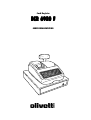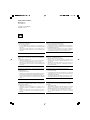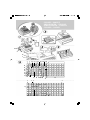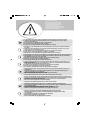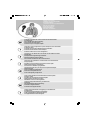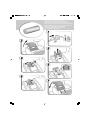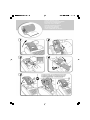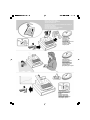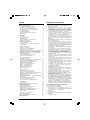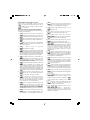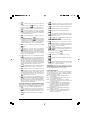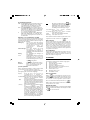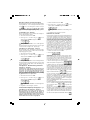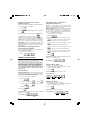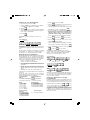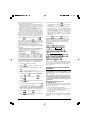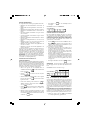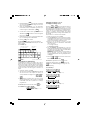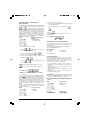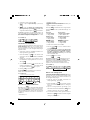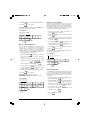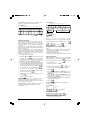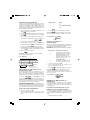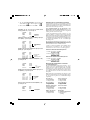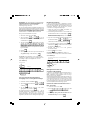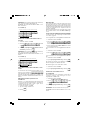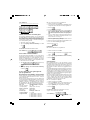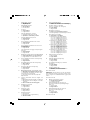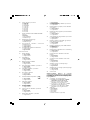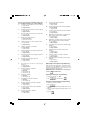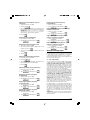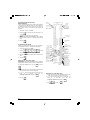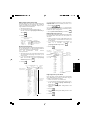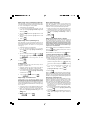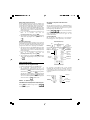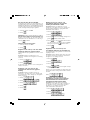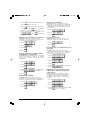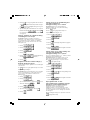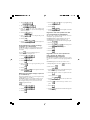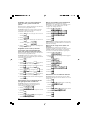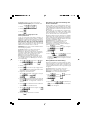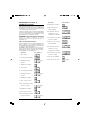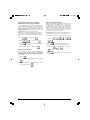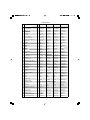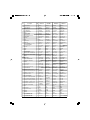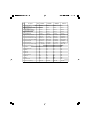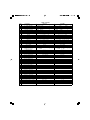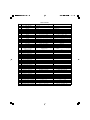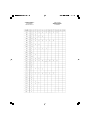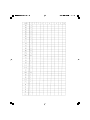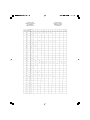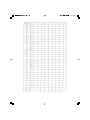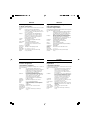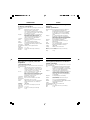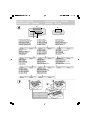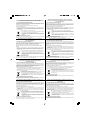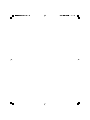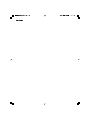Olivetti ECR 6920F de handleiding
- Categorie
- Kassa's
- Type
- de handleiding
Pagina wordt geladen...

PUBLICATION ISSUED BY:
Olivetti S.p.A.
www.olivetti.com
Copyright
©
2007, Olivetti
All rights reserved
Your attention is drawn to the following actions that could compromise
the characteristics of the product:
• incorrect electrical supply;
• incorrect installation; incorrect or improper use, or, in any case, not in
accordance with the warnings given in the User Manual supplied with
the product;
• replacement of original components or accessories with others of a
type not approved by the manufacturer, or carried out by unauthorized
personnel.
Nous attirons votre attention sur les actions suivantes qui peuvent
compromettre la conformité attestée ci-dessus et les caractéristiques du
produit:
• Alimentation électrique erronée;
• Installation ou utilisation erronée ou non conforme aux indications
exposées dans le manuel d'utilisation fourni avec le produit;
• Replacement de composants ou d'accessoires originaux par des
pièces non approuvées par le constructeur, ou effectué par du personnel
non autorisé.
Wir möchten Sie darauf hinweisen, daß folgende Aktionen die oben
bescheinigte Konformität und die Eigenschaften des Produkts
beeinträchtigen können:
• Falsche Stromversorgung;
• Installations- oder Bedienungsfehler bzw. Nichtbeachtung der Hinweise
in der Bedienungsanleitung, die mit dem Produkt geliefert wurde;
• Das Auswechseln von Bauteilen oder Originalzubehör durch Unbefugte
oder das Ersetzen durch Teile, die nicht vom Hersteller anerkannt
werden.
Prestar mucha atención a las siguientes acciones que pueden
comprometer la conformidad arriba certificada y, obviamente, las
características del producto:
• Alimentación eléctrica errónea;
• Installación o uso erróneos, improprios o no conformes con las
advertencias detalladas en el manual de uso suministrado con el
producto;
• Sustitución de componentes o accesorios originales con otros no
aprovados por el fabricante o bien efectuada por parte personal no
autorizado.
Het is belangrijk te weten dat de volgende acties nadelige gevolgen kunnen
hebben voor de goede werking van het product:
• het verkeerd aansluiten van een stroombron;
• onjuiste installatie; onjuist of oneigenlijk gebruik, of handelingen die
worden uitgevoerd zonder inachtneming van de waarschuwingen in
de handleiding bij het product;
• vervanging van originele onderdelen of accessoires door onderdelen
of accessoires van een type dat niet is goedgekeurd door de fabrikant,
of vervanging die wordt uitgevoerd door onbevoegd personeel.
Chamamos a sua atenção para as seguintes acções que podem
comprometer o desempenho do produto:
• abastecimento de corrente não adequado;
• instalação incorrecta, utilização incorrecta ou indevida, ou não
respeitando os avisos descritos no Manual do Utilizador que é fornecido
com o produto;
• substituição de componentes originais ou acessórios por outros de
tipo não aprovado pelo fabricante, ou substituição realizada por
pessoal não autorizado.
Vær opmærksom på, at følgende handlinger kan beskadige
produktet:
• Forkert strømforsyning.
• Forkert installation, ukorrekt eller forkert brug eller, som under alle
omstændigheder, ikke er i overensstemmelse med advarslerne i den
medfølgende Brugervejledning.
• Udskiftning af originale dele eller tilbehør med andre typer, som ikke
er godkendt af fabrikanten, eller foretaget af uautoriseret personer.
Vi önskar fästa din uppmärksamhet på verksamheterna
som anges nedan, eftersom dessa kan kompromittera produktens
egenskaper:
• oriktig strömförsörjning;
• oriktig installation; oriktig eller olämplig användning, eller som i alla
falli inte överensstämmer med de varningar som ges i
användarhandboken som levereras tillsammans med produkten;
• byte av originalkomponenter eller tillbehör mot annan typ
som ej godkänts av tillverkaren, eller som utförts av obehörig
personal.
Pagina wordt geladen...

1. Connect the power cord to an electrical outlet that is near the product and easily accessible.
2. Install your cash register on a flat and stable surface, at a location where no one can step on
or trip over the power cord.
3. Do not use your cash register near water, or with wet hands.
4. Do not expose your cash register to rain or moisture.
5. Unplug your cash register from the electrical outlet before cleaning.
SAFETY INFORMATION
INFORMATIONS DE SECURITE
SICHERHEITSVORSCHRIFTEN
INFORMACIÓN DE SEGURIDAD
VEILIGHEIDSINFORMATIE
INFORMAÇÃO SOBRE SEGURANÇA
SIKKERHEDSFORANSTALTNINGER
SÄKERHETSINFORMATION
1. Brancher le cordon d’alimentation à la prise électrique qui se trouve près du produit et facilement
accessible.
2. Initialiser la caisse enregistreuse sur une surface plaine et stable, dans une place où il n’y pas le
risque de presser ou de heurter le cordon.
3. Ne pas utiliser la caisse enregistreuse près de l’eau, ou avec les mains mouillées.
4. Ne pas exposer la caisse enregistreuse à la pluie ou à l’humidité.
5. Débrancher la caisse enregistreuse de la prise électrique avant de la nettoyer.
1. Das Netzkabel an eine Steckdose anschließen, die in der Nähe der Maschine und leicht zugänglich ist.
2. Die Registrierkasse auf einer ebenen stabilen Fläche installieren. Darauf achten, dass keiner über
das Netzkabel stolpern oder auf es treten kann.
3. Die Kasse nicht in der Nähe von Wasser oder mit nassen Händen benutzen.
4. Die Kasse nicht Regen oder Feuchtigkeit aussetzen.
5. Vor Reinigungsarbeiten die Kasse vom Stromnetz trennen.
1. Sluit het netsnoer aan op een stopcontact dat zich in de buurt van het kasregister bevindt en vrij
toegankelijk is.
2. Installeer uw kasregister op een plat en stabiel oppervlak, op een plaats waar niemand op het
netsnoer kan trappen of erover struikelen.
3. Gebruik uw kasregister niet in de buurt van water, of met natte handen.
4. Stel uw kasregister niet bloot aan regen of vocht.
5. Trek de stekker uit het stopcontact voordat u het kasregister gaat schoonmaken.
1. Conecte el cable de alimentación a una toma eléctrica que se encuentre cerca del producto y que
tenga un fácil acceso.
2. Instale su caja registradora en una superficie plana y estable, en un emplazamiento en el que nadie
pueda pisar el cable de alimentación o tropezar con él.
3. No utilice la caja registradora cerca del agua ni si tiene las manos húmedas.
4. No exponga la caja registradora a la lluvia o la humedad.
5. Desconecte la caja registradora de la toma eléctrica antes de la limpieza.
1. Ligue o cabo de alimentação a uma tomada eléctrica que esteja perto da máquina e seja de fácil acesso.
2. Instale a caixa registadora sobre uma superfície plana e estável, num local onde ninguém possa chocar
com ela ou tropeçar no cabo de alimentação.
3. Não utilize a caixa registadora perto de água, nem a manuseie se tiver as mãos molhadas.
4. Não exponha a caixa registadora a chuva ou humidade.
5. Desligue a caixa registadora da tomada de corrente antes de a limpar.
1. Tilslut de elektriske kabel til elnettet, som er ved siden af produktet og nemt tilgængelig.
2. Placér Deres kasseapparat på en flad, sikker og stabil overflade, et sted hvor ingen kan gå eller trampe
over det elektrisk kabel.
3. Brug ikke Deres kasseapparat i nærheden af vand, eller med våde hænder.
4. Deres kasseapparat må ikke udsættes for regn eller fugtighed.
5. Slut Deres kasseapparat fra elnettet inden de går i gang med rengøring.
1. Stoppa in nätsladdens stickkontakt i ett lättåtkomligt vägguttag nära apparaten.
2. Installera kassaregistret på en jämn och stabil yta där ingen kan trampa på eller snubbla
över nätsladden.
3. Använd inte kassaregistret nära vatten eller med våta händer.
4. Utsätt inte kassaregistret för regn eller fukt.
5. Dra ut stickkontakten från vägguttaget före rengöringen.
Pagina wordt geladen...
Pagina wordt geladen...
Pagina wordt geladen...
Pagina wordt geladen...

1
NEDERLANDS
Belangeijksta Kenmerken
• 99 omzetgroepen die onderverdeeld kunnen worden in
maximaal 10 warencategorieën en in detail geprogram-
meerd kunnen worden;
• Maximaal 1.500 Price Look-Ups (PLU’s) met de
mogelijkheid om aan elke PLU een omzetgroep,
belastingstatus en twee aparte prijzen te koppelen;
snelle toegang tot 126 PLU’s via de PLU Pagina’s;
• 15 medewerker-identificatiecodes om de verkopen
van afzonderlijke medewerkers te controleren;
• Een optioneel Medewerkers Veiligheidssysteem met
veiligheidscodes en speciale functies waarvoor
toestemming aan de medewerker gebonden is;
• Elektronisch journaal met een capaciteit van 13.000
transactieregels voor het opslaan van alle transactie-
gegevens; melden van het feit dat het EJ geheugen vol of
bijna vol is;
• Alfanumerieke displays met één regel voor klant en twee
regels voor medewerker;
• Wee wederzijds uitsluitbare toetsenblok lay-outs,
respectievelijk gebruikt om te werken in de modus
verkooptransacties of de modus tekstprogrammering;
• Thermische printer met mogelijkheid tot afdrukken van
journaaloverzicht, kassabon en factuur;
• PLU’s creëren voor artikelen met barcode en programmeren
van barcodes;
• Programmering en van het kasregister via computer;
• Beheersfunctie klanten of restauranttafels die de
bestellingen van maximaal 70 klanten (bijvoorbeeld in
een delicatessenzaak) of 70 tafels met 50 items per
tafel (bijvoorbeeld in een restaurant) bijhoudt;
• Vier gewone belastingtarieven, en vier alternatieve
belastingtarieven;
• Functie voor beheer van restaurantgasten die de totalen
berekent van hetgeen een bepaalde gast aan een tafel
heeft besteld;
• Functie voor het verdelen van het totale bedrag over
het aantal gasten aan de restauranttafel, en het bieden
van extra facturen op verzoek;
• Kassabon, managementrapportage en berichtendisplay
in het Engels, Frans, Duits, Spaans of in een andere,
door de gebruiker ingestelde taal;
• Instelbare kop- en voettekst op kassabon en via de PC
te creëren logo; bepalen van bericht extra factuur;
• Vervangbare toetsdoppen;
• Mogelijkheid kassabon aan/uit;
• Mogelijkheid een naam te geven aan omzetgroepen,
warencategorieën, medewerkers, PLU’s, buitenlandse
valuta’s en betaalmiddelen;
• Mogelijkheid beheerderswachtwoorden in te stellen voor
PRG-modus, Z-modus, X-modus en Oefenmodus;
• Speciale afrondingsmogelijkheden voor Zwitserse, Deense,
Zweedse valuta en Euro;
• 4 wisselkoersen voor buitenlandse valuta;
• Functietoetsen voor contant, cheque, rekeningkaart en
twee andere creditkaarten, met wisselgeld op alle betalingen;
• De mogelijkheid om het kasregister te programmeren voor
het afdrukken van diverse BTW-totalen op de kassabon;
• Overdracht van een betaling van het ene betaalmiddel
naar het andere nadat de transactie is voltooid;
• Vasthoud-en terughaalfunctie van verkooptransactie;
• Batterijen als noodvoeding, zodat bij stroomuitval de kas- en
programmeergegevens in het geheugen niet verloren gaan.
De onderdelen van het kasregister
Met betrekking tot afbeelding 1:
1. Klant- en medewerkerdisplays
2. Toetsenblok met verwisselbare bladen voor
verkooptransacties en tekstprogrammering geïnstalleerd
3. Kassalade met slot en opberglade
4. Netsnoer
5. Bedieningsslot
6. Afdekkap printercompartiment met kassabonuitgifte.
7. USB-poort
8. Seriële poort RS232
Inhoud
Belangeijksta Kenmerken 1
De onderdelen van het kasregister 1
Uitneembare kassa-lade met slot 2
Functies van het transactietoetsenblok 2
Toetsenblokfuncties tekstprogrammering 3
Het Bedieningsslot 3
De Bedieningssleutels 4
Displays voor medewerker en klant 4
Barcodelezer 4
Foutsituaties 4
Foutcodes 4
Een fout opheffen 4
Oprakend papier 4
Resetprocedures van het kasregister 5
Elektronisch journaal 5
Snelstart - programmering 6
Uw taal instellen 6
Capaciteiten PLU en Elektronisch journaal
programmeren 6
Instellen van de datum 6
Instellen van de tijd 6
Instellen van een vast BTW-tarief 7
Omzetgroepen programmeren 7
Vaste PLU’s (Fixed Price Look-Ups) programmeren 7
Programmeren en functies van het kasregister 8
Wijzigingen aanbrengen in de programmering 8
Tekstprogrammering 9
Kop- en voettekst op de kassabon 9
PLU-pagina programmering 10
Kortingspercentage (-%) of
Toeslagpercentage (+%) 10
Uitbetaling (PO) of Ontvangen op Rekening (RA) 11
Kortings- of toeslagbedragen (+/- toets) 11
Programmeren van betaalmiddelen 11
Identificatie betaalmiddelen 12
Niet-verkoop [#/NS] kassabonnen 12
Namen van omzetgroepen 12
Namen van Omzetgroepen 13
Namen van PLU-artikelen 13
Bericht extra factuur 13
Nieuwe taal-invoer 14
Programmeren van valuta-opties 14
Positie van het decimaaltekenn 15
Afdrukken van BTW-informatie op kassabonnen 15
Gebruik van het medewerkerssysteem 16
Medewerkersnamen 17
Management-modus met wachtwoordbeveiliging 17
Oefenmodus 18
Identificatienummer van Kasregister 19
Consecutief kassabonnummer 19
In-store barcodes met geïntegreerde prijs
programmeren 19
Systeemopties 19
Rapportage Kasregister-Programmering 22
Managementrapportages 23
X- en Z-rapportages 23
Rapportage Status Kassa-lade 25
Rapportage PLU-verkoop 25
Rapportage Verkoop Omzetgroepbereik 26
Rapportage Verkoop Omzetgroep 26
Tijdrapportage 26
Rapportage oefentransacties 26
Open Tafel Rapportage 26
Rapportages Elektronisch Journaal 26
Verkooptransacties 27

2
Uitneembare kassa-lade met slot
Zoals te zien is op afbeelding 4, heeft de kassa-lade
vakken voor papiergeld en munten. Open de lade door op
te drukken of door de verborgen noodknop onder het
register te verschuiven.
Functies van het transactietoetsenblok
Met het transactietoetsenblokblad geïnstalleerd en onder
verwijzing naar afbeelding 5:
1.
- Hiermee kunt u het papier voor kassabon of
journaaloverzicht één regel doorvoeren. Houd deze toets
ingedrukt om het papier meer dan één regel door te voeren.
2.
- Hiermee wisselt het kasregister tussen wél of niet
afdrukken van de kassabon in REG- of MGR-modus.
3.
- Opent een tafel, roept de aan een bepaalde tafel
bestelde gerechten op en sluit de tafel af wanneer de
transactie is afgesloten.
4.
- Hiermee wordt een ingevoerd
medewerkersnummer bevestigd.
5.
- Als Guest toets, wordt hiermee het aantal gasten
aan een bepaalde tafel ingevoerd. Als Guest toets, wordt
hiermee het aantal gasten aan een bepaalde tafel ingevoerd.
Als Tray TL-Tray toets, wordt hiermee het bestellingtotaal
van een bepaalde gast (tray) aan een tafel verschaft.
6.
- Als Divide Payment toets, wordt hiermee het
totale bedrag (factuur) over het aantal gasten aan tafel
verdeeld. Als Extra Invoice toets, wordt hiermee een
extra factuur afgegeven op verzoek van de gast nadat
de standaard factuur is afgegeven.
7
- Met table tracking actief, werkt deze als de Nieuw
Totaal toets: de bestellingen van een bepaalde tafel
worden tijdelijk afgesloten totdat de eindfactuur is
afgegeven. Wanneer table tracking niet actief is, heeft
deze toets de functie Hold/Recall: een verkooptransactie
wordt vastgehouden en vervolgens teruggehaald, zodat
tegelijkertijd een tweede transactie kan plaatsvinden.
8.
- Price Look-Up toets, hiermee kunt u de vooraf
ingestelde prijs van een afzonderlijk artikel bepalen,
en aan een bepaalde omzetgroep toewijzen.
9. - Als Review toets, wordt een pro forma bon
afgedrukt voordat de verkooptransactie wordt
afgesloten. Als Pay Trans toets, wordt een betaling
van de ene vorm van betaling naar de andere overgezet,
na het afsluiten van een verkooptransactie.
10.
- Druk voor omzetgroep 6-10 op deze toets alvorens
de betreffende omzetgroeptoetsen te gebruiken. Druk
voor omzetgroep 6-10 op deze toets. Druk voor
omzetgroep 11-99 op deze toets en voer handmatig het
omzetgroepnummer in met behulp van het numerieke
toetsenbord en druk daarna nog een keer op deze toets.
11. - Hiermee worden verkopen geregistreerd die
betaald zijn met een andere creditkaart dan die welke
als Creditkaart 1 of de Rekeningkaart is ingesteld.
12. - Hiermee worden verkopen geregistreerd die
betaald zijn met een andere kaart dan die welke als
Creditkaart 2 of de Rekeningkaart is ingesteld.
13.
- Hiermee wordt handmatig een prijs voor een
PLU artikel ingevoerd.
14.
- Hiermee wordt de eerste van twee aan een
bepaalde PLU toegewezen prijzen ingevoerd.
15.
- - Wordt samen met de toetsen
[
PLU page n
], gebruikt, om de prijzen gekoppeld aan
het gerelateerde PLU artikel te registreren.
16 - Hiermee wordt de tweede van twee aan een
bepaalde PLU toegewezen prijzen ingevoerd.
17.
- - Hiermee wordt directe toegang gegeven
tot PLU-prijzen. Standaard wordt PLU Page 1 gebruikt
om PLU’s 1 tot 42 te selecteren, PLU Page 2 om PLU’s
201 tot 242 te selecteren en PLU Page 3 om PLU’s 301
tot 342 te selecteren. U kunt de aan deze drie
paginatoetsen gekoppelde PLU-groepen opnieuw
programmeren.
18.
- Hiermee wordt het subtotaal van een verkoop
berekend tijdens een transactie voor een aantal artikelen
waarop een korting of toeslag van een vast percentage
of een bedrag moet worden toegepast. Ook gebruikt voor
het programmeren van BTW-tarieven.
19.
- Hiermee kunt u transacties met contant geld
afsluiten, het wisselgeld berekenen en totalen bepalen
voor transacties die gesplitst met cheque of creditkaart
en contant worden betaald. Drukt een of meer kopieën
van de laatste kassabon af.
20.
- Hiermee worden verkopen geregistreerd die
betaald zijn met een cheque. Indien het medewerkers-
veiligheidssysteem is ingeschakeld, wordt hiermee de
door de medewerker ingevoerde driecijfercode bevestigd.
21.
- Hiermee worden verkopen geregistreerd die
worden betaald met de creditkaart die als Rekeningkaart
is ingesteld.
22.
- - Omzetgroep 1 tot 5, voor het invoeren
van verkopen van één of meerdere artikelen in een
bepaalde omzetgroep. Wanneer ingedrukt na
,
wordt er geregistreerd in omzetgroep 6 tot 10.
23.
- Hiermee wordt een decimaalpunt ingevoerd
voor het bepalen van producthoeveelheden met
decimalen tijdens verkooptransacties.
24.
- / - Numerieke toetsen voor het
invoeren van bedragen, omzetgroepen,
vermenigvuldigingsfactoren voor herhaling van
artikelen, percentages en bedragen die moeten worden
afgetrokken of opgeteld.

3
NEDERLANDS
25. - Hiermee kunt u invoer van het numeriek.
toetsenblok of van de toets wissen voordat een
transactie wordt bevestigd met een omzetgroep- of
functietoets. Ook gebruikt om foutcondities te wissen.
26.
- Hiermee wordt het laatst ingevoerde artikel
gewist en een bepaalde invoer gecorrigeerd nadat hij
bewerkt en afgedrukt is, of volle invoer na een subtotaal
(voor maximaal 50 artikelen).
27. - Vermenigvuldiging van gegevens ingevoerd
met [OMZETGROEPEN] of hiermee wisselt het
kasregister tussen het weergeven van huidige datum
en huidige tijd. Druk drie maal om het aantal regels
verkoopgegevens te zien dat nog in het Elektronisch
Journaal beschikbaar is (wanneer ingeschakeld).
28.
- Hiermee wordt een geretourneerd artikel
afgetrokken.
29.
- Zoals de %2 toets, indien overeenkomstig
geprogrammeerd, wordt een percentage afgetrokken
van of opgeteld bij een artikel of verkooptotaal. Evenals
de PO toets wordt hiermee geregistreerd of er geld uit
de kassa-lade wordt genomen, dat geen betrekking
heeft op een verkooptransactie.
30. - Evenals met de %1 toets wordt hiermee, indien
zodanig geprogrammeerd, een percentage afgetrokken
of opgeteld bij een artikel of verkooptotaal. Evenals de
RA toets wordt hiermee geregistreerd of er geld op
rekening is ontvangen, dat geen betrekking heeft op
een verkooptransactie; het startgeld dat aan het begin
van elke verkoopdag in de kassa-lade wordt gelegd
kan bijvoorbeeld als RA geregistreerd worden.
31.
- Programmeerbare toets voor aftrekken of optellen
van een bedrag van/bij een artikel of verkooptotaal.
32.
- Hiermee opent u de kassa-lade zonder een
bedrag te registreren of om geld te wisselen zonder
verkooptransactie (indien ingeschakeld). Met het
kasregister in de programmeermodus, worden hiermee
de verschillende teksten geselecteerd die
geprogrammeerd kunnen worden.
33.
- Aan het eind van een verkooptransactie, als
Take-out toets, wordt hiermee tijdelijk het belastingtarief
gewijzigd die voor het artikel is geprogrammeerd.
Berekent en geeft als FC toets de waarde in buitenlandse
valuta weer van het subtotaal van een verkoop of van
een bepaald geregistreerd bedrag.
Toetsenblokfuncties tekstprogrammering
Met het blad voor tekstprogrammering in het toetsenblok
geïnstalleerd om de verschillende programmeerbare teksten
te definiëren, en onder verwijzing naar afbeelding 5:
1.
- Hiermee kunt u het papier voor kassabon of
journaaloverzicht één regel doorvoeren; Houd deze toets
ingedrukt om het papier meer dan één regel door te voeren.
2.
- Wisselt tussen kleine letters en hoofdletters.
3.
- Wanneer deze toets vóór een teken wordt
ingedrukt, wordt het teken met dubbele breedte ingesteld.
4.
- Zorgt ervoor dat een spatie terug wordt gegaan
zodat het laatst ingevoerde teken wordt gewist.
5. - Bevestigt een zojuist gedefinieerde tekst.
6.
- Bevestigt de invoer van het geselecteerde teken
wanneer dezelfde toets wordt herhaald om hetzelfde
teken opnieuw in te voeren.
7.
- / - - Druk op deze toetsen om het
betreffende alfanumerieke teken in te voeren in uw tekst.
8. - Nadat het type te programmeren tekst is
geselecteerd, wordt naar een specifiek item gesprongen
door het nummer ervan op het numerieke toetsenblok in
te voeren en op deze toets te drukken.
9.
- - Geef het nummer op van het item dat u wilt
programmeren (bijvoorbeeld, bij het programmeren van
Omzetgroepen, 10 invoeren om naar Omzetgroep 10 te
springen), en bevestig met .
10. - Druk hierop om alle tekeninvoer te wissen.
11.
- Druk hierop op de tekstprogrammeermodus te
verlaten.
12. - Druk herhaaldelijk op de toets tot de tekst die u wilt
programmeren (PLU, Omzetgroep, enz.) wordt
weergegeven (in cyclische volgorde).
OPMERKING: Behalve voor het programmeren van teksten
van het kasregister, kan het toetsenblok voor tekst-
programmering ook worden gebruikt voor het programmeren
van alle bedieningsfuncties van het kasregister.
Het Bedieningsslot
Steek de PRG-, REG- of Z-sleutel in het Bedieningsslot
om het kasregister naar wens te kunnen gebruiken.
Raadpleeg afbeelding 3 en draai de bedieningssleutel in
een van de volgende standen:
OFF Het kasregister is uitgeschakeld en kan niet
worden gebruikt.
PRG Voor het programmeren van het kasregister al
naar gelang uw behoeften.
REG Het kasregister is ingesteld voor standaard
verkooptransacties. Bij elke transactie wordt een
kassabon afgedrukt.
MGR Voor tijdelijk opheffen van geprogrammeerde
medewerkersstatus, d.w.z. dat de medewerker
verboden bewerkingen kan uitvoeren (zoals
Wissen, Retourneren, Negatief Percentage,
Uitbetalen Geld e.d.).
X1/X2 Afdrukken van de X-managementrapportage
(midden op de dag).
Z1/Z2 Afdrukken van de Z-managementrapportage
(eind van de dag) en totalen (behalve het
eindtotaal) op nul zetten.

4
De Bedieningssleutels
REG De REGISTER-sleutel kan gebruikt worden in de
standen OFF, REG, MGR en X lock, waarbij
zowel Medewerker als Afdelingschef toegang
hebben tot de functies van het kasregister.
PRG De PROGRAMMEER-sleutel werkt in alle modi
(PRG, OFF, REG, MGR, X en Z). Hij wordt meestal
gebruikt door de Afdelingschef voor het program-
meren van het kasregister en het afdrukken van
X- en Z- managementrapportages.
Z De Z-sleutel kan gebruikt worden in OFF-modus,
REG-modus, MGR-modus, X- en Z-modus, dus
met een hoger toegangsniveau ten opzichte van
de REG-sleutel.
Displays voor medewerker en klant
Uw kasregister is uitgerust met een klantendisplay met één
regel en een medewerkersdisplay met twee regels. Met
betrekking tot afbeelding 6, wordt het display als volgt van
links naar rechts afgelezen:
Omzetgroep (1) - Een serie cijfers die aangeven
welke omzetgroep-toets werd ingedrukt
voor elke invoer. Na afloop van een
verkooptransactie wordt het
geregistreerde betaalmiddel
aangegeven.
Herh./Vermenigv. (2) - Een nummer dat wordt
weergegeven bij herhaling of
vermenigvuldiging van artikelen, ter
aanduiding van het aantal artikelen met
dezelfde prijs.
Bedrag (3) - Aanduiding van bedragen en
verkooptotalen.
1...15 (4) - Met het medewerkerssysteem actief,
aanduiding van het ingevoerde
medewerkersnummer voordat in de
modus REG wordt gewerkt of wanneer
op
wordt gedrukt.
Medew. (5) - Bovenste regel van medewerkers-
berichten display met weergave van program-
meer- en transactieberichten en
medewerkersidentificators.
Speciale symbolen
Tijdens kasregisterbewerkingen worden helemaal links
op het display speciale symbolen weergegeven:
C Geeft aan dat het weergegeven bedrag het
(Wisselgeld) geld is dat de klant terugkrijgt.
E (Fout) Geeft aan dat er een invoerfout of
programmeerfout is gemaakt. De
medewerker hoort ook een foutsignaal.
ST (Subtotaal)Geeft aan dat het weergegeven bedrag het
subtotaal is van een transactie, eventueel
inclusief omzetbelasting.
- (Min) Geeft aan dat het een negatief bedrag betreft.
Dit symbool wordt ook weergegeven als het
subtotaal of het transactietotaal een negatief
getal is als gevolg van het retourneren van een
artikel of een terugbetaling.
- (Streep) Geeft van links naar rechts onderin het display
het volgende weer:
hoofdlettervergrendelmodus (tijdens invoer
van tekens in PRG -modus), kassabon Uit-
modus, oefenmodus en hold-functie van een
transactie. In de modus REG en MGR, geven
de volgende drie posities aan: PLU Page1,
PLU Page2 en PLU Page3. De laatste drie
posities zijn aanduidingen van PLU-prijs 2,
Tijdelijke belastingstatus en een bijna-vol-
toestand van het elektronisch journaal (minder
dan 700 transactieregels beschikbaar).
Dit symbool verschijnt wanneer de
toets
is ingedrukt om aan te geven dat het bedrag in
buitenlandse valuta wordt weergegeven.
• Geheel links op het display verschijnt de
aanduiding dat de batterij bijna leeg is.
CA (Contant) Geeft een contant betaalde
verkooptransactie weer.
Ch (Cheque) Geeft een met cheque betaalde
verkooptransactie weer.
Cr (Op Geeft een met kredietkaart betaalde
Rekening) verkooptransactie weer.
Deze symbolen worden automatisch gewist wanneer u de
volgende invoer start of wanneer u op
drukt.
Barcodelezer
Er kan een barcodelezer op het kasregister worden aan-
gesloten via de seriële poort RS232 aan de achterkant van
het apparaat. Bij het programmeren van PLU’s, kunt u in
plaats van de PLU-code handmatig in te voeren, de
barcode op een artikel scannen om het automatisch in te
voeren. U kunt vervolgens zoals gewoonlijk twee prijzen,
een status en omzetgroep aan de PLU-code koppelen. Zie
“Programmeren van PLU’s”.
PC-verbinding
Het kasregister kan geprogrammeerd worden vanaf een
computer die via de USB-poort is aangesloten. Voor alle
programmeerfuncties wordt verwezen naar de online help
die bij de software wordt geleverd.
Foutsituaties
Foutcodes
De volgende foutcodes kunnen worden weergegeven:
E1 Fout in bewerking
E2 Verkoopbedrag overschreden
E3 Fout invoer nulprijs
E4 Verkeerde volledig-wissen invoer
E5 Medewerkersnummer en wachtwoord vereist
E6 Beheerderswachtwoord vereist
E7 Gastenaantal vereist
E8 Betaling bedrag vereist
E9 Tafelnummer vereist.
Een fout opheffen
Druk op om een foutsituatie op te heffen. Het fout-
signaal stopt, de letter E verdwijnt van de displays en het
toetsenblok wordt ontgrendeld. U kunt nu verdergaan met
de transactie of het programma opnieuw starten.
Als u een foutsituatie niet kunt opheffen door op , te
drukken, kunt u het kasregister resetten door een van de
resetprocedures uit te voeren.
Oprakend papier
Wanneer het papier opraakt, verschijnt het bericht PAPER
END op het medewerkersdisplay. Laad het papier en druk
op
om de fout te wissen.

5
NEDERLANDS
Resetprocedures van het kasregister
Als het kasregister niet meer reageert, bijvoorbeeld tijdens
het programmeren, en u het foutsignaal niet kunt stoppen
met
, kunt u het kasregister resetten. Er zijn 4
resetprocedures; wees zeer voorzichtig bij de keuze
ervan, omdat u per ongeluk rapportage- en programma-
gegevens van het kasregister kunt wissen.
Gedeeltelijke reset - <Reset D>
Met een gedeeltelijke reset wordt alleen het werkgeheu-
gen van het kasregister gewist.
1. Stand van sleutel in het slot: OFF.
2. Druk ongeveer 2 seconden lang op
tot het
display oplicht en RESET aangeeft. Toets:
. in.
Het kasregister drukt <RESET D> af en wordt uitgescha-
keld.
Als het probleem met het kasregister niet is opgelost, gaat
u verder met de Volledige reset - rapportages.
Volledige reset - rapportages - <Reset C>
Met een volledige reset - rapportages worden het werkge-
heugen van het kasregister, en alle totalen en tellers (alle
rapportagegegevens) gewist.
1. Stand van sleutel in het slot: OFF.
2. Druk ongeveer 2 seconden lang op
tot het
display oplicht en RESET aangeeft. Toets:
in.
Het kasregister drukt <RESET C> af en wordt uitgeschakeld.
Als het probleem met het kasregister niet is opgelost, gaat
u verder met de Volledige Reset - Met Uitzondering van
Nieuwe Taal-Invoer.
Volledige Reset - Met Uitzondering van Nieuwe
Taal-Invoer - <Reset B>
Volledige Reset - Met Uitzondering van Nieuwe Taal-
Invoer wist het werkgeheugen van het kasregister,
alle totalen en tellers (alle rapportagegegevens) en
annuleert alle programmeergegevens van het
kasregister, met uitzondering van de voor de specifieke
taal geprogrammeerde tekst. Wees zeer voorzichtig
bij gebruik van deze resetprocedure.
1. Stand van sleutel in het slot: OFF.
2. Druk ongeveer 2 seconden lang op
tot het
display oplicht en RESET aangeeft. Toets:
in.
Het kasregister drukt <RESET B> af en wordt uitgescha-
keld.
3. Programmeer het kasregister opnieuw.
Als het probleem met het kasregister niet is opgelost, gaat
u verder met de Volledige reset - alle gegevens.
Volledige reset - alle gegevens - <Reset A>
Met een volledige reset - alle gegevens worden het
werkgeheugen van het kasregister, alle totalen en
tellers (alle rapportagegegevens) en alle programmeer-
gegevens van het kasregister gewist. Wees zeer voor-
zichtig bij gebruik van deze resetprocedure. Gebruik
deze methode alleen als laatste mogelijkheid.
1. Stand van sleutel in het slot: OFF.
2. Druk ongeveer 2 seconden lang op
tot het
display oplicht en RESET aangeeft. Toets:
in.
Het kasregister drukt <RESET A> af en wordt uitgescha-
keld.
3. Programmeer het kasregister opnieuw.
Elektronisch journaal
Het kasregister is uitgerust met een dynamisch Elektronisch
Journaal (EJ) geheugen dat standaard een maximum van
9.000 regels verkoopgegevens kan bevatten. Tijdens de
transacties worden de verkoopgegevens voortdurend in dit
geheugen opgeslagen, zodat u constant op de hoogte blijft
van de laatste 9.000 regels van effectieve verkoopinformatie.
U kunt echter het kasregister voor standaard werking van
het elektronisch journaal programmeren. In dat geval
programmeert u het geheugen om een maximum van
9.000 regels verkoopgegevens te behouden alvorens u
gewaarschuwd wordt om het geheugen te wissen. Het
elektronisch journaal slaat alle kassabonnen op die in de
REG- en MGR-modi zijn geregistreerd, zodat u dit record
op elk moment kunt afdrukken of wanneer het geheugen
bijna vol of vol is. Om het kasregister voor standaard
werking van het elektronisch journaal te programmeren:
1. Stand van sleutel in het slot: PRG.
2. Druk op
.
OPMERKING: U kunt ook andere functies van het elektro-
nisch journaal aanpassen, zoals de regelcapaciteit opvoe-
ren tot 13.000 regels of ook factuurbonnen opslaan, door de
Systeemopties 40, 41, 42, 43, 44, 45, 53 en 95 te program-
meren. Zie "Systeemopties" voor meer informatie.
U kunt het aantal regels, dat nog beschikbaar is in het
elektronisch journaal, weergeven door op
te drukken buiten een verkooptransactie (in REG modus).
Wanneer het geheugen van het elektronisch journaal bijna
vol is, zijn er minder dan 700 regels in het geheugen over. Er
wordt een bericht weergegeven dat het aantal resterende
regels aangeeft en er is een waarschuwingssignaal te horen
(indien ingeschakeld) bij aanvang en na afloop van iedere
uitgevoerde transactie; druk op
of en ga verder
met uw transactie. Daarna kunt u de inhoud van het
elektronisch journaal afdrukken, volgens onderstaande
instructies, of verdergaan met het registreren van transacties.
Daarna kunt u de inhoud van het elektronisch journaal
afdrukken, volgens onderstaande instructies, of verder gaan
met het registreren van transacties.
Wanneer het geheugen vol is, zijn er minder dan 300 regels
in het geheugen over.
Er wordt een melding weergegeven dat het journaalgeheugen
vol is en er klinkt een waarschuwingssignaal aan het begin
van een transactie; druk o
of en ga verder met
uw transactie.
Daarna kunt u de inhoud van het elektronisch journaal
afdrukken, volgens onderstaande instructies, of verder gaan
met het registreren van transacties; houd er echter rekening
mee dat de transactiegegevens NIET in het geheugen op-
geslagen zullen worden en de kassabonteller niet zal toene-
men. Als u de verkooptransactie wilt afsluiten, drukt u op
.

6
Capaciteiten PLU en Elektronisch
journaal programmeren
Bepaal hoe u het geheugen van het kasregister wilt
verdelen over het aantal PLU's en het aantal beschikbare
regels van het Elektronisch Journaal (EJ).
WAARSCHUWING: Bij voltooiing van deze programmering
zal het kasregister automatisch een reset uitvoeren en
alle opgeslagen programmeer- en transactiegegevens
wissen, met uitzondering van de geprogrammeerde taal,
d.w.z. een <RESET B> bewerking.
1. Stand van sleutel in het slot: PRG.
2. Druk op
.
3. Bepaal hoe u het geheugen wilt verdelen, druk op:
voor 1.500 PLU's en 9.000 EJ regels, waardoor
het "table tracking" systeem wordt geactiveerd,
voor 500 PLU's en 12.000 EJ regels, waardoor
het "table tracking" systeem wordt geactiveerd,
voor 1.500 PLU's en 11.000 EJ regels, waardoor
het "table tracking" systeem wordt gedeactiveerd,
voor 500 PLU's en 13.000 EJ regels, waardoor
het "table tracking" systeem wordt gedeactiveerd.
4. Druk op .
Voorbeeld: Programmeer het kasregistergeheugen voor
1.500 PLU's en 9.000 EJ regels.
Toets in/Druk op:
Instellen van de datum
1. Stand van sleutel in het slot: PRG.
2. Toets de huidige datum in op het numerieke toetsenblok
volgens het formaat DDMMJJ.
3. Druk op .
Voorbeeld: Stel de datum in op 25 mei 2007.
Toets in/Druk op:
Instellen van de tijd
1. Stand van sleutel in het slot: PRG.
2. Toets de huidige tijd in op het numerieke toetsenblok
volgens het HH:MM, 24-uurs formaat.
3. Druk op .
Voorbeeld: Stel de tijd in op 3:30 PM.
Toets in/Druk op:
Uur
Minuten
De Inhoud van het Elektronisch Journaal
Afdrukken en Wissen
Zorg ervoor dat er voldoende papier in de printer aanwezig is.
1. Stand van sleutel in het slot: Z.
2. Druk op
.
Druk op
om het afdrukken van rapportages te onderbreken.
Druk, om het afdrukken te hervatten, opnieuw op . Druk, om
het afdrukken van de rapportage te stoppen, op .
Wanneer de inhoud van het elektronisch journaal is
afgedrukt, wordt een bericht weergegeven met een geluids-
signaal om aan te geven dat het EJ-geheugen weer ruimte
heeft voor het geprogrammeerd maximum aantal regels.
OPMERKING: U kunt ook de inhoud van het elektronisch
journaal afdrukken met de bedieningsschakelaar in de
stand X; maar in dat geval wordt het elektronische geheu-
gen niet gewist.
Het elektronisch journaalgeheugen wissen
zonder de inhoud af te drukken
Om de inhoud van het elektronisch journaalgeheugen te
wissen en niet af te drukken:
1. Stand van sleutel in het slot: Z.
2. Druk op
.
Snelstart - programmering
Aan de hand van het volgende gedeelte kunt u de basis-
kenmerken programmeren die nodig zijn om direct te
kunnen gaan werken met uw nieuwekasregiste.
De programma's en de transactiegegevens voor management-
rapportages worden opgeslagen in het geheugen van het
kasregister dat wordt beschermd door back-up batterijen.
Plaats de batterijen voordat u met het programmeren
van het kasregister begint of verkooptransacties uit-
voert, zodat deze informatie bewaard blijft in geval van
een stroomuitval of als de stekker uit het stopcontact
gehaald wordt.
Uw taal instellen
WAARSCHUWING: Nadat u de taal heeft ingesteld, voert
het kasregister automatisch een reset uit, waarbij alle
opgeslagen programmeer- en transactiegegevens worden
gewist, d.w.z. een <RESET B> bewerking.
1. Stand van sleutel in het slot: PRG.
2. Druk op
.
3. Druk op de toets voor uw taal: voor Spaans,
voor Frans, voor Duits, voor invoer van een
nieuwe taal, of voor Engels.
4. Druk op
.
Voorbeeld: Programmeer het kasregister zo dat teksten in
het Duits worden afgedrukt.
Toets in/Druk op:
Dag
Maand
Jaar
Taalidentificatie

7
NEDERLANDS
Instellen van een vast BTW-tarief
1. Stand van sleutel in het slot: PRG.
2. Toets het [nummer] voor de BTW in (1 voor BTW1, 2
voor BTW2, 3 voor BTW3 en 4 voor BTW4).
3. Druk op
.
4. Toets het BTW-tarief in. U kunt tot vijf cijfers gebruiken
maar u MOET drie cijfers typen achter de gewenste
positie van het decimaalteken.
5. Druk op
.
Voorbeeld: Stel een percentage in van 5.50% voor
BTW1.
Toets in/Druk op:
OPMERKING: Druk een financiële Z-rapportage af alvorens
een BTW-tarief te wijzigen. Zie "Financiële X1- en Z1-rappor-
tage".
Zie het gedeelte “Afronden van decimalen voor BTW-
berekeningen” en “Afdrukken van BTW-informatie op
kassabonnen” voor andere kenmerken m.b.t. BTW.
Omzetgroepen programmeren
Er zijn in totaal 99 omzetgroepen beschikbaar op uw kasregister.
Het programmeren van een omzetgroep bestaat uit het
bepalen van de status ervan en de eraan toegewezen prijs. De
status van de omzetgroep bestaat uit een 9-cijfercode,
waarmee de omzetgroep als volgt gekenmerkt wordt:
• positieve of negatieve verkopen
• verkoop van één of meerdere artikelen
• Hoog Getal Blokkeer (HDLO) status, waarbij invoer
van artikelen met een bepaald aantal cijfers en meer
onmogelijk is
• gebruik van een alternatieve belastingstatus
(bijvoorbeeld, take-away belasting) ten opzichte van
de geprogrammeerde status, volgens het verkochte
artikel.
• koppeling met één van de 10 warencategorieën.
U kunt dan een vooraf ingestelde prijs aan de omzetgroep
toekennen.
Er kan een status van 9 cijfers voor de omzetgroep
geprogrammeerd worden met behulp van de volgende
opties (standaardinstellingen vetgedrukt):
Positieve/Negatieve Verkoop één/Meerdere
Verkoop Artikelen
0 = Positieve omzetgroep 0 = Verkoop meerdere
artikelen
1 = Negatieve omzetgroep 1 = Verkoop één artikel
HDLO Belastingstatus
0 = Geen HDLO 00 = Belastingvrij
1 = 0,01 - 0,09 01 = Belastbaar met BTW 1
2 = 0,01 - 0,99 02 = Belastbaar met BTW 2
3 = 0,01 - 9,99 03 = Belastbaar met BTW 3
4 = 0,01 - 99,99 04 = Belastbaar met BTW 4
5 = 0,01 - 999,99
6 = 0,01 - 9999,99
Status take-away Warencategorie
belasting
00 = Niet belastbaar 00 - 10 (categorienummer)
01 =
Belastbaar met BTW 1
02 =
Belastbaar met BTW 2
03 =
Belastbaar met BTW 3
04 =
Belastbaar met BTW 4
1. Stand van sleutel in het slot: PRG.
2. Druk op om de modus voor het programmeren
van de omzetgroepstatus in te voeren.
3. Stel de te programmeren omzetgroep in door het nummer
[1 tot 99] in te toetsen en druk daarna op
.
4. Toets aan de hand van voorgaande tabel de [Positieve/
Negatieve verkoopcode], [Verkoopcode één/meerdere
artikelen], [HDLO code], [Code belastingstatus],
[Status take-away belasting] en [Warencategorie] in.
Er moet een 9-cijferige statuscode ingevoerd worden.
5. Druk op
en daarna op om af te sluiten.
6. Druk op
om de modus in te voeren voor het
bepalen van de omzetgroepprijs.
7. Type het omzetgroepnummer [1 tot 99] in om de prijs
aan de groep toe te kennen en druk daarna op
.
8. Type een [stukprijs] om deze toe te kennen, druk op
en dan op om af te sluiten.
Voorbeeld: Programmeer Omzetgroep 2 als volgt:
positieve verkoop van meerdere artikelen, geen HDLO,
BTW 2, take-away belasting BTW 3, gekoppeld aan
categorie 3 en toegewezen prijs van € 2.50.
Toets in/Druk op:
Nadat u de omzetgroepen geprogrammeerd hebt, kunt u
een overzicht van de programmeerwaarden afdrukken.
Zie het gedeelte "Rapportage omzetgroep-programme-
ring" voor nadere gegevens.
Vaste PLU’s (Fixed Price Look-Ups)
programmeren
Er kunnen maximaal 1.500 PLU’s geprogrammeerd worden.
Een PLU-artikel programmeren betekent hiermee een of
meer vastgestelde prijzen associëren (die opgeroepen
kunnen worden door te drukken op
of ), hier-
aan een status toewijzen en vervolgens het PLU aan een
van de 99 beschikbare omzetgroepen koppelen.
Programmeren van een PLU betekent toewijzen van een
vaste prijs en een status aan een artikel, en het vervolgens
koppelen aan een omzetgroep. Voor elke PLU voert u
normaliter een nummercode in waarmee hij wordt geïden-
tificeerd (PLU-code).
BTW-nummer
50
5
Warencategorie
Geen HDLO
Belastingstatus
Positieve verkoop
artikel
Verkoop meerdere
artikelen
Omzetgroep
Omzetgroep
Stukprijs
Status take-away
belasting

8
De PLU-status bestaat uit een 5-cijfercode waarmee de
PLU als volgt gekenmerkt wordt:
• Definitie van de prijsstatus waarbij u kunt bepalen of de
geprogrammeerde prijs voor een artikel kan worden
vervangen door een alternatieve, vrij in te voeren prijs,
of dat alleen de ingestelde prijs geldig is
• Definitie van een van de vier standaard BTW-tarieven
die op het PLU-artikel van toepassing zijn
• Definitie van een alternatief BTW-tarief, tijdelijk tarief
genoemd, dat op het PLU-artikel kan worden toegepast.
Van alle PLU’s die uw kasregister ter beschikking stelt,
kunnen er in totaal 126 in drie verschillende niveaus
worden ingedeeld (PLU pagina’s). Elk niveau bevat 42
PLU's waartoe u rechtstreeks toegang hebt. Druk, als
default, op
voor toegang tot PLU 1 t/m 42, voor
toegang tot PLU 201 t/m 242 en voor toegang tot PLU
301 t/m 342. U kunt ook het bereik van 42 PLU's bepalen
dat met elk niveau geassocieerd kan worden. Zie "PLU-
pagina programmering" voor meer informatie.
De PLU 5-cijferstatus kan met behulp van de volgende opties
geprogrammeerd worde (standaardinstellingen vetgedrukt):
Prijsstatus
0 = Open PLU met of zonder een vooraf ingestelde prijs
1 = Open PLU zonder een vooraf ingestelde prijs
2 = Vaste vooraf ingestelde prijs PLU
Belastingstatus Status take-away
belasting
00 = Belastingvrij 00 = Niet belastbaar
01 = Belastbaar met BTW 1 01 = Belastbaar met BTW 1
02 = Belastbaar met BTW 2 02 = Belastbaar met BTW 2
03 = Belastbaar met BTW 3 03 = Belastbaar met BTW 3
04 = Belastbaar met BTW 4 04 = Belastbaar met BTW 4
U kunt het aantal beschikbare PLU's veranderen in 500 door
de systeemoptie 95 op 1 of 3 in te stellen, afhankelijk van het
feit of de Table Tracking functie wel of niet geactiveerd is. Zie
het gedeelte "Systeemopties" voor nadere inlichtingen.
1. Stand van de sleutel in het slot: PRG
2. Druk op
om in de modus voor het bepalen van de
PLU-prijs te komen.
3. Toets het PLU-nummer van [1 tot 1500] in en druk op
of scan de barcode van het artikel.
4. Type de [eerste stukprijs] die u aan het PLU wilt
toewijzen, druk op , type de [tweede stukprijs] en
druk op , en druk vervolgens op om af te
sluiten.
5. Druk op om in de modus voor het bepalen van de
PLU-status te komen.
6. Toets het PLU-nummer [1 tot 1500] in en druk op
of scan de barcode van het artikel.
7. Toets aan de hand van voorgaande tabel de [Prijsstatus],
[Belastingstatus] en [Status take-away belasting] in.
Er moet een 5-cijferige statuscode worden ingevoerd.
8. Druk op
gevolgd door om af te sluiten.
9. Druk op om de modus in te voeren voor het bepalen
van de PLU-omzetgroepkoppeling.
10. Toets het PLU-nummer [1 tot 1500] in dat u aan het
programmeren bent en druk op
of scan de barcode
van het artikel.
11. Toets het omzetgroepnummer [1 tot 99] in waar u de PLU
aan wilt koppelen. Is er voor een bepaald PLU artikel
belasting verschuldigd, zorg er dan voor dat het met het
artikel samenhangende PLU-nummer gekoppeld wordt
aan een omzetgroep die voor belasting is
geprogrammeerd. Raadpleeg het gedeelte
“Omzetgroepen programmeren” voor het programmeren
van belasting.
12. Druk op en daarna op om af te sluiten.
Voorbeeld: Maak de PLU 1 prijs als volgt aan: eerste
stukprijs € 2,69, tweede stukprijs € 1,00, open PLU met/
zonder vooraf ingestelde prijs, standaard BTW-tarief 2,
take-away belasting BTW-tarief 4, en gekoppeld aan
omzetgroep 3.
Toets in/Druk op:
Nadat u de PLU-artikelen geprogrammeerd hebt, kunt u
een overzicht van de programmeerwaarden afdrukken.
Zie het gedeelte "Rapportage PLU-programmering" voor
nadere gegevens.
Programmeren en functies van het
kasregister
De programma's en transactiegegevens voor
managementrapportages worden opgeslagen in het
geheugen van het kasregister dat wordt beschermd door
back-up batterijen.
Plaats de batterijen voordat u met het programmeren
van het kasregister begint of verkooptransacties uit-
voert, zodat deze informatie bewaard blijft in geval van
een stroomuitval of als de stekker uit het stopcontact
gehaald wordt.
Wijzigingen aanbrengen in de
programmering
Als u een wijziging wilt aanbrengen in de aanvankelijk
programmering (bijvoorbeeld om een BTW-tarief, PLU of
wisselkoers aan te passen):
• Zet de sleutel in het slot in de stand PRG.
• Voer de betreffende programmering opnieuw uit en
bevestig volgens de aanwijzingen hieronder.
• Zet de sleutel in het slot in een andere
bewerkingsmodus.
Een nieuwe invoer voor een programma komt automatisch
in de plaats van de vorige invoer voor hetzelfde pro-
gramma.
PLU-nummer
PLU-prijs 1
PLU-prijs 2
PLU-nummer
Omzetgroep
5-cijferige statuscode

9
NEDERLANDS
• Druk daarna op om uw uiteindelijke tekst te
bevestigen.
Voorbeeld: Voer het woord BOEKEN in.
Toets in/Druk op:
.
Gebruik van de tekencodetabellen
De tekencodetabellen bezitten alle letters en symbolen
die uw kasregister kan afdrukken. Worden er twee teken-
codetabellen verschaft: één geïdentificeerd met "CAPS"
in de linker bovenhoek die gebruikt moet worden met de
CAPS-modus geactiveerd, en de ander geïdentificeerd
met "Non CAPS" die gebruikt moet worden met
gedeactiveerde CAPS-modus.
• Druk op
om te wisselen tussen CAPS - modus en
Non CAPS-modus. Wanneer het kasregister zich in
CAPS-modus bevindt wordt er helemaal links op het
display een streep weergegeven.
Voor gebruik van de tekencodetabel:
• Zoek eerst de gewenste letter of het symbool op en
zoek dan de bijbehorende alfatoets op aan de hand van
het cijfer in de eerste kolom links.
• Zet het kasregister om naar de CAPS- of Non CAPS-
modus, afhankelijk van waar de gewenste letter of het
gewenste symbool is gesitueerd.
• Druk het aantal benodigde keren op de lettertoets op
het toetsenblok voor tekstprogrammering om het teken
te selecteren, door het nummer op de regel bovenaan
de tabel af te lezen. Bij drukken op de toets wordt het
aantal keren dat de toets in ingedrukt rechts boven
weergegeven.
• Bevestig uw definitieve tekst door op
te drukken.
OPMERKING: Speciale accenten van de letters worden
niet weergegeven, deze zijn alleen bij afdrukken zicht-
baar.
Voorbeeld: Selecteer de letters à en Ü.
Toets in/Druk op:
Kop- en voettekst op de kassabon
Uw kasregister drukt standaard een kop- en voettekst op
alle kassabonnen af. Wanneer de Table Tracking functie
actief is, drukt het kasregister standaard een kop- en
voettekst af op nieuwe totaalbonnen, factuurbonnen en op
review/proforma bonnen. U kunt ook het afdrukken van
kop- en voettekst aanpassen door de systeemopties 78,
79, 82 tot 87 en 90 tot 93 dienovereenkomstig te program-
meren. Zie het hoofdstuk "Systeemopties" voor meer infor-
matie.
De standaard kop- en voettekst bestaat uit maximaal 10
regels met elk 24 tekens. U kunt de standaard kop- en
voettekst van het kasregister veranderen door het toetsen-
blokblad voor tekstprogrammering en/of de tekencode-
tabellen te gebruiken om de gewenste tekens in te voeren.
1. Stand van sleutel in het slot: PRG.Toetsenblokblad
voor tekstprogrammering geïnstalleerd.
Tekstprogrammering
De volgende teksten kunnen geprogrammeerd worden:
• Maximaal 1.500 PLU-artikelnamen, elk met max. 16
tekens
• Maximaal 99 warencategorienamen, elk met max. 12
tekens
• Maximaal 10 omzetgroepnamen, elk met max. 12 tekens
• Maximaal 15 medewerkersnamen, elk met max. 24
tekens
• Koptekst bestaande uit maximaal 10 regels, elk met
max. 24 tekens
• Voettekst bestaande uit maximaal 5 regels, elk met
max. 24 tekens
• Maximaal 4 buitenlandse valuta-identificators, elk met
max. 10 tekens
• Maximaal 5 betaling-identificators, elk met max.12
tekens
• Maximaal 5 regels voor een bericht van factuur van
gedeelde betaling, elk met max. 24 tekens
• Maximaal 114 nieuwe taal-invoermogelijkheden, elk
met max. 10 tekens
• Maximaal 46 nieuwe taal-invoermogelijkheden, elk
met max. 24 tekens.
Verwissel het in het toetsenblok van het kasregister geïn-
stalleerde transactieblad met het blad voor tekst-
programmering wanneer u rechtstreeks tekens wilt invoe-
ren zoals hoofdletters en kleine letters, speciale tekens en
symbolen. Voor tekens die niet op het toetsenblokblad
aanwezig zijn, kunt u de tekencodetabellen gebruiken.
OPMERKING: De tekencodetabellen kunnen tevens ge-
bruikt worden om tekens in te voeren die beschikbaar zijn
op het blad voor tekstprogrammering.
Gebruik van het toetsenblok voor
tekstprogrammering
Om het toetsenblok voor tekstprogrammering te gebruiken,
moet het transactieblad (met betrekking tot afbeelding 7)
worden vervangen door het blad voor tekstprogrammering.
Zoek de gewenste letter, het speciale teken of symbool en
druk dan op de bijbehorende toets (het gekozen teken
wordt uiterst rechts op het display weergegeven).
• Wenst u de grootte van een bepaalde letter te
verdubbelen, druk dan op
voordat u de betreffende
lettertoets indrukt.
• Druk op
voor het invoeren van een spatie
tussen twee tekens.
• Indien dezelfde toets gebruikt wordt voor de volgende
letter van de tekst moet
tussen de twee letters
ingedrukt worden.
• Foute tekens kunnen gewist worden door
te
drukken, hetgeen de functie heeft van de terugspatie
van een PC- toetsenbord.
• Druk op
om te wisselen tussen hoofdletters AAN/
UIT of om het tweede toetsteken of -symbool te
selecteren.
• Om meteen naar een bepaald recordnummer te gaan
(bijvoorbeeld naar Omzetgroep Nummer 4) moet u het
recordnummer intoetsen op het numerieke toetsenbord
en daarna op
drukken.
Ü
à

10
2. Druk herhaaldelijk o tot het bericht verschijnt dat
de eerste regel van de koptekst aangeeft of de eerste
regel van de voettekst.
3. Type het [regelnummer] in op het numerieke
toetsenbord om naar een bepaalde regel van kop- of
voettekst te gaan en druk daarna op
.
4. Voer de letters of tekens van de gewenste tekst in en
druk daarna op
. U wordt nu verzocht de volgende
regel aan te passen.
5. Herhaal stap 3 en 4 voor de overige programmeerbare
kop- of voettekstregels die u wilt instellen.
6. Druk op
om af te sluiten.
Voorbeeld: Wijzig de derde regel van de standaard
koptekst in NU UITVERKOOP met behulp van de CAPS
Tekencodetabel.
Toets in/Druk op:
PLU-pagina programmering
Uw kasregister is voorzien van 126 PLU's die in de vol-
gende 3 niveaus (of pagina's) georganiseerd zijn: PLU 1
t/m 42 op PLU-pagina 1, PLU 201 t/m 242 op PLU-pagina
2 en PLU 301 t/m 342 op PLU-pagina 3. U kunt de inhoud
van de PLU-pagina opnieuw definiëren door het gewenste
bereik van 42 PLU's aan elke pagina of niveau toe te
wijzen.
1. Stand van sleutel in slot: PRG.
2. Type het eerste PLU nummer [1 t/m 1500] van het bereik
van 42 PLU's dat u wilt toewijzen en druk op de
corresponderende PLU-pagina toets
, of
.
3. Als de nieuwe toegewezen PLU’s niet met een prijs
zijn geprogrammeerd, ga dan te werk zoals uitgelegd
in hoofdstuk “Vaste PLU’s (Fixed Price Look-Ups)
programmeren”.
Voorbeeld: Wijs PLU-bereik 51 t/m 92 aan
toe.
Toets in/Druk op:
Kortingspercentage (-%) of
Toeslagpercentage (+%)
De toetsen en kunnen worden ingesteld voor
het berekenen van een bepaald kortings- of toeslag-
percentage. Het percentage kan worden toegepast op een
afzonderlijk artikel of een totaal van een verkooptransactie.
U kunt ook een percentagebeperking toewijzen aan de
toeslagen of kortingen, zodat toeslagen en kortingen
boven het vastgestelde percentage niet beschikbaar wor-
den gesteld.
De procedure is voor beide toeten hetzelfde:
1. Stand van sleutel in het slot: PRG.
2. Toets de [nummers] in voor het gewenste percentage.
U kunt maximaal vier cijfers invoeren in het bereik van
0 tot 99,99. Er moeten twee cijfers vóór en twee cijfers
achter het decimaalteken geplaatst worden.
3. Bepaal of het percentage op korting of toeslag
betrekking heeft door de betreffende, onderstaande
code in te toetsen:
0 = Toeslagpercentage
1 = Kortingspercentage
4. Voer de [4-cijferige] percentagelimiet in. U kunt een
waarde invoeren in het bereik van 0 tot 99,99. Er moeten
twee cijfers vóór en twee cijfers achter het decimaalteken
geplaatst worden. Standaard is 9999.
OPMERKING: wanneer de limiet voor het percentage op
0000 is ingesteld, is het niet mogelijk om het
voorgeprogrammeerde aan de toets gekoppelde tarief te
overbruggen.
5. Druk op
of om waarde en functie aan de
betreffende toets toe te wijzen.
Voorbeeld: Programmeer de toets met een
standaard toeslagpercentage van 5,50% en de toets
met een standaard kortingspercentage van 10%
zonder beperking.
Toets in/Druk op:
PLU-pagina of -niveau
Begin PLU bereik
Regel koptekst
selecteren
Omschakelen naar modus
voor instellen koptekst
Afsluiten
Ingevoerde koptekst bevestigen
Eenheden Decimalen
Code toeslagpercentage
Geen beperking
Eenheden Decimalen
Code toeslagpercentage
Geen beperking

11
NEDERLANDS
Uitbetaling (PO) of Ontvangen op
Rekening (RA)
De High Digit Lock Out (HDLO) (Hoge getallen blokkering)
en bonafdrukstatus kunnen toegewezen worden aan de
en toetsen, wanneer deze toetsen gebruikt
worden voor Uitbetaling en Ontvangen op Rekening trans-
acties. Door een HDLO status toe te wijzen, zorgt u ervoor
dat de uitbetaalde en op rekening ontvangen bedragen
niet een maximumwaarde overschrijden. Door de bon-
afdrukstatus te programmeren, beslist u of de koptekst van
de bon wel of niet op PO- en RA-bonnen wordt gedrukt.
Maak de selecties met behulp van de volgende opties
(standaardinstellingen vetgedrukt):
HDLO Koptekst PO/RA kassabon
afdrukken
0 = Geen HDLO 0 = Ingeschakeld
1 = 0,01 - 0,09 1 = Uitgeschakeld
2 = 0,01 - 0,99
3 = 0,01 - 9,99
4 = 0,01 - 99,99
5 = 0,01 - 999,99
6 = 0,01 - 9999,99
1. Stand van de sleutel in slot: PRG.
2. Druk op
of om de programmeermodus van
de betreffende toetsen te betreden.
3. Type de vereiste HDLO code tot aan de
hand van bovenstaande tabel.
4. Type de vereiste afdrukstatus van de koptekst van de
PO-/RA-bon
of .
5. Druk op of om deze programmeermodus
af te sluiten.
Example: Wijs een HDLO van maximaal 2 cijfers aan
toe en besluit om niet de koptekst van de bon af te
drukken.
Toets in/Druk op:
Kortings- of toeslagbedragen (+/- toets)
Aan de toets kan een Hoog Getal Blokkeer (HDLO)
en een positieve of negatieve status toegekend worden. U
kunt het aantal cijfers beperken, d.w.z. de maximumwaarde
van de bewerking met de min- of plustoets, van 1 tot 6 cijfers.
Zodoende bent u er zeker van dat de bedragen niet de
maximumwaarde overschrijden. U kunt ook een korting-
(-) of toeslag- (+) status aan deze toets toekennen, zodat
specifieke bedragen met korting of toeslag worden bere-
kend.
U kunt de mintoets tevens een BTW-waarde of onbelast-
bare Kies hiertoe uit onderstaande opties (standaard-
instellingen vetgedrukt):
HDLO Korting of toeslag
0 = Geen HDLO 0 = Korting
1 = 0,01 - 0,09 1 = Toeslag
2 = 0,01 - 0,99
3 = 0,01 - 9,99
4 = 0,01 - 99,99
5 = 0,01 - 999,99
6 = 0,01 - 9999,99
1. Stand van sleutel in slot: PRG.
2. Type de gewenste HDLO-code [0 tot 6] met verwijzing
naar bovenstaande tabel.
3. Type de vereiste korting- of toeslagstatus
of
.
4. Druk op
.
Voorbeeld: Ken deze toets maximaal 5 cijfers en een
kortingstatus toe.
Toets in/Druk op:
Programmeren van betaalmiddelen
U kunt een naam en een status toekennen aan elke van
de middelen die bij transacties voor betaling kunnen
worden gebruikt.
In de tekstprogrammering is het identificatienummer voor
elk type betaalmiddel als volgt:
Betaalmiddelen
1 = Contant 4 = Creditkaart 1
2 = Cheque 5 = Creditkaart 2
3 = Rekeningkaart
Status betaalmiddel
De Contact, Cheque, Rekening, Credit 1 en Credit 2
betalingtoetsen kunnen geprogrammeerd worden op basis
van uw handelsbehoeften. De programmering van
betalingtoetsen bestaat uit het toekennen van een 4-
cijfercode die de toets als volgt kenmerkt:
• Hoog Getal Blokkeer (HDLO) status, waarmee u
betalingen van een bepaald aantal cijfers en daarboven
blokkeert.
• gepaste betaling verplicht of niet afsluiten van een
verkooptransactie.
• het wisselgeld dat aan de klant wordt gegeven wel of niet
berekenen.
• de kassalade wel of niet openen wanneer op de
betalingtoets wordt gedrukt.
OPMERKING: De Wisselgeld-optie heeft betrekking op
alle soorten betaalmiddelen behalve contant (Wisselgeld
is bij dit type betaalmiddel altijd ingeschakeld).
Een 4-cijfer betalingtoetsstatus kan met de volgende op-
ties geprogrammeerd worden (standaardinstellingen vet-
gedrukt):
HDLO Gepaste betaling
0 = Geen HDLO 0 = Niet vereist
1 = 0,01 - 0,09 1 = Vereist
2 = 0,01 - 0,99
3 = 0,01 - 9,99
4 = 0,01 - 99,99
5 = 0,01 - 999,99
6 = 0,01 - 9999,99
Wisselgeld Kassalade open
0 = Ingeschakeld 0 = Ingeschakeld
1 = Uitgeschakeld 1 = Uitgeschakeld
HDLO code
Kortingstatus

12
1. Stand van de sleutel in het slot: PRG.
2. Geef de 1-cijfercode [Betaalmiddel] op en druk op
.
3. Type de codes van [HDLO code], [Betalingstatus],
[Wisselgeldstatus] en [Ladestatus] aan de hand van de
vorige tabel en druk vervolgens op
om af te sluiten.
Voorbeeld: Programmeer het betaalmiddel cheque als
volgt: geen HDLO, gepaste betaling vereist om transactie
af te sluiten, wisselgeld op betaling berekenen en lade
openen wanneer op de toets wordt gedrukt.
Toets in/Druk op:
Identificatie betaalmiddelen
U kunt een naam van maximaal 12 tekens toekennen aan
elk van de betaalmiddelen die voor betaling kunnen
worden gebruikt.
De door u bepaalde namen zullen op de kassabonnen,
journaaloverzichten en op alle managementrapportages
afgedrukt worden.
1. Stand van de sleutel in slot: PRG. Toetsenblok voor
tekstprogrammering geïnstalleerd.
2. Druk herhaaldelijk op
tot het bericht wordt
weergegeven die het eerste instelbare betaalmiddel
aangeeft.
3. Gebruik het toetsenblok om het nummer van het
betaalmiddel dat u wilt programmeren in te voeren en
druk op
.
4. Voer de letters of tekens in van de tekst die u wilt
instellen en druk daarna op
. U wordt nu verzocht
de volgende kredietkaart een naam te geven.
5. Druk op
om af te sluiten.
Voorbeeld: Identificeer kredietkaart 1 als "VISA" met
behulp van de CAPS tekencodetabel.
Toets in/Druk op:
Niet-verkoop [#/NS] kassabonnen
Bij drukken op de toets gaat de kassalade standaard
open zonder enig bedrag te registreren, vooral wanneer
contact geld wordt voor een niet-verkooptransactie gewis-
seld. Door middel van een 6-cijferige code, kunt u de modi
programmeren waarin de toets actief, en de functie be-
schikbaar is:
• Kassa-lade open
• Afdrukken kassabon
• Afdrukken kassabonnen met koptekst
• Registratie niet-verkoop transacties in elektronisch jour-
naal
• Updaten volgnummer op kassabon.
De 6-cijfer
toetsstatus kan met de volgende opties
geprogrammeerd worden (standaardinstellingen vet-
gedrukt):
Lade Open Registermodus
0 = Ingeschakeld 0 = Modus REG en MGR
1 = Uitgeschakeld 1 = Alleen MGR-modus
Afdrukken bon Afdrukken koptekst bon
0 = Ingeschakeld 0 = Ingeschakeld
1 = Uitgeschakeld 1 = Uitgeschakeld
Registratie Elek. Updaten Volgnummer
Journaal Kassabon
0 = Ingeschakeld 0 = Ingeschakeld
1 = Uitgeschakeld 1 = Uitgeschakeld
1. Stand van de sleutel in het slot: PRG.
2. Druk op
om over te schakelen naar de
programmeermodus.
3. Toets de statuscode voor [Lade open], [Stand sleutel
in slot], [Afdrukken kassabon], [Afdrukken koptekst
kassabon], [Registratie elektronisch journaal],
[Updaten volgnummer kassabon] in aan de hand
van bovenstaande tabel.
4. Druk op
om af te sluiten.
Voorbeeld: Programmeer
zodanig dat de toets bij
bediening de kassalade opent, alleen in de MGR-modus
operationeel is, een niet-verkoop bonrecord zonder koptekst
afdrukt, een niet-verkoop in het elektronisch journaal
registreert en het consecutieve bonnummer verhoogt.
Toets in/Druk op:
Namen van omzetgroepen
U kunt een naam van maximaal 12 tekens programmeren
voor elk van de 99 beschikbare omzetgroepen.
De namen die u aan de omzetgroepen toewijst worden
afgedrukt op de kassabonnen, journaaloverzichten en op
alle managementrapportages.
1. Stand van sleutel in slot: PRG. Toetsenblok voor
tekstprogrammering geïnstalleerd.
2. Druk herhaaldelijk op
tot het bericht verschijnt
dat de eerste individueel aanpasbare omzetgroep
aangeeft.
3. Type het omzetgroepnummer [1 tot 99] op het
numerieke toetsenbord en druk daarna o om een
specifieke omzetgroep aan te passen.
4. Voer de letters of tekens van de gewenste tekst in en
druk daarna op
. U wordt nu verzocht de volgende
omzetgroep aan te passen.
Schakel over naar stringdefinitiemodus betaalmiddel
Afsluiten
Ingevoerde tekst
bevestigen
Letters van
tekencodetabel
Credit card 1 selectie
6-cijferstatus
4-cijferstatus

13
NEDERLANDS
5. Herhaal stap 3 en 4 voor alle gewenste omzetgroepnamen.
6. Druk op
om af te sluiten.
Voorbeeld: Geef omzetgroep 3 de naam "BOEKEN" met
behulp van de CAPS Tekencodetabel.
Toets in/Druk op:
Namen van Omzetgroepen
U kunt een naam van maximaal 12 tekens toekennen aan
elk van de 10 beschikbare warencategorieën
(omzetgroepen). De namen die u aan de omzetgroepen
toewijst worden afgedrukt op kassabonnen,
journaaloverzichten en op alle managementrapportages.
1. Stand van sleutel in slot: PRG. Toetsenblok voor
tekstprogrammering geïnstalleerd.
2. Druk herhaaldelijk o
tot het bericht verschijnt, dat
de eerste individueel aan te passen omzetgroep
aangeeft.
3. Toets om de specifieke omzetgroep aan te passen het
omzetgroepnummer op in op het
cijfertoetsenbord en druk vervolgens op .
4. Voer de letters of tekens in van de tekst die u wilt
instellen en druk dan op
. U wordt nu verzocht de
omzetgroep persoonlijk aan te passen.
5. Herhaal stap 3 en 4 voor alle gewenste omzetgroepnamen.
6. Druk op
om af te sluiten.
Voorbeeld: Geef omzetgroep 1 de naam
"KRUIDENIERSWAREN" met behulp van de CAPS
tekencodetabel.
Toets in/Druk op:
Namen van PLU-artikelen
Nadat een prijs is gekoppeld aan een PLU-code, kunt u
een naam toewijzen aan de PLU om het product te iden-
tificeren. De naam die u aan de PLU-code kunt koppelen
mag maximaal 16 tekens bevatten. De PLU-namen die u
instelt worden afgedrukt op de kassabonnen, journaal-
overzichten en PLU-managementrapportages.
1. Stand van sleutel in slot: PRG. Toetsenblok voor
tekstprogrammering geïnstalleerd.
2. Druk op
zodat het bericht verschijnt ter aanduiding
van de eerste PLU.
3. Toets om een specifieke PLU aan te passen het PLU-
nummer [1 tot 1500] in op het cijfertoetsenbord en druk
vervolgens op
.
4. Voer de letters of tekens in van de tekst die u wilt
instellen en druk daarna op
. U wordt nu verzocht
de volgende PLU persoonlijk aan te passen.
5. Herhaal stap 3 en 4 voor alle gewenste PLU-namen.
6. Druk op
om af te sluiten.
Voorbeeld: Geef PLU 2 de naam "KOFFIE" met behulp
van de CAPS tekencodetabel.
Toets in/Druk op:
Bericht extra factuur
U kunt maximaal 5 regels van maximaal 24 tekens aanpas-
sen voor de aanvullende factuur bij gedeelde betaling, die
wordt verzocht en uitgegeven wanneer een restaurant-
rekening verdeeld wordt over de personen aan een be-
paalde tafel.
1. Stand van sleutel in slot: PRG. Toetsenblokblad voor
tekstprogrammering geïnstalleerd.
2. Druk herhaaldelijk op
totdat de melding wordt
weergegeven die de eerste aanpasbare regel van de
aanvullende factuur bij gedeelde betaling aangeeft.
Type, om naar een bepaald regelnummer te springen,
het nummer [1 tot 5] en druk op .
3. Voer de letters of tekens in van de string die u wilt
definiëren en druk op .
4. Druk op om af te sluiten.
Ingevoerde
PLU-naam
bevestigen
Afsluiten
Omschakelen naar modus voor instellen PLU-naam
PLU-nummer selecteren
Omschakelen naar
modus voor instellen
omzetgroepnaam
Afsluiten
Nummer
omzetgroep
selecteren
Ingevoerde
omzetgroepnaam
bevestigen
Omschakelen naar modus voor
instellen omzetgroepnamen
Ingevoerde
omzetgroepnaam
evestigen
Afsluiten

14
Voorbeeld: Schrijf “DANK U” op de eerste regel van de
tekst op de extra factuur bij gedeelde betaling.
Toets in/Druk op:
Nieuwe taal-invoer
Uw kasregister beschikt over een totaal van 114 operatio-
nele tekststrings van elk 2 tot 10 tekens die u in uw eigen
taal kunt aanpassen. Met behulp van een specifieke
keuze-instructie kunt u tevens 4 extra af te drukken teksten
aanpassen.
Met behulp van een specifieke keuze-instructie kunt u
tevens 46 extra af te drukken tekststrings van elk maximaal
24 tekens aanpassen.
Om na het programmeren uw persoonlijk aangepaste
teksten te kunnen gebruiken, moet u de taalkeuze van uw
kasregister wijzigen in "Nieuwe Taal-Invoer" door Systeem-
optie 96 op 4 te zetten, zoals beschreven wordt in het
gedeelte "Uw taal instellen".
1. Stand van sleutel in slot: PRG.
2. Druk herhaaldelijk op
tot het bericht "TXT - S001"
verschijnt, dat de eerste van de 114 beschikbare,
persoonlijk aan te passen tekststrings aangeeft ofwel het
bericht "TXT - L01", dat de eerste van de 46
beschikbare, afgedrukte tekststrings aangeeft.
3. Kies aan de hand van de Teksttabel NieuweTaal-Invoer
achterin deze handleiding, de tekststring die u wenst aan te
passen. Toets om over te gaan naar een specifieke string,
het nummer [1 tot 114] in, dat overeenkomt met de string
die u wenst aan te passen en druk daarna op
.
4. Voer de letters of tekens in van de tekst die u wilt
instellen en druk daarna op
. U wordt nu verzocht
de volgende string aan te passen.
5. Herhaal stap 3 en 4 voor alle tekststrings die u wenst
te programmeren.
6. Druk op om af te sluiten.
OPMERKING: Vergeet niet de taalkeuze van uw
kasregister te wijzigen in "Nieuwe Taal-Invoer" door
Systeemoptie 96 op 4 in te stellen, zoals beschreven staat
in het gedeelte "Uw taal instellen".
Voorbeeld: Pas de tekststring "TOTAAL" aan door deze
te wijzigen in "TOTALE" met behulp van de CAPS
ekencodetabel.
Toets in/Druk op:
Om te controleren hoe de nieuwe taaltekst
geprogrammeerd is, kunt u een Programmeeroverzicht
van de Nieuwe Taal-Invoer afdrukken. Druk op
of en daarna op .
Programmeren van valuta-opties
U kunt:
• Wisselkoersen en aanduidingen voor valuta’s bepalen.
• Afrondingsopties instellen voor Zwitserse, Deense,
Zweedse valuta en EURO.
• Plaats decimaalteken aangeven.
• Afronding voor berekeningen met decimalen instellen.
Valuta-wisselkoersen
U kunt maximaal vier wisselkoersen voor buitenlandse
valuta programmeren. De waarde in buitenlandse valuta
wordt weergegevenwanneer men op drukt tijdens
een verkooptransactie.
1. Stand van sleutel in slot: PRG.
2. Typ het identificatienummer
tot van de
wisselkoers die u wilt instellen.
3. Druk op
.
4. Typ de [positie van het decimaalteken] voor de
wisselkoers (0-8 cijfers achter het decimaalteken).
Standaard = 0
5. Typ de [positie van het decimaalteken] voor het
omgerekende bedrag (0-3 cijfers achter het
decimaalteken). Standaard = 2
6. Typ de [wisselkoers] met gebruik van maximaal zes
cijfers zonder decimaalteken.
7. Druk op
.
Voorbeeld: Programmeer de eerste wisselkoers als:
1 EUR = 1,1579 USD.
Toets in/Druk op:
ID-nummer
wisselkoers
Positie dec. teken van
wisselkoers
Positie dec. teken van
omgerekend bedrag
Wisselkoers (1,1579 USD)
Afsluiten
Schakel om naar definitiemodus aanvullende factuur bij gedeelde betaling
AfsluitenBevestig ingevoerde string
Omschakelen naar modus voor aanpassen nieuwe taal-invoer
Keuze tekststring
Ingevoerde tekststring bevestigen
Afsluiten
Invoer nieuwe tekststring

15
NEDERLANDS
Statusnummer Notatie
0x
1 x,x
2 x,xx (standaardinstelling)
3 x,xxx
3. Druk op
om de nieuwe notatie in te stellen.
Voorbeeld: Programmeer het kasregister zo dat er drie
cijfers achter het decimaalteken worden weergegeven.
Toets in/Druk op:
Afronden van decimalen voor
BTW-berekeningen
Afronden van decimalen wordt gebruikt om belasting- en
kortingspercentages met decimalen naar boven of beneden
af te ronden op het dichtstbijzijnde, hele getal.
Kies uit de volgende drie opties op welke manier u het bedrag
wilt afronden:
Statusnummer Afronding van decimalen
0 een deel van een cent wordt naar
beneden afgerond op een hele cent
50 decimalen minder dan 0,5 cent
worden naar beneden afgerond,
decimalen vanaf 0,5 cent worden
afgerond op een hele cent
(standaardinstelling)
99 een deel van een cent wordt naar
boven afgerond op een hele cent.
1. Stand van sleutel in slot: PRG.
2. Toets het statusnummer [0, 50 of 99] in om de
gewenste afronding te selecteren.
3. Druk op om de nieuwe instelling op te slaan.
Voorbeeld: Programmeer de afrondingscode zo dat
decimalen onder de halve cent naar beneden worden
afgerond en decimalen vanaf een halve cent naar boven
tot op een hele cent.
Toets in/Druk op:
Afdrukken van BTW-informatie op
kassabonnen
U kunt het kasregister programmeren voor het afdrukken
van BTW-informatie op de kassabon naar gelang de
vereisten die in uw bedrijf of het land van gebruik van
toepassing zijn.
Programmeren van het kasregister voor het
afdrukken van de vereiste BTW-informatie
U kunt het kasregister programmeren voor het afdrukken
van de nodige BTW-informatie door systeemopties 70 tot
77 in te stellen aan de hand van het gedeelte “Systeem-
opties”.
1. Stand van sleutel in slot: PRG.
Buitenlandse valuta-aanduidingen
U kunt een valuta-aanduiding van maximaal 10 tekens
toekennen aan elk van de vier geprogrammeerde wissel-
koersen. De aanduiding van de gebruikte valuta wordt
afgedrukt op de kassabon bij verkooptransacties die
worden afgesloten met betaling in buitenlandse valuta, en
op de managementrapportages.
1. Stand van sleutel in slot: PRG. Toetsenblok voor
tekstprogrammering geïnstalleerd.
2. Press
until displaying the message indicating the
first of the four possible foreign currency exchange
rates.
3. Toets om een specifieke, buitenlandse valutasoort te
identificeren het valutanummer
tot in op
het cijfertoetsenbord en druk daarna op .
4. Voer de letters of tekens in van de tekst die u wilt
instellen en druk dan op
. U wordt daarna verzocht
om de volgende buitenlandse valuta in te stellen.
5. Herhaal stap 3 en 4 als u een aanduiding wilt toekennen
aan de overige buitenlandse valuta's, indien ingesteld.
6. Druk ops
om af te sluiten.
Voorbeeld: Geef valuta 1 de naam "USD" met behulp
van het CAPS ekencode tabel.
Toets in/Druk op:
Afrondingsopties voor Zwitserse, Deense en
Zweedse valuta en EURO
Voor Zwitserse francs, Deense en Zweedse kronen en
Euro, voor de Zwitserse francs, Deense kronen en Zweedse
kronen kunt u het kasregister zo programmeren dat het
bedrag van een transactie automatisch wordt afgerond wan-
neer op de
, of een [bedrag]-toets wordt
gedrukt. Het afgeronde resultaat wordt weergegeven op
het medewerkers- en klantdisplay, en afgedrukt op kassa-
bon en journaaloverzicht. Het totaal van de afrondingen
wordt weergegeven in financiële rapportages.
Instellen van de afrondingsoptie
U kunt het kasregister instellen op afronding van het
subtotaal of totale bedragen in de betreffende valuta door
systeemvariabele 21 in te stellen op de gewenste waarde
(1, 2, 3 of 4) aan de hand van het gedeelte “Systeemopties”.
Positie van het decimaaltekenn
1. Stand van sleutel in slot: PRG.
2. Toets het statusnummer [0, 1, 2 of 3] in om het
gewenste formaat te selecteren volgens onderstaande
tabel:
Statusnummer
Omschakelen naar modus voor valuta-instelling
Invoer nieuwe descriptor
Ingevoerde valuta-
aanduiding bevestigen
Afsluiten
Statusnummer

16
2. Typ de [systeemoptienummer] gevolgd door het
statusnummer
, en druk vervolgens op .
3. Zet de sleutel in het slot in de stand OFF.
Afdrukken van de som van alle berekende BTW-
bedragen (BTW_TL) - Systeemoptie 71
Afdrukken van het verkooptotaal met BTW gesplitst per
tarief (BTW) - Systeemoptie 72
Bon Met Verkooptotalen Met BTW Gesplitst per Tarief
(BELB_M) - Systeemoptie 73
Bon met Som Verkooptotalen Met BTW (BELB_TL_M) -
Systeemoptie 74
Bon Met Verkooptotalen zonder BTW Gesplitst per Ta-
rief (BELB_Z) - Systeemoptie 75
Bon Met Verkooptotaal Zonder BTW (BELB_TL_Z) -
Systeemoptie 76
Gebruik van het medewerkerssysteem
Het medewerkerssysteem is een beveiligingsvoorziening
waarmee de toegang tot het kasregister kan worden gere-
geld en het aantal transacties en verkopen van maximaal 15
medewerkers kan worden gecontroleerd.
In de fabrieksinstelling van het kasregister is het
medewerkerssysteem uitgeschakeld. Wanneer het
Medewerkerssysteem gedeactiveerd is kan er vrij gebruik
worden gemaakt van het kasregister.
U kunt het Medewerkerssysteem activeren voor een
zekere beveiliging en verkoopcontrole. Met geactiveerd
Medewerkerssysteem kan het kasregister gebruikt worden
na het invoeren van een medewerkersnummer van 1 tot 15
of, afhankelijk van het geprogrammeerde beveiligingsniveau,
het medewerkersnummer met de overeenkomstige
beveiligingscode.
Met geactiveerd Medewerkerssysteem kunt u voor elke
medewerker kiezen voor een bewerkingsstatus, d.w.z. of
de medewerker alle bewerkingen mag uitvoeren of dat
hem bepaalde transacties onthouden worden.
U kunt nog andere kenmerken met betrekking tot de
medewerkers programmeren. Zie “Systeemopties”,
systeemoptie 6, 7, 8, 32 en 62 voor nadere gegevens.
Activeren van het medewerkerssysteem
1. Stand van sleutel in slot: PRG.
2. Druk op
.
Deactiveren van het medewerkerssysteem
1. Stand van sleutel in slot: PRG.
2. Druk op .
Medewerker Bewerkingsstatus en Geheime
Code Programmeren
Met ingeschakeld Medewerkerssysteem kunt u een 8-
cijferige code voor de bewerkingsstatus van elke mede-
werker toekennen, waarmee bepaald wordt of bepaalde
bewerkingen wel of niet toegestaan zijn. U moet tevens
een 3-cijferige veiligheidscode instellen, die de medewer-
ker nodig heeft om toe te treden tot de functies van het
kasregister.
Onderstaand treft u de bewerkingen aan waarvan u, met
behulp van de betreffende codes, wenst dat elke medewer-
ker ze wel/niet mag uitvoeren (standaardinstellingen
vetgedrukt):
Invoer wissen Invoer retourneren
0 = Ingeschakeld 0 = Ingeschakeld
1 =Uitgeschakeld 1 = Uitgeschakeld
Invoer negatief % Invoer Uitbetaling
0 = Ingeschakeld 0 = Ingeschakeld
1 =Uitgeschakeld 1 = Uitgeschakeld
Negatieve omzetgroep- Invoer reductiebon
en PLU-transacties
0 = Ingeschakeld 0 = Ingeschakeld
1 =Uitgeschakeld 1 = Uitgeschakeld
Afgifte extra factuur Oefenmodus
0 = Ingeschakeld 0 = Standaard medewerker
1 =Uitgeschakeld 1 = Medewerker in
opleiding
BTW-totalen per
geprogrammeerd
tarief
Verkooptotalen
met BTW
gesplitst per tarief
Som
verkooptotalen
met BTW
Verkooptotalen
zonder BTW
gesplitst per
tarief
Verkooptotaal
zonder BTW
Som van de
individuele
BTW-totale

17
NEDERLANDS
OPMERKING: Aan alle medewerkers wordt standaard de
volgende 8-cijfercode voor de bewerkingsstatus
toegewezen: 00000000. Ze zijn dus geprogrammeerd als
Standaard medewerkers die bovengenoemde
bewerkingen mogen uitvoeren.
Als een bepaald medewerker bepaalde bewerkingen niet
mag uitvoeren kan hij deze bewerkingen wél uitvoeren in de
Beheerdersmodus (Manager). In dit geval moet de sleutel
in het slot in de Stand MGR gezet worden, zodat alle
bovengenoemde bewerkingen uitgevoerd kunnen worden,
behalve wanneer er in Oefenmodus bewerkt wordt.
Met geactiveerd Medewerkerssysteem:
1. Stand van sleutel in het slot: PRG.
2. Type het numme
tot in van de
betreffende medewerker die u wenst te programmeren
en druk daarna op
.
3. Type met verwijzing naar voorgaande tabel en in deze
volgorde de [code invoer Wissen], [code invoer
Retourneren], [code invoer Negatief %], [Negatieve
omzetgroep en PLU transacties code], [code invoer
Reductiebon], [Afgifte extra factuur] en [code
Oefenmodus]. Er moet een 8-cijfercode voor de status
ingevoerd worden.
4. Druk op
.
5. Stel een geheime code van 3 cijfers in met behulp van
drie [cijfertoetsen] en druk daarna op .
Voorbeeld: Geef medewerker 1 geen toegang tot alle
activiteiten, programmeer hem als een medewerker niet
in opleiding en wijs hem veiligheidscode 106 toe.
Toets in/Druk op:
Invoeren van een medewerkersnummer/
beveiligingscode voor kasregisterbewerkingen
1. Stand van sleutel in slot: REG or MGR.
2. Typ een medewerkersnummer vanr
tot
en druk op .
3. Typ de overeenkomstige 3-cijferige code (indien
geprogrammeerd) en druk op
.
De medewerkersnaam wordt weergegeven (1 .....15) om
de huidige medewerker te identificeren en ten teken dat
het nu mogelijk is transacties uit te voeren. Het
medewerkersnummer of de geprogrammeerde naam wordt
afgedrukt op kassabonnen en managementrapportages.
Medewerkersnamen
U kunt een medewerkersnaam of identificatie van maxi-
maal 24 tekens programmeren met behulp van het toetsen-
blok of de tekencodetabel. De medewerkersnaam wordt
automatisch afgedrukt op alle kassabonnen, journaal-
overzichten en managementrapportages.
1. Stand van sleutel in slot: PRG. Toetsenblok voor
tekstprogrammering geïnstalleerd.
2. Zet het kasregister in de modus voor het instellen van
de Medewerkersnaam door herhaaldelijk op
te
drukken totdat het bericht verschijnt dat het eerste
Medewerkersnummer aangeeft.
3. Type om een specifieke medewerker te identificeren het
medewerkersnumme
tot op het
numerieke toetsenbord en druk daarna op
.
4. Voer de letters of tekens van de gewenste tekst in en
druk daarna op
. U wordt nu verzocht de volgende
medewerker te identificeren.
5. Herhaal stap 3 en 4 voor alle gewenste
medewerkersnamen.
6. Druk op
om af te sluiten.
Voorbeeld: Programmeer ALEX als de naam voor
medewerker 1 met behulp van de CAPS tekencodetabel.
Toets in/Druk ops:
Management-modus met
wachtwoordbeveiliging
U kunt twee verschillende beheerderswachtwoorden in-
stellen om ongeoorloofde toegang te voorkomen tot de
PRG - en Z-modus van het kasregister en één voor onge-
wenste toegang tot de X-modus.
Aangezien managementrapportages die in de Z-modus wor-
den opgesteld de transactietotalen op nul zetten, wordt met
een beheerderswachtwoord voorkomen dat deze totalen
door onbevoegd personeel op nul worden gezet.Het
beheerderswachtwoord voor de X-modus hangt samen met
de vertrouwelijkheid van de transactiegegevens.
Instellen van een Beheerderswachtwoord voor
PRG- en Z-modus
1. Stand van sleutel in slot: PRG.
2. Druk op
en druk
op
.
3. Toets een [4-cijferig beheerderswachtwoord voor
de PRG, Z-modus] in en druk op
.
3-cijfercode
Medewerkersnummer
8-cijfercode
Omschakelen naar modus voor instellen
medewerkersnaam
Medewerkersnaam
bevestigen
Afsluiten
Invoer medewerkersnaam

18
OPMERKING: Als u het beheerderswachtwoord instelt op
0000, werkt de wachtwoordbeveiliging niet.
Voorbeeld: Stel beheerderswachtwoord 9876 in voor
PRG- en Z-modus.
Toets in/Druk op:
Instellen van een Beheerderswachtwoord voor
X-modus
1. Stand van sleutel in slot: PRG.
2. Druk op
en druk
op
.
3. Toets een [4-cijferig beheerderswachtwoord voor
de X-modus] in en druk op
.
OPMERKING: Als u het beheerderswachtwoord instelt op
0000, werkt de wachtwoordbeveiliging niet.
Voorbeeld: Stel beheerderswachtwoord 6789 in voor X-
modus.
Toets in/Druk op:
Wissen Beheerderswachtwoorden PRG-, Z- en X-
modus
Voor het wissen van een wachtwoord voor PRG-, Z- of X-
modus moet het wachtwoord
geprogrammeerd worden volgens de aanwijzingen van
"Instellen van Beheerderswachtwoord voor PRG- en Z-
modus" en "Instellen van Beheerderswachtwoord voor X-
modus".
Management-modus openen met een
wachtwoord
Wanneer er een beheerderswachtwoord ingesteld werd
om ongeoorloofde toegang tot de PRG-, Z- en X-modus te
voorkomen dient u als volgt te werk te gaan om het
specifieke wachtwoord in te voeren:
1. Stand van sleutel in slot: PRG.
2. Typ het 4-cijferige wachtwoord.
3. Druk op
.
Oefenmodus
In de oefenmodus kunt u echte verkooptransacties op het
kasregister uitvoeren om te oefenen. De transacties die in
deze modus worden uitgevoerd, worden niet opgenomen
in de financiële managementrapportages en kassabonnen
worden niet geteld: hiervoor in de plaats worden vier
asterisken afgedrukt.
Wanneer het kasregister in de oefenmodus staat, worden
alle oefentransacties in de modus REG of MGR uitge-
voerd.
U kunt tevens een gedetailleerde rapportage afdrukken
om een overzicht te hebben van in deze modus uitge-
voerde transacties. Zie "Rapportage oefentransacties"
voor nadere gegevens.
Voor het gebruik van oefenmogelijkheden in PRG-modus:
1. Stand van sleutel in slot: PRG.
2. Druk op
.
Er verschijnt een streepje op het display ter aanduiding
dat het kasregister in de Oefenmodus staat.
3. Zet de sleutel in het slot op REG of MGR om te oefenen
met verkooptransacties.
Voor het afsluiten van oefenmogelijkheden in PRG-mo-
dus:
1. Stand van sleutel in slot: PRG.
2. Druk op
.
Voor het afsluiten van oefenmogelijkheden in REG-mo-
dus:
1. Stand van sleutel in slot: REG.
2. Typ het [4-cijferige wachtwoord] en druk op
.
Er verschijnt een streepje op het display ter aanduiding
dat het kasregister in de Oefenmodus staat.
Om het kasregister in de oefenmodus te zetten:
1. Stand van sleutel in slot: REG.
2. Typ het [4-cijferige wachtwoord] en druk op
.
Instellen van een wachtwoord voor
de oefenmodus
Een wachtwoord voor de oefenmodus voorkomt dat er
ongewenst toegang wordt verkregen tot oefen-
mogelijkheden in REG-modus.
1. Stand van sleutel in slot: PRG.
2. Druk op
en druk
op .
3. Typ het [4-cijferige wachtwoord] en druk op
.
OPMERKING: Stel het wachtwoord niet in op 0000.
Voorbeeld: Stel het wachtwoord 9876 in voor de oefen-
modus.
Omschakelen naar modus voor instellen wachtwoord X-modus
Wachtwoord
Wachtwoord
Omschakelen naar modus voor instellen wachtwoord Oefenmodus

19
NEDERLANDS
Toets in/Druk op:
Identificatienummer van Kasregister
Het 4-cijferige identificatienummer van het kasregister
wordt afgedrukt op door het kasregister afgegeven kassa-
bonnen, journaaloverzichten en managementrapportages.
Dit is handig om de activiteiten van elk kasregister te
controleren in gevallen waarin er meerdere kasregisters
in het bedrijf worden gebruikt.
1. Stand van sleutel in slot: PRG.
2. Type uw [4-cijferig identificatienummer] in en druk
op .
Voorbeeld: Stel identificatienummer 0006 in.
Toets in/Druk op: .
Consecutief kassabonnummer
Het kasregister drukt standaard een consecutief kassa-
bonnummer van maximaal 4 cijfers op elke kassabon en
managementrapportage af . U kunt dit nummer overeen-
komstig uw handelsbehoeften veranderen. Het nieuw
ingevoerde kassabonnummer zal niet afgedrukt worden.
1. Stand van sleutel in slot: PRG.
2. Type
en druk op
.
3. Typ het [4-cijferige consecutief kassabonnummer]
en druk op .
In-store barcodes met geïntegreerde
prijs programmeren
De barcodelezer moet in staat zijn 8- of 13-cijferige EAN/
UPC barcodes te lezen. EAN/UPC codes die van het
barcode-etiket van een product worden afgelezen vormen
een standaard nummerstructuur die het te verkopen
product identificeert.
De barcode met geïntegreerde prijs van een artikel heeft
een specifiek structuur die afhankelijk is van het land waar
hij wordt gebruikt en de EAN/UPC code die u wenst te
gebruiken. U kunt tot 10 verschillende barcode-configura-
ties programmeren. De volgende parameters moeten wor-
den bepaald om uw barcode te kunnen programmeren:
Type code Landafhankelijke code prefix
0 = Lang (13 cijfers) 000 - 999
1 = Kort (8 cijfers) (altijd 3 cijfers invoeren)
Lengte code prefix Lengte prijs
1 tot 3 cijfers Max. 8 cijfers
Controlecijfer Valuta prijs in barcode
0 = Uitgeschakeld 0 = Lokaal
1 = Ingeschakeld 1 = Buitenlandse valuta nr. 1
2 = Buitenlandse valuta nr. 2
3 = Buitenlandse valuta nr. 3
4 = Buitenlandse valuta nr. 4
Om een in-store barcode te programmeren:
1. Stand van sleutel in slot: PRG.
2. Voer een in-store code [1 tot 10] in ter identificatie van de
configuratie van de barcode die u wilt programmeren.
3. Druk op
.
4. Voer het codetype [0 of 1] in.
5. Voer de landgebonden prefix van max. 3 cijfers in [000 tot
999]. Er moeten altijd drie cijfers worden gebruikt; om
bijvoorbeeld de prefix 24 in te stellen, moet u [024] invoe-
ren.
6. Voer het aantal cijfers [1 tot 3] in waaruit de land-
gebonden code prefix bestaat. Bijvoorbeeld: als uw
code prefix 24 is, voert u [2] in.
7. Voer het aantal cijfers [1 tot 8] in waaruit de in de
barcode opgenomen prijs bestaat.
8. Bepaal of een prijscontrolecijfer wordt gebruikt of niet.
9. Voer de valuta-aanduiding [1 tot 4] in.
10. Druk op
.
Z1/Z2 Tellers
Om de Z1 en Z2 tellers te programmeren:
1. Stand van sleutel in slot: PRG.
2. Druk op:
voor de Z1 teller of op voor de Z2
teller.
3. Typ een [4-cijferig Tellernummer van 0001 tot 9999].
4. Druk op
.
Systeemopties
De programmeerfunctie voor de systeemoptie's van het
kasregister omvat een groot aantal opties voor de bediening
van het kasregister. Alle functies die worden beschreven in
dit gedeelte zijn bij aflevering van het kasregister zo
ingesteld dat ze voldoen aan de meest gangbare wensen
en eisen.
De standaardinstellingen van het kasregister, die u trouwens
op elk moment kunt wijzigen, zijn vet afgedrukt in de onder-
staande tabel. U kunt op elk gewenst moment een over-
zicht afdrukken waarop is aangegeven hoe uw kasregister
geprogrammeerd is. Zie "Rapportage kasregister-program-
mering" voor nadere gegevens.
Alle systeemopties die geprogrammeerd kunnen worden
wanneer het table tracking systeem van het kasregister
actief is, worden samen aan het eind van dit hoofdstuk
opgegeven. Om die reden hoeven de systeemopties niet
in numerieke volgorde opgesomd worden.
Om een systeemoptie te wijzigen:
1. Stand van sleutel in slot: PRG.
2. Typ het [nummer] van de systeemvariabele (1-96
zoals aangegeven in de tabel) die u wilt wijzigen.
3. Typ het [nummer] van de gewenste instelling.
4. Druk op
.
Voorbeeld: Programmeer het kasregister voor het
afgeven van meerdere kassabonnen.
Toets in/Druk op:
Systeemoptie
Instelling
Instelling bevestigen
Omschakelen naar modus voor instellen wachtwoord PRG- en Z-modus
Wachtwoord

20
1 Datumformaat instellen
0 = Maand/Dag/Jaar
1 = Dag/Maand/Jaar
2 Tijdaanduiding instellen
0 = 24-uurformaat
1 = 12-uurformaat
3 Toetstoon
0 = Ingeschakeld
1 = Uitgeschakeld
4 Activering Elektronisch Journaal
0 = Standaard elektronisch journaal
1 = Dynamisch elektronisch journaal
5 Activering Medewerkerssysteem
0 = Uitgeschakeld
1 = Ingeschakeld
6 Invoer geheime medewerkerscode vereist
0 = Uitgeschakeld
1 = Ingeschakeld
7 Invoer geheime medewerkerscode vereist voor
elke transactie
0 = Uitgeschakeld
1 = Ingeschakeld
8 Login medewerker weergegeven bij kasregister
niet actief
0 = Uitgeschakeld
1 = Ingeschakeld
9 Winding motor flag (behalve modus REG en MGR)
0 = Ingeschakeld alleen voor EJ rapportage
1 = Ingeschakeld voor modus PRG, X en Z
10 Reset volgnummer kassabon na Z1-rapportage
0 = Ingeschakeld
1 = Uitgeschakeld
11 Reset Eindtotaal na financiële Z1-rapportage
0 = Uitgeschakeld
1 = Ingeschakeld
12 Reset Z1 en Z2 teller na Z-rapportage
0 = Uitgeschakeld
1 = Ingeschakeld
13 Wisselen tussen PLU Prijs1 en PLU Prijs2
0 = Automatisch omschakelen naar PLU Prijs 1
1 = Automatisch omschakelen naar PLU Prijs1
aan het eind van een transactie
2 = De laatst geselecteerde PLU-prijsmodus
blijft behouden
14 Selectie omschakelen naar PLU Pagina 1 tot
Pagina 3
0 = Omschakelen naar PLU Pagina 1 na elke invoer
1 = Omschakelen naar PLU Pagina 1 aan einde
transactie
2 = Niet omschakelen naar PLU pagina
15 Betalingen na transactie
0 = Ingeschakeld
1 = Uitgeschakeld
16 Registreren 0-prijs
0 = Ingeschakeld
1 = Uitgeschakeld
17 Belasting berekenen
0 = Gereserveerd
1 = Berekenen toegevoegde belasting
2 = Berekenen BTW
18 Positie afdruk BTW-details
0 = BTW-details afdrukken achter totaalbedrag
1 = BTW-details afdrukken vóór totaalbedrag
19 Toewijzen optellen en aftrekken
pos/neg % resultaten aan omzetgroep
0 = Ingeschakeld
1 = Uitgeschakeld
20 Berekening koerswissel
0 = Delen voor berekening koerswissel
1 = Vermenigvuldigen voor berekening koerswissel
21 Keuze Europese afronding
0 = Geen Europese afronding
1 = Keuze Europese afronding - Zwitsers
0,01 - 0,02 = bedrag afgerond op 0,00
0,03 - 0,07 = bedrag afgerond op 0,05
0,08 - 0,09 = bedrag afgerond op 0,10
2 = Keuze Europese afronding - Zweeds
0,00 - 0,24 = bedrag afgerond op 0,00
0,25 - 0,74 = bedrag afgerond op 0,50
0,75 - 0,99 = bedrag afgerond op 1,00
3 = Keuze Europese afronding - Deens
0,00 - 0,12 = bedrag afgerond op 0,00
0,13 - 0,37 = bedrag afgerond op 0,25
0,38 - 0,62 = bedrag afgerond op 0,50
0,63 - 0,87 = bedrag afgerond op 0,75
0,88 - 0,99 = bedrag afgerond op 1,00
4 = Keuze Europese afronding - Euro
0,01 - 0,03 = bedrag afgerond op 0,00
0,04 - 0,07 = bedrag afgerond op 0,05
0,08 - 0,09 = bedrag afgerond op 0,10
22 Afgifte meerdere kassabonnen
0 = Uitgeschakeld
1 = Ingeschakeld
23 Duplicaat afdrukken Z-rapportage
0 = Ingeschakeld
1 = Uitgeschakeld
24 Toestemming nulbedragen op financiële
rapportages
0 = Ingeschakeld
1 = Uitgeschakeld
25 Instelling bedrijfsmodus
0 = Afdrukken journaaloverzichtenmodus
1 = Afdrukken kassabonnenmodus
26-29 Gereserveerd
OPMERKING: Vanaf dit punt hoeven de systeemopties
niet in numerieke volgorde opgesomd te worden, aange-
zien ze volgens hun werkkarakteristieken gegroepeerd
worden.
37-39 Gereserveerd
40 Opslaan in elektronisch journaal
0 = Uitsluitend kassabonnen
1 = Volledige registratie
41 Waarschuwingssignaal aan begin van
transactie als elektronisch journaalgeheugen
bijna vol is
0 = Ingeschakeld
1 = Uitgeschakeld
42 Waarschuwingssignaal aan einde van
transactie als journaalgeheugen
bijna vol is
0 = Ingeschakeld
1 = Uitgeschakeld
46-49 Gereserveerd

21
NEDERLANDS
50 Selectie interlinie op kassabon
0 = 0,500 mm
1 = 0,667 mm
2 = 0,833 mm
3 = 1,000 mm
4 = 1,167 mm
5 = 1,333 mm
6 = 1,500 mm
7 = 1,667 mm
8 = 1,833 mm
9 = 2,000 mm
51 Kassabon afdrukken zonder TABLE TRACKING
gegevens
0 = Normaal
1 = Gecomprimeerd
2 = Dubbele hoogte
52 Afdrukformaat X/Z-rapportage
1 = Gecomprimeerd
2 = Dubbele hoogte
53 Gecomprimeerd afdrukken elektronisch
journaalrapportage
0 = Uitgeschakeld
1 = Ingeschakeld
54 Gecomprimeerd afdrukken in PRG-modus
0 = Uitgeschakeld
1 = Ingeschakeld
58-59 Gereserveerd
60 Datum afdrukken
0 = Ingeschakeld
1 = Uitgeschakeld
61 Tijd afdrukken
0 = Ingeschakeld
1 = Uitgeschakeld
62 Medewerkersnaam afdrukken
0 = Ingeschakeld
1 = Uitgeschakeld
63 Kasregisternummer afdrukken op kassabon
0 = Ingeschakeld
1 = Uitgeschakeld
64 Volgnummer afdrukken op kassabon
0 = Ingeschakeld
1 = Uitgeschakeld
65 PLU-nummer afdrukken
0 = Ingeschakeld
1 = Uitgeschakeld
66 Subtotaal afdrukken bij drukken op
0 = Ingeschakeld
1 = Uitgeschakeld
67 Z1/Z2-teller afdrukken
0 = Ingeschakeld
1 = Uitgeschakeld
68 Eindtotaal afdrukken
0 = Ingeschakeld
1 = Uitgeschakeld
69 Totaal retourneren afdrukken op financiële
rapportage
0 = Ingeschakeld
1 = Uitgeschakeld
70 Belastingtarief afdrukken op kassabon
0 = Uitgeschakeld
1 = Ingeschakeld
71 Totaal belastingbedrag afdrukken op kassabon
0 = Uitgeschakeld
1 = Ingeschakeld
72 Belastingbedrag opgesplitst per tarief afdrukken
op kassabon
0 = Uitgeschakeld
1 = Ingeschakeld
73 Belastbaar bedrag opgesplitst per tarief afdrukken
op kassabon
0 = Uitgeschakeld
1 = Ingeschakeld
74 Totaal belastbaar bedrag afdrukken op kassabon
0 = Uitgeschakeld
1 = Ingeschakeld
75 Belastbaar bedrag zonder BTW, opgesplitst per
tarief afdrukken op kassabon
0 = Uitgeschakeld
1 = Ingeschakeld
76 Belastbaar totaalbedrag zonder BTW afdrukken
op kassabon
0 = Uitgeschakeld
1 = Ingeschakeld
77 Belastingsymbool afdrukken rechts van het bedrag
0 = Uitgeschakeld
1 = Ingeschakeld
78 Koptekst kassabon afdrukken zonder table
tracking
0 = Ingeschakeld
1 = Uitgeschakeld
79 Voettekst kassabon afdrukken zonder table
tracking
0 = Ingeschakeld
1 = Uitgeschakeld
80 Afdrukken koptekst op X/Z-rapportages
0 = Uitgeschakeld
1 = Ingeschakeld
81 Afdrukken ratio % in omzetgroep & PLU rapportage
0 = Ingeschakeld
1 = Uitgeschakeld
94 Gereserveerd
WAARSCHUWING: Wanneer de volgende
systeemopties veranderd worden, voert het kasregister
een "Volledige Reset - Invoer nieuwe taal uitgesloten"
bewerking uit, waarna u het kasregister moet
herprogrammeren.
95 Configuratie van kasregisterfuncties
0 = 1.500 PLU's, 9.000 EJ regels en TABLE
TRACKING systeem geactiveerd
1 = 500 PLU's, 12.000 EJ regels en TABLE
TRACKING systeem geactiveerd
2 = 1.500 PLU's, 11.000 EJ regels en TABLE
TRACKING systeem gedeactiveerd
3 = 500 PLU's, 13.000 EJ regels en TABLE
TRACKING systeem gedeactiveerd
96 Taalkeuze
0 = Kiest Engels
1 = Kiest Spaans
2 = Kiest Frans
3 = Kiest Duits
4 = Nieuwe taal-invoer (vrije tekst)

22
De volgende opties zijn UITSLUITEND beschikbaar wan-
neer het TABLE TRACKING systeem GEACTIVEERD is.
30 Verplichte invoer tafelnummer voor verkoopregistratie
0 = Ingeschakeld
1 = Uitgeschakeld
31 Verplichte invoer gastenaantal voor verkoopregistratie
0 = Ingeschakeld
1 = Uitgeschakeld
32 Exclusieve medewerker toegewezen aan elke tafel
0 = Ingeschakeld
1 = Uitgeschakeld
33 Kassabon-type Review/Proforma
0 = Review kassabon
1 = Proforma kassabon
34 Updaten volgnummer op Nieuw Totaal kassabon
0 = Ingeschakeld
1 = Uitgeschakeld
35 Updaten volgnummer op Factuurbon
0 = Ingeschakeld
1 = Uitgeschakeld
36 Updaten volgnummer op Review/Proforma kassabon
0 = Ingeschakeld
1 = Uitgeschakeld
43 Nieuw Totaal kassabon in EJ-geheugen registreren
0 = Ingeschakeld
1 = Uitgeschakeld
44 Factuurbon in EJ-geheugen registreren
0 = Ingeschakeld
1 = Uitgeschakeld
45 Review/Proforma kassabon in EJ-geheugen
registreren
0 = Ingeschakeld
1 = Uitgeschakeld
55 Nieuw Totaal kassabon afdrukken
0 = Uitgeschakeld
1 = Normaal
2 = Gecomprimeerd
3 = Dubbele hoogte
56 Factuurbon afdrukken
0 = Normaal
1 = Gecomprimeerd
57 Review/Proforma kassabon afdrukken
0 = Normaal
1 = Gecomprimeerd
82 Koptekst op Nieuw Totaal kassabon afdrukken
0 = Ingeschakeld
1 = Uitgeschakeld
83 Voettekst op Nieuw Totaal kassabon afdrukken
0 = Ingeschakeld
1 = Uitgeschakeld
84 Koptekst op Factuurbon afdrukken
0 = Ingeschakeld
1 = Uitgeschakeld
85 Voettekst op Factuurbon afdrukken
0 = Ingeschakeld
1 = Uitgeschakeld
86 Koptekst op Review/Proforma kassabon afdrukken
0 = Ingeschakeld
1 = Uitgeschakeld
87 Voettekst op Review/Proforma kassabon afdrukken
0 = Ingeschakeld
1 = Uitgeschakeld
88 BTW-bedrag, belastbaar bedrag en bedrag zonder
BTW op Nieuw Totaal kassabon afdrukken
0 = Ingeschakeld
1 = Uitgeschakeld
89 BTW-bedrag, belastbaar bedrag en bedrag zonder
BTW op Review/Proforma kassabon afdrukken
0 = Ingeschakeld
1 = Uitgeschakeld
90 Grafische koptekst op kassabon zonder table tracking
afdrukken
0 = Ingeschakeld
1 = Uitgeschakeld
91 Grafische koptekst op Nieuw Totaal kassabon
afdrukken
0 = Ingeschakeld
1 = Uitgeschakeld
92 Grafische koptekst op Factuurbon afdrukken
0 = Ingeschakeld
1 = Uitgeschakeld
93 Grafische koptekst op Review/Proforma kassabon
afdrukken
0 = Ingeschakeld
1 = Uitgeschakeld
Rapportage Kasregister-Programmering
In dit gedeelte wordt uitgelegd hoe verschillende rappor-
tages kunnen worden afgedrukt, die u laten zien hoe het
kasregister geprogrammeerd is. Deze rapportages zijn
allemaal beschikbaar in PRG-modus.
OPMERKING: Om het afdrukken van een rapportage te
stoppen,
ingedrukt houden.
Rapportage Omzetgroep-Programmering
1. Stand van sleutel in slot: PRG.
2. Type
en druk daarna op .
Rapportage Omzetgroepbereik-Programmering
1. Stand van sleutel in slot: PRG.
2. Type .
3. Type het omzetgroepnummer [01 - 99] waarmee u wilt
beginnen.
4. Type het omzetgroepnummer [01 - 99] waarmee u wilt
eindigen.
5. Druk op
.

23
NEDERLANDS
Rapportage Koppeling Warencategorie-
Omzetgroep
1. Stand van sleutel in slot: PRG.
2. Druk op
.
3. Type het omzetgroepnummer [00 - 10] waarvan u de
lijst met bijbehorende warencategorieën wilt bekijken.
OPMERKING: indien u 00 invoert, worden alle
omzetgroepen die niet aan een specifieke
warencategorie gekoppeld zijn afgedrukt.
4. Druk op .
Rapportage PLU-programmering
1. Stand van sleutel in slot: PRG.
2. Type
en druk daarna op .
Rapportage Programmering PLU-bereik
1. Stand van sleutel in slot: PRG.
2. Type het PLU-nummer [0001 - 1500] waarmee u wilt
beginnen en druk op .
3. Type het PLU-nummer [0001 - 1500] waarmee u wilt
eindigen.
4. Druk op
.
Rapportage Koppeling PLU-Omzetgroep
1. Stand van sleutel in slot: PRG.
2. Druk op
.
3. Type het omzetgroepnummer [01 - 99], waarvan u de
lijst met bijbehorende PLU's wilt bekijken.
4. Druk op
.
Rapportage Medewerker-Programmering
1. Stand van sleutel in slot: PRG.
2. Type en druk daarna op .
Rapportage Algemene Kasregister-
Programmering
1. Stand van sleutel in slot: PRG.
2. Type
en druk daarna op .
Rapportage Programmering Strings
Voettekst/Koptekst
1. Stand van sleutel in slot: PRG.
2. Type en druk daarna op .
Rapportage Programmering Strings
Buitenlandse Valuta's
1. Stand van sleutel in slot: PRG.
2. Type
en druk daarna op .
Rapportage programmering strings
betaalmiddelen
1. Stand van sleutel in slot: PRG.
2. Type
en druk daarna op .
Rapportage programmering bericht gedeelde
betaling en extra factuur
1. Stand van sleutel in slot: PRG.
2. Type
en druk daarna op .
Rapportage Programmering Nieuwe
Taal-Invoer (Strings met 10 tekens)
1. Stand van sleutel in slot: PRG.
2. Type en druk vervolgens op .
Rapportage Programmering Nieuwe
Taal-Invoer (Strings met 24 tekens)
1. Stand van sleutel in slot. PRG.
2. Type
en druk daarna op .
Managementrapportages
Transactiegegevens worden in het geheugen van het
kasregister bewaard zolang het batterijsysteem in werking
is. Deze gegevens kunt u afdrukken in een rapportage,
zodat het management beschikt over een overzicht.
De managementrapportage kan worden afgedrukt met de
schakelaar in de stand X of Z.
X- en Z-rapportages
Door de sleutel in het slot in de stand X te zetten wordt de
volledige transactie-informatie afgedrukt en ALLE TOTA-
LEN IN HET GEHEUGEN OPGESLAGEN. Gebruik deze
rapportagemodus om periodieke overzichten van de uit-
gevoerde transacties af te drukken (de X-rapportage kan
ook worden aangeduid als halfdaags rapport). X-rappor-
tages omvatten de PLU-rapportage, medewerkers-
rapportage en financiële X1- en X2-rapportage.
Wanneer de sleutel in het slot in de stand Z wordt gezet
wordt dezelfde informatie afgedrukt als in de X-rapportage.
Het enige verschil tussen deze twee rapportages is dat na
het afdrukken van een Z-rapportage ALLE TRANSACTIE-
TOTALEN OP NUL WORDEN GEZET, met uitzondering
van het eindtotaal tenzij anders geprogrammeerd in de
programmeermodus voor systeemopties. Deze rapportage
kan ook worden aangeduid als einddaags-rapport.
OPMERKING: Om te voorkomen dat de Z-rapportage on-
gewenst wordt afgedrukt moet er een beheerders-
wachtwoord voor PRG- en Z-modus worden toegewezen,
zoals wordt beschreven in het gedeelte "Instellen van
Beheerderswachtwoord in PRG- en Z-modus".
Een X2-rapportage is een periodieke financiële rappor-
tage die gewoonlijk op wekelijkse basis wordt gemaakt. Hij
bevat alle transactietotalen. Een Z2-rapportage is gelijk
aan een X2-rapportage met het enige verschil dat hierbij
alle totalen op nul worden gezet. Deze rapportage is
geschikt voor een maandelijks verkoopoverzicht van de
totale verkoop per omzetgroep aan het einde van iedere
maand.
OPMERKING: Controleer alvorens een managementrap-
portage af te drukken of er voldoende papier in het kasre-
gister aanwezig is.

24
Omzetgroep 1
ratio %
Financiële X2- en Z2-rapportage
1. Stand van sleutel in slot: X or Z (bedenk dat bij een Z2
- rapportage alle totalen op nul worden gezet).
2. Is er een beheerderswachtwoord ingesteld voor
PRG, Z- of X-modus, type dan het
[4-cijferige wachtwoord] en druk op
.
3. Typ en druk op .
Programmering Financiële Z1/Z2
Rapportageteller
U kunt de standaard financiële Z1/Z2 Rapportageteller
van het kasregister tijdelijk opheffen door het nummer te
programmeren vanaf waar u wilt dat de teller begint te
tellen, telkens wanneer een financiële rapportage wordt
afgedrukt.
1. Stand van sleutel in slot: PRG.
2. Druk op
voor de teller van de Z1 rapportage of op
voor de teller van de Z2 rapportage.
3. Type een nummer [0001 tot 9999] waarmee u wilt dat
het kasregister bij elke Z1- of Z2-rapportage begint te
tellen.
4. Druk op .
Programmeren Eindtotaal
U kunt het eindtotaal van de transacties programmeren,
dat afgedrukt wordt op de managementrapportages
1. Stand van sleutel in slot: PRG.
2. Druk op
en druk
daarna op
.
3. Type de waarde van het eindtotaal in met maximaal 12
cijfers.
4. Druk op
.
Financiële X1- en Z1-rapportage
OPMERKING: Mocht tijdens het afdrukken van een Z-rappor-
tage het papier opraken, dan kunt u slechts een duplicaat van
de rapportage afdrukken door eerst op
en dan op
.
1. Stand van sleutel in slot: X of Z (bedenk dat bij een Z2-
rapportage alle totalen op nul worden gezet).
2. Is er een beheerderswachtwoord ingesteld voor
PRG-, Z- of X-modus, type dan het
[4-cijferig wachtwoord] en druk op
.
3. Druk op
.
Totaal retouren
Totaal
kortingspercentage
Bruto verkooptotaal
Totaal contante
verkopen
Totaal
chequeverkopen
Totaal verkopen
op rekening
Totaal ontvangen
op rekening
Totaal kasbetalingen
Totaal kasgeld
Totaal cheques in kas
Eindtotaal
Totaal verkopen met kaart 1
Totaal
toeslagpercentage
Wisselkoers en verkoop
buitenlandse valuta's
Totaal verkoop kaart 2
Teller nieuwe balans
Totaal nieuwe balans
Teller balans sluiten
Totaal balans sluiten
Gastenteller
Identificatie
X-rapportage
Activiteitenteller
omzetgroep 1
Teller X
Verkooptotaal
omzetgroep
Nummer omzetgroep
of toegewezen naam
Totaalbedrag BTW1,
2, 3 en 4
Netto verkooptotaal
in lokale valuta
Totaal gewiste
bedragen
Teller verkopen
op rekening
Teller chequeverkopen
Volgnummer
kassabon
Teller ontvangen op
rekening
Verkooptotaal voor
alle omzetgroepen
Teller verkopen
met kaart 1
Totaal op rekening
in kas
Teller niet-verkopen
Totaal kaart 1 in kas
Teller verkoop kaart 2
Totaal kaart 2 in kas
Teller verkopen
op rekening

25
NEDERLANDS
Voor alle medewerkers, alleen voor oefenen met verkoop-
transacties, herhaal de bovenstaande procedure en ver-
vang stap 3 met:
1. Druk op
.
Voor normale verkooptransacties en oefentransacties
van een bepaalde medewerker, de bovenstaande procedure
herhalen en stap 3 vervangen met:
2. Voer het [medewerkersnummer] in en druk op. .
Rapportage PLU-verkoop
Deze rapportage vermeldt het aantal keren dat een bepaalde
PLU gebruikt wordt, het totaal en het verkooptotaal voor
alle PLU's.
1. Stand van sleutel in slot: X of Z (bedenk dat met een
PLU-rapportage in de stand Z alle PLU-totalen op nul
worden gezet).
2. Is er een beheerderswachtwoord ingesteld voor
PRG-, Z- of X-modus, type dan het
[4-cijferige wachtwoord] en druk op
.
3. Druk op .
Rapportage Verkoop PLU-Bereik
Deze rapportage verschaft dezelfde transactie-informatie
als de Rapportage PLU-verkoop, maar blijft in dit geval
beperkt tot een bepaald PLU-bereik.
1. Stand van sleutel in slot: uitsluitend X.
2. Is er een beheerderswachtwoord ingesteld voor de X-
modus, type dan het [4-cijferige wachtwoord] en
druk daarna op
.
3. Type het PLU-nummer [0001 - 1500] waarmee u wilt
beginnen.
4. Druk op .
5. Type het PLU-nummer [0001- 1500] waarmee u wilt
eindigen.
6. Druk op .
Rapportage Status Kassa-lade
Deze rapportage stelt u op de hoogte van de financiële status
van de kassa-lade van uw kasregister. Ze vermeldt de
totalen voor betalingen met contant geld, cheque, op reke-
ning, kredietkaart 1 en kredietkaart 2.
1. Stand van sleutel in slot: X.
2. Is er een beheerderswachtwoord ingesteld voor
X-modus, type dan het [4-cijferige wachtwoord] en
druk op
.
3. Druk op .
Medewerkersrapportage
Deze rapportage geeft een overzicht van het aantal transac-
ties en verkooptotalen voor elke medewerker. Onderaan
staat het verkooptotaal voor elke medewerker.
Voor alle medewerkers, alleen normale
verkooptransacties:
1. Stand van sleutel in slot: X of Z (denk eraan dat met
een Z-medewerkersrapportage alle totalen op nul
worden gezet).
2. Is er een beheerderswachtwoord ingesteld voor
PRG-, Z-of X-modus, type dan het [4-cijferige
wachtwoord] en druk op
.
3. Druk op .
Totaal verkopen met kaart 1
Totaal verkoop kaart 2
Totaal kasgeld
Totaal op rekening in kas
Total cheques in kas
Nummer medewerker 1
of toegewezen naam
Tijd
Volgnummer
kassabon
Identificatie
X-rapportage
Eindtotaal
Overzicht van de
activiteiten van
medewerker 1
PLU-nummer of
toegewezen naam
Verkooptotaal PLU
Totaal verkopen met
PLU 1, Price 1
Totaal verkopen met
PLU 1, Price 2
Teller verkopen
met PLU 1, Price 1
Teller verkopen
met PLU 1, Price 2

26
Open Tafel Rapportage
Deze rapportage geeft informatie over de tafels die nog
open zijn en derhalve nog niet gefactureerd zijn. De
huidige subtotalen worden voor elke open tafel gegeven
zodat u de verkoop die plaatsvindt kunt bijhouden.
1. Stand van sleutel in slot: X of Z. Onthoud dat in de Z-
stand de inhoud van de oefenrapportage gewist wordt.
2. Als een wachtwoord voor de oefenmodus is vastgesteld,
type dan het [4-cijferige wachtwoord] en druk op
.
3. Druk op .
Rapportages Elektronisch Journaal
Een EJ rapportage uitgevoerd met de bedieningssleutel in
de X-stand wist niet het geheugen van het elektronisch
journaal (en dus blijven alle transactiegegevens behouden)
terwijl de rapportage uitgevoerd met de bedieningssleutel
in de Z-stand het geheugen van het elektronisch journaal
wél wist, zodat de geprogrammeerde maximum regel-
capaciteit weer wordt hersteld.
Om het afdrukken van het overzicht tijdelijk te onderbreken,
kunt u op
drukken. Druk opnieuw op deze toets om
het afdrukken te hervatten.
Om het afdrukken te onderbreken moet u op
drukken.
Complete rapportage Elektronisch Journaal
Deze rapportage is een complete lijst van transactie-
bonnen en Z-rapportages die binnen de geprogrammeerde
maximum regelcapaciteit zijn opgenomen.
1. Stand van sleutel in slot: X or Z. Houd er rekening mee
dat in de stand Z de geheugeninhoud van het elektronisch
journaal wordt gewist nadat u op
drukt. Zorg
ervoor dat er voldoende papier in de printer aanwezig
is.
2. Is er een beheerderswachtwoord ingesteld voor
PRG-, Z, of X-modus, type dan het
[4-cijferig wachtwoord] en druk op
.
3. Druk op
.
Wanneer de inhoud van het elektronisch journaal wordt afge-
drukt, wordt een melding weergegeven samen met een geluids-
signaal om aan te geven dat de EJ geheugencapaciteit weer
hersteld is voor de geprogrammeerde maximum regelcapaciteit.
Rapportage oudste transacties
Door het aantal transacties dat u wenst te bekijken in te voeren,
drukt deze rapportage het gekozen aantal af van de oudste
bonnen en financiële Z-rapportages die uitgevoerd en opge-
slagen zijn binnen de geprogrammeerde regelcapaciteit.
1. Stand van sleutel in slot: X of Z. Bedenk dat in de stand
Z de inhoud van het elektronisch journaalgeheugen
wordt gewist. Zorg ervoor dat er voldoende papier in de
printer aanwezig is.
2. Is er een beheerderswachtwoord ingesteld voor PRG-,
Z, of X-modus, type dan het [4-cijferig wachtwoord]
en druk op
.
3. Typ een nummer tussen [001 en 999] om het gewenste
aantal oudste rapportages aan te geven en druk op
.
Rapportage Verkoop Omzetgroepbereik
Deze rapportage vermeldt het aantal transacties uitge-
voerd door omzetgroepen binnen het ingestelde bereik en
de ermee samenhangende verkooptotalen.
1. Stand sleutel in slot: uitsluitend X.
2. Is er een beheerderswachtwoord ingesteld voor de X-
modus, type dan het [4-cijferige wachtwoord] en druk
daarna op
.
3. Type het omzetgroepnummer [01-99] waarmee u wilt
beginnen.
4. Type het omzetgroepnummer [01-99] waarmee u wilt
eindigen.
5. Druk op
.
Rapportage Verkoop Omzetgroep
Deze rapportage voorziet in dezelfde informatie als de
Rapportage Verkoop Omzetgroepbereik, maar alleen voor
alle warencategorieën, die behoren tot de ingestelde
omzetgroep.
1. Stand van sleutel in slot: uitsluitend X.
2. Is er een beheerderswachtwoord voor X-modus
ingesteld, type dan het [4-cijferige wachtwoord] en
druk op
.
3. Type het omzetgroepnummer
tot .
Type
voor afgifte van een rapportage met de
verkopen van de warencategorieën van alle
omzetgroepen.
4. Druk op
.
Tijdrapportage
De tijdrapportage geeft de totale nettoverkoop van het
kasregister op uurbasis weer.
1. Stand van sleutel in slot: X of Z (vergeet niet dat een
Z-tijdrapportage alle tijdtotalen op nul terugstelt).
2. Is er een beheerderswachtwoord ingesteld voor PRG-
, Z- of X-modus type dan het [4-cijferige wachtwoord]
en druk daarna op
.
3. Type en druk daarna op .
Rapportage oefentransacties
Hiermee kunt u een X- of Z-rapportage afdrukken van de
transacties die in de oefenmodus werden uitgevoerd.
Zoals bij normale financiële X- en Z-rapportages, worden
bij een Z-rapportage alle transactietotalen op nul gezet en
is de informatie gelijk als bij een normale financiële X- of
Z-rapportage behalve dat de identificatie van de rapportage
"X0" of "Z0" is.
1. Stand van sleutel in slot: X of Z. Bedenk dat in de stand
Z de inhoud van de oefenrapportage wordt gewist.
2. Indien een wachtwoord voor de oefenmodus werd
ingesteld, het [4-cijferige wachtwoord] typen en op
drukken.
3. Typ en druk op .

27
NEDERLANDS
Rapportage laatste transacties
Door het aantal transacties dat u wenst te bekijken in te
voeren, drukt deze rapportage de meest recente bonnen
en financiële Z-rapportages af die uitgevoerd en opgesla-
gen zijn binnen de geprogrammeerde regelcapaciteit.
1. Stand van sleutel in slot: X of Z. Bedenk dat in de stand
Z de inhoud van het elektronische journaalgeheugen
wordt gewist. Zorg ervoor dat er voldoende papier in de
printer aanwezig is.
2. Is er een beheerderswachtwoord ingesteld voor
PRG-, Z, of X-modus, type dan het
[4-cijferig wachtwoord] en druk op
.
3. Typ een nummer tussen [001 en 999] om het gewenste
aantal laatste rapportages aan te geven en druk op
.
Dagelijkse rapportage
Door het aantal financiële Z-rapportages in te voeren dat
u wilt bekijken, kunt u met deze rapportage de kassabonnen
die voor de bepaalde financiële Z-rapportage werden
geregistreerd samen met de rapportage zelf afdrukken.
1. Stand van sleutel in slot: X of Z. Bedenk dat in de stand
Z de inhoud van het elektronische journaalgeheugen
wordt gewist. Zorg ervoor dat er voldoende papier in de
printer aanwezig is.
2. Is er een beheerderswachtwoord ingesteld voor
PRG-, Z, of X-modus, type dan het
[4-cijferig wachtwoord] en druk op
.
3. Typ een nummer tussen [01 en 99] om het gewenste
aantal oudste dagrapportages aan te geven en druk
op
.
Verkooptransacties
Activeren van de registermodus
1. Draai de bedieningssleutel naar de REG stand.
2. Bij geactiveerd Medewerkerssysteem en
geprogrammeerde medewerkerscode moet het
betreffende toegewezen Medewerkersnummer ingevoerd
worden: druk op
, type de bijbehorende geheime
drie-cijfercode en druk daarna op
. Bij geactiveerd
Medewerkerssysteem en niet geprogrammeerde geheime
code moet een willekeurig Medewerkersnummer getyped
worden en daarna op
gedrukt worden.
Datum- en Tijdweergave
U kunt buiten een verkooptransactie en met het kasregister
in de REG-modus de huidige datum en tijd weergeven.
Druk op om de datum weer te geven en op
om de tijd weer te geven.
Weergave Capaciteit Elektronisch
Journaal
Als het elektronisch journaal voor standaardwerking is
geactiveerd (zie systeemoptie 4), kunt u tevens het aantal
regels voor verkoopgegevens weergeven, die nog in het
journaalgeheugen beschikbaar zijn.
Druk op buiten een verkooptransactie
en met het kasregister in de REG-modus. De waarde
wordt afgebeeld op de bovenste regel van het
medewerkersdisplay.
Voorbeeldbonnen
Op de volgende voorbeeldbon ziet u waar algemene
transactiegegevens staan afgebeeld op een kassabon.
De volgende voorbeeldbon bevat zo min mogelijk
informatie. Om deze kassabon te verkrijgen, moet u de
systeemopties 60, 61, 62, 63, 64, 66, 77, 78, 79 overeen-
komstig programmeren. Zie "Systeemopties" voor nadere
gegevens.
Koptekst kassabon van
max. 24 tekens per regel
Tijd
Medewerkers-
nummer of
toegewezen
naam
Omzet-
groepen
Ontvangen
van klant
Kasregister-
nummer
Artikelprijs met
identificatie
BTW-tarief
omzetgroep
Totaal
verschuldigd
Wisselgeld
Artikelprijs in
niet-
belastbare
omzetgroep
Datum
Volgnummer
kassabon
Voettekst kassabon met
max. 24 tekens per regel
Artikelprijs
Totaal
verschuldigd
Wisselgeld
Omzetgroepen
Ontvangen
van klant

28
Non-Print modus (Receipt On/Off)
Dit kasregister kan buiten een verkooptransactie in de
non-print modus gezet worden. In deze modus wordt het
afdrukken van transacties in de stand REG gestopt. In de
non-print modus worden de verkooptotalen behouden en
worden de managementrapportages afgedrukt.
1. Stand van sleutel in slot: REG.
2. Druk op .
OPMERKING: Indien u Systeemoptie 22 op 1 zet (Meer-
dere kassabonnen afdrukken) zoals beschreven in het
gedeelte "Systeemopties" U kunt deze instelling over-
bruggen en de kassabon van de laatst uitgevoerde
verkooptransactie toch afdrukken door zo vaak als ge-
wenst op
te drukken.
Afsluiten van de Non-Print modus
1. Stand van sleutel in slot: REG.
2. Druk op .
Registreren van verkoop van één artikel
waarbij de klant niet gepast betaalt
U kunt maximaal 8 cijfers gebruiken voor het in te voeren
bedrag.
Voorbeeld: Registreer een artikel van € 1,00 in
omzetgroep 1. Bereken het wisselgeld voor een bedrag
van € 5,00.
1. Druk op
.
2. Druk op .
De transactie wordt afgesloten en het wisselgeld ver-
schijnt op het display.
Registreren van een verkoop van
verschillende artikelen met gepaste
betaling
Voorbeeld: Registreer een artikel van € 2,50 in
omzetgroep 1, een artikel van € 0,50 in omzetgroep 45
en een artikel van € 1,65 in omzetgroep 6, met gepaste
betaling van € 4,65.
1. Druk op
.
2. Druk op .
3. Druk op .
4. Druk op
.
5. Druk op
.
Registreren van een verkoop van
verschillende artikelen met gepaste
betaling in buitenlandse valuta
Voorbeeld: Registreer een artikel van € 10,00 in
omzetgroep 1, een artikel van € 20,00 in omzetgroep 2,
met een gepaste betaling in de geprogrammeerde
buitenlandse valuta nummer 1.
1. Druk op
.
2. Druk op
.
3. Druk op
om het verschuldigde bedrag weer te
geven en af te drukken in lokale valuta.
4. Druk op voor de geprogrammeerde wisselkoers
1 en druk vervolgens op
om het verschuldigde
bedrag weer te geven in de buitenlandse valuta.
5. Druk op .
Registreren van een verkoop van
verschillende artikelen met dezelfde prijs
U kunt maximaal twee cijfers gebruiken voor het te verme-
nigvuldigen aantal.
Voorbeeld: Sla twee artikelen aan die elk € 1,50 kosten
en registreer de verkoop in omzetgroep 1. Bereken het
wisselgeld voor een bedrag van € 5,00.
1. Druk op
.
2. Druk op
.
3. Druk op
.
4. Druk op . Het wisselgeld verschijnt
op het display.
Stappen 1 en 2 in bovenstaande procedure kunnen met
het volgende worden vervangen om hetzelfde resultaat te
bereiken:
Druk op
.
Registreren van een verkoop voor
verschillende omzetgroepen waarbij de
klant in buitenlandse valuta betaalt en
wisselgeld ontvangt in lokale valuta
Voorbeeld: Registreer een artikel van € 69,99 in
omzetgroep 1, een artikel van € 5,99 in omzetgroep 4
en een artikel van € 3,50 in omzetgroep 7. Bereken
wisselgeld voor een bedrag van 150,00 USD
(USD = buitenlandse valuta nummer 1).
1. Druk op .
2. Druk op .
3. Druk op .

29
NEDERLANDS
4. Druk op om het verschuldigde bedrag weer te
geven en af te drukken in lokale valuta.
5. Druk op voor de geprogrammeerde wisselkoers
1 en druk vervolgens op om het verschuldigde
bedrag weer te geven in buitenlandse valuta.
6. Typ het betaalde bedrag in buitenlandse valuta
en druk op . Het wisselgeld
verschijnt op het display.
Registreren van een verkoop op rekening
Voorbeeld: Registreer een artikel van € 2,50 in
omzetgroep 1 en een artikel van € 3,00 in omzetgroep 2
als een gepaste rekeningkaart transactie.
1. Druk op .
2. Druk op .
3. Druk op
.
4. Druk op .
Verkoop opsplitsen in contante betaling
en betaling met rekeningkaart
Voorbeeld: Registreer een artikel van € 10,00 en een artikel
van € 15,00 in omzetgroep 2. Splits het verschuldigde
bedrag op in € 20,00 contant ontvangen en € 5,00 van
rekeningkaart.
1. Druk op
.
2. Druk op .
3. Druk op
.
4. Druk op . Het bedrag dat nu nog
verschuldigd is (5,00) verschijnt op het display.
5. Druk op .
Betalen met Creditkaart 1
Voorbeeld: Registreer een artikel van € 120,00 in
Omzetgroep 2 en een artikel van € 50,00 in Omzetgroep
3. Voltooi de transactie met betaling met Creditkaart 1.
1. Druk op .
2. Druk op .
3. Druk op .
Betalen met Creditkaart 2
Voorbeeld: Registreer een artikel van € 120,00 in
Omzetgroep 2 en een artikel van € 50,00 in Omzetgroep
3. Voltooi de transactie met betaling met een andere
creditkaart dan degene die gebruikt werd voor Betalen
met creditkaart 1.
1. Druk op
.
2. Druk op .
3. Druk op .
Betalen met cheque
Voorbeeld: Registreer een artikel van € 70,00 in
omzetgroep 4 dat met een cheque wordt betaald.
1. Druk op
.
2. Druk op .
Registreren van een chequeverkoop met
wisselgeld
Voorbeeld: Registreer een artikel van € 19,50 in
omzetgroep 4, een artikel van € 2,50 in omzetgroep 5 en
een artikel van € 5,00 in omzetgroep 10. Bereken het
wisselgeld voor een cheque van € 30,00.
1. Druk op
.
2. Druk op .
3. Druk op .
4. Druk op
.
5. Druk op
. Het wisselgeld voor
de klant wordt weergegeven.
Registreren van een chequeverkoop in
buitenlandse valuta met wisselgeld in
lokale valuta
Voorbeeld: Registreer een artikel van € 19,50 in
omzetgroep 4, een artikel van € 2,50 in omzetgroep 5 en
een artikel van € 5,00 in omzetgroep 9. Bereken het
wisselgeld in de lokale valuta voor een cheque van
40,00 USD.
1. Druk op
.
2. Druk op
.
3. Druk op .
4. Druk op
om het verschuldigde bedrag in lokale
valuta weer te geven en af te drukken.

30
5. Druk op voor de geprogrammeerde wisselkoers
1 (eerder geprogrammeerd als USD) en druk vervolgens
op
om het verschuldigde bedrag weer te geven
in buitenlandse valuta.
6. Typ het bedrag dat wordt betaald met een cheque in
buitenlandse valuta
en druk op .
Het wisselgeld voor de klant wordt in lokale valuta
weergegeven.
Verkoop opsplitsen in contante betaling
en betaling met een cheque
Voorbeeld: Registreer een artikel van € 24,00 in
omzetgroep 1, een artikel van € 36,00 in omzetgroep 3
en een artikel van € 4,00 in omzetgroep 4. Splits de
betaling op in een cheque van € 60,00 en een contant
bedrag van € 4,00.
1. Druk op
.
2. Druk op .
3. Druk op .
4. Druk op
.
5. Druk op
. Het bedrag dat nu nog
verschuldigd is, verschijnt op het display.
6. Druk op
.
Registreren van Eén en Meervoudige (-)
Reductie (Reductiecoupon)
U kunt maximaal 8 cijfers gebruiken voor het bedrag dat
u wilt invoeren.
De
toets moet geprogrammeerd zijn voor hand-
matige kortingbewerkingen.
Voorbeeld: Registreer een korting van € 0,10 op een artikel
van € 2,00 in omzetgroep 2 en een korting van € 1.00
voor de verkoop van 3 artikelen van elk € 5.00 in
Omzetgroep 52.
1. Druk op
.
2. Druk op .
3. Type het aantal artikelen , druk op en voer
daarna de stukprijs in.
4. Druk op .
5. Type de korting en druk op .
6. Druk op
.
Korting geven op het Totaalbedrag door
een Geprogrammeerd
Kortingspercentage Toe te Passen
Voorbeeld: Registreer een geprogrammeerd
kortingspercentage van 10% op het totale bedrag.
Bereken het wisselgeld.
De toets
moet geprogrammeerd zijn voor
toepassen van een korting van 10%.
1. Druk op .
2. Druk op
.
3. Druk op
.
4. Druk op
. Het kortingsbedrag wordt weergegeven.
5. Druk op
.
6. Druk op
. Het wisselgeld voor de klant
wordt weergegeven.
Korting geven op het totale bedrag door
een niet-geprogrammeerd
kortingspercentage toe te passen
Voor het kortingspercentage (0,01 - 99,99%) kunnen
maximaal 4 cijfers gebruikt worden.
Voorbeeld: Registreer een korting van 20% op het
totaal van een verkoop. Bereken het wisselgeld.
Om een kortingspercentage toe te passen moet de
toets
geprogrammeerd zijn.
1. Druk op
.
2. Druk op .
3. Druk op
.
4. Druk op . Het kortingsbedrag wordt
weergegeven.
5. Druk op .
6. Druk op
. Het wisselgeld voor de klant
wordt weergegeven.
Geprogrammeerde en niet-
geprogrammeerde kortingspercentages
toepassen op afzonderlijke artikelen
Voorbeeld: Registreer een artikel van € 2,50 in
omzetgroep 1, pas het geprogrammeerde
kortingspercentage toe op een artikel van € 3,50 in
omzetgroep 7 en pas een kortingspercentage van 3%
toe op een artikel van € 5,00 in omzetgroep 2. Bereken
het wisselgeld.
Om een kortingspercentage toe te passen moet de toets
geprogrammeerd zijn.

31
NEDERLANDS
1. Typ .
2. Typ .
3. Druk op tom het geprogrammeerde
kortingspercentage toe te passen. Het kortingsbedrag
wordt weergegeven.
4. Druk op
.
5. Druk op . Het kortingsbedrag wordt
weergegeven.
6. Druk op
.
7. Druk op
. Het wisselgeld voor
de klant wordt weergegeven.
Geprogrammeerd toeslagpercentage
toepassen op totaalverkoop
Voorbeeld: Registreer een geprogrammeerde toeslag
van 10% op volledige verkooptransactie. Bereken het
wisselgeld.
De toets
moet geprogrammeerd zijn voor
toepassen van een toeslag van 10%.
1. Druk op .
2. Druk op .
3. Druk op
.
4. Druk op
. Het toegevoegde bedrag wordt
weergegeven.
5. Druk op .
6. Druk op
. Het wisselgeld voor de klant
wordt weergegeven.
Willekeurig toeslagpercentage toepassen
op totaalverkoop
Er kunnen maximaal 4 cijfers voor het toeslagpercentage
gebruikt worden (0,01 - 99,99%).
Voorbeeld: Registreer een toeslagpercentage van 20%
voor een verkooptransactie. Bereken het wisselgeld.
Om toeslagpercentages toe te passen moet de toets
geprogrammeerd zijn.
1. Druk op
.
2. Druk op .
3. Druk op
.
4. Druk op
. Het toegevoegde bedrag
wordt weergegeven.
5. Druk op
.
6. Druk op
. Het wisselgeld voor de klant
wordt weergegeven.
Registreren van Verkooptransactie met
Vooraf Ingestelde PLU-Artikelprijzen
Om deze optie te kunnen gebruiken moeten eerst PLU-
artikelprijzen geprogrammeerd zijn.
Voorbeeld: Gebruik vooraf ingestelde PLU-codes om een
volledige transactie te registreren: registreer PLU 1 en
vermenigvuldig 3 PLU 2. Voltooi de transactie met gepast geld.
1. Druk op
.
2. Druk op . Het bedrag van de
vermenigvuldiging wordt weergegeven.
3. Druk op .
4. Druk op
.
Registratie van een verkooptransactie
m.b.v de PLU's die aan de PLU-
paginaniveaus zijn toegewezen
Om deze functie te gebruiken, moeten de PLU's toegewe-
zen aan de respectieve PLU-pagina geprogrammeerd
zijn.
Voorbeeld: Registreer de verkoop van PLU 201 en
vermenigvuldig 3 PLU 202 m.b.v.
en de verkoop
van PLU 42 m.b.v. .
1. Druk op
. Het display geeft aan dat het kasregister
zich in de PLU Page 2 modus bevindt.
2. Druk op om de verkoop te registreren van PLU
201 toegewezen aan .
3. Druk op om de verkoop van PLU 202
te registreren.
4. Druk op
om naar PLU Page 1 modus over te
gaan.
5. Druk op .
6. Druk op
om de transactie af te sluiten met gepaste
contante betaling.

32
Registratie van een verkooptransactie
m.b.v. de twee geassocieerde PLU-
prijzen
Om deze functie te kunnen gebruiken, moeten de PLU's
met twee prijzen geprogrammeerd zijn.
Voorbeeld: Registreer de verkoop van PLU 4 met zijn
eerste prijs en registreer vervolgens de verkoop van
dezelfde PLU met zijn tweede prijs.
1. Druk op
om de eerste prijs van het PLU te
selecteren.
2. Druk op .
3. Druk op
om de tweede prijs van het PLU te
selecteren, gevolgd door
.
4. Druk op om de transactie te beëindigen met
betaling met kredietkaart.
Registratie van de verkoop van PLU's
toegewezen aan PLU-paginaniveaus
m.b.v. hun geassocieerde twee prijzen
Om deze functie te kunnen gebruiken, moeten de PLU's
met twee prijzen geprogrammeerd zijn.
Voorbeeld: Registreer de verkoop van PLU 1 en PLU
202 met hun twee geprogrammeerde prijzen. Gebruik de
betreffende PLU Page toetsen.
1. Druk op .
2. Druk op en vervolgens op om de verkoop
van PLU 1 met zijn eerste prijs te registreren.
3. Druk op en vervolgens op om de verkoop
van PLU 1 met zijn tweede prijs te registreren.
4. Druk op
en vervolgens op om de
verkoop van PLU 202 met zijn eerste prijs te registreren.
5. Druk op en vervolgens op om de verkoop
van PLU 202 met zijn tweede prijs te registreren.
6. Druk op
om de transactie af te sluiten met gepaste
contante betaling.
Overschrijven van vooraf ingestelde PLU-
prijs gekoppeld aan een barcode
Voorbeeld: Vervang de vooraf ingestelde aan een
barcode gekoppelde prijs met € 3,50. Bereken het
wisselgeld voor een bedrag van € 10,00.
1. Druk op
.
2. Scannen van de barcode voor het registreren van de
PLU-code.
3. Druk op
.
4. Druk op
. Het wisselgeld voor
de klant wordt weergegeven.
Wissen van Volledige Verkooptransactie
Voorbeeld: Registreer een artikel van € 2,50 in
Omzetgroep 1, een artikel van € 5,00 in Omzetgroep 60
en een artikel van € 1,65 in Omzetgroep 9 en wis
vervolgens de volledige transactie.
1. Druk op
.
2. Druk op .
3. Druk op .
4. Druk op
.
5. Druk op
.
OPMERKING: Een volledige wisopdracht kan niet worden
uitgevoerd wanneer het aantal artikelen voor de transactie
meer dan 50 bedraagt.
Wissen van de vorige invoer tijdens een
verkoop
Voorbeeld: Wis een foutieve invoer van € 2,50 in
omzetgroep 2. Registreer vervolgens een artikel van € 3,00
in dezelfde omzetgroep. Wis vervolgens een verkeerde
invoer van € 10.00. Voltooi de transactie met gepast geld.
1. Druk op
.
2. Druk op . Het gewiste bedrag wordt weergegeven
en afgedrukt.
3. Druk op
.
4. Druk op
.
5. Druk op .
6. Druk op .
7. Druk op
.
8. Druk op
.
Retourneren van verschillende artikelen
Voorbeeld: Registreer het retourneren van een artikel
van € 4,99 in omzetgroep 4 en drie artikelen van € 2,00 in
omzetgroep 5.
1. Druk op
.
2. Druk op . Het retourbedrag
worden weergegeven.
3. Druk op
.
4. Druk op . Het aantal
retourartikelen wordt weergegeven.
5. Druk op .
6. Druk op
.

33
NEDERLANDS
Meerdere wisbewerkingen en retouren
registreren
Voorbeeld: Vervang de vooraf ingestelde PLU 1 door
€ 3,00, registreer de verkoop van een artikel van € 2,50 in
omzetgroep 1, en een artikel van € 1,00 in omzetgroep 2.
Wis de verkoop van € 3,00 in PLU 1 en registreer
vervolgens de verkoop van vier artikelen van € 5,00 in
PLU 1. Wis de eerder in omzetgroep 1 geregistreerde
verkoop van het artikel van € 2,50 en registreer het
retourneren van 3 artikelen die elk € 4,00 kosten. Bereken
het subtotaal van de verkoop en sluit de transactie af met
een contante betaling.
1. Druk op
.
2. Druk op .
3. Druk op .
4. Druk op .
5. Druk op .
6. Druk op .
7. Druk op .
8. Druk op
.
9. Druk op
.
Registreren van geld ontvangen op
rekening
U kunt maximaal 8 cijfers gebruiken voor het registreren
van geld ontvangen op rekening.
Voorbeeld: Registreer een bedrag van € 200,00 dat op
rekening is ontvangen.
1. Druk op
.
De kassalade gaat open en de transactie wordt op kassa-
bon geregistreerd.
Registreren van negatieve omzetgroep-
transacties
Als voorwaarde voor negatieve omzetgroep-transacties
moet u een normale omzetgroep in de negatieve status
programmeren volgens de instructies in het gedeelte
"Omzetgroepen programmeren". Deze transacties zijn
nuttig wanneer de medewerker geld aan de klant terug
betaalt, zoals bij statiegeld.
Voorbeeld: Met omzetgroep 9 geactiveerd voor
negatieve verkoop van één artikel, de betaling van
€ 1,00 statiegeld voor ingeleverde flessen registreren.
1. Druk op
.
2. Druk op
.
Registreren van verkoop per
producthoeveelheid
Voorbeeld: Registreer de verkoop van 1,5 kg appels die
€ 3,00 per kilo kosten in omzetgroep 3.
1. Druk op
.
2. Druk op
.
Betalen met kasgeld
U kunt maximaal 8 cijfers gebruiken voor een kasbetaling.
Voorbeeld: Registreer een kasbetaling van € 150,00.
1. Druk op
.
De kassalade gaat open en de transactie wordt op kassa-
bon geregistreerd.
Registreren van een identificatienummer
voor een transactie
U kunt maximaal 10 cijfers gebruiken voor het identificatie-
nummer. Dit nummer kan voor elke andere bewerking wor-
den ingevoerd. Het identificatienummer wordt niet aan de
managementrapportage of de totalen toegevoegd.
Voorbeeld: Geef het identificatienummer 3459 aan een
verkoop van € 1,00 in omzetgroep 4. Registreer een
verkoop met contante betaling.
1. Druk op
.
2. Druk op .
3. Druk op
.
Registreren van een niet-verkoop
Met deze handeling kunt u de kassa-lade openen en een
kassabon voor niet-verkoop afdrukken. Deze handeling
wordt verwerkt in de activiteitenteller in het financiële
rapport. Zie “Niet-verkoop [#/NS] kassabonnen” voor
nadere gegevens als u geen kassabon voor niet-verkoop
wilt afdrukken.
1. Druk op
.
Afgifte van een kopie van de laatste
kassabon
U kunt een of meerdere kopieën afdrukken van de laatst
afgegeven kassabon. Voor het activeren hiervan moet
systeemoptie 22 op 1 gezet worden (Meerdere
kassabonnen afdrukken). Zie “Systeemopties” voor
nadere gegevens.
Om een kopie van de laatste kassabon af te geven kan het
kasregister maximaal 60 transactieregels in het RAM-ge-
heugen verzamelen. Heeft de laatste kassabon meer dan
60 regels, dan voorziet de kopie uitsluitend in het
uiteindelijke verkooptotaal.
OPMERKING: Deze functie overbrugt de non-print modus
die eerder werd geactiveerd door buiten een transactie op
te
drukken.

34
Voorbeeld: Registreer een verkoop van € 13,50 in
omzetgroep 3 die met gepast geld wordt betaald. Druk
een kopie af van de kassabon.
1. Druk op
.
2. Druk op
.
3. Druk op
.
Vasthouden en Terugroepen van
Verkooptransactie
U kunt een verkooptransactie tijdelijk vasthouden en
tegelijkertijd een aparte transactie starten en afsluiten,
waarna u de vastgehouden transactie kunt terugroepen en
beëindigen. Hierdoor kan de medewerker een tweede
klant bedienen, zodat er geen vertraging plaatsvindt
indien, om welke reden dan ook, de eerste klant de
transactie niet kan afsluiten.Er kan maar één transactie
tegelijk worden vastgehouden, en alleen als het aantal
artikelen in de transactie niet meer is dan 50.
OPMERKING: Deze functie is niet beschikbaar wanneer
Table Tracking in gebruik is.
Voorbeeld: Registreer een verkoop van € 13,50 in
Omzetgroep 3 en een verkoop van € 23,00 in
Omzetgroep 2. Bereken het subtotaal van de transactie
en zet deze op Vasthouden. Bedien een tweede klant en
registreer de verkoop van een artikel van € 2,00 in
Omzetgroep 4 en van een artikel van € 5,00 in
Omzetgroep 17 met betaling met Kredietkaart 1. Roep
de onderbroken transactie terug, registreer de verkoop
van een artikel van € 4,50 in Omzetgroep 40 en sluit af
met chequebetaling.
1. Type
, en druk op , type
vervolgens en druk op .
2. Druk op .
3. Druk op
. Er wordt een regel weergegeven die
aangeeft dat de transactie vastgehouden wordt. Scheur
de kassabon af en leg hem terzijde.
4. Begin met de tweede transactie.
Type
en druk op , type vervolgens
en druk op .
5. Druk op tom de tweede transactie af te sluiten. Er
is nu een geluidssignaal te horen om u eraan te herinneren
de eerder gestarte en vastgehouden transactie te
voltooien.
6. Druk op . De onderbroken transactie wordt hervat
op het punt waar ze onderbroken werd.
7. Type
en druk vervolgens op
.
8. Druk op
om de transactie af te sluiten.
Overdracht van Afgesloten Betaling naar
Andere Betaalwijze
Na het afsluiten van een verkooptransactie kunt u de
zojuist uitgevoerde betaling overzenden naar een andere
vorm van betaling. Dit is erg handig wanneer de klant, nadat
de verkooptransactie is voltooid, voor een andere vorm van
betalen kiest.
Bij overdracht van een betaling kunt u de klant tevens
contant wisselgeld geven wanneer de betaling contant
heeft plaatsgevonden en u een bedrag specificeert dat
groter is dan het totaal van de verkooptransactie.
Betalingsoverdrachten kunnen uitsluitend na afsluiting
worden uitgevoerd. Er wordt geen kassabon afgegeven,
maar de overdracht wordt opgeslagen in de management-
rapportages. Betalingsoverdrachten kunnen niet worden
toegepast op buitenlandse valuta.
Voorbeeld: Registreer een betaling van € 5,00 in
Omzetgroep 3 en een betaling van € 23,00 in
Omzetgroep 2 als betaling op rekening. Voer een
overdracht van € 50,00 uit naar contante betaling met
gepast wisselgeld voor de klant.
1. Type
en druk op , type vervolgens
en druk op .
2. Druk op .
3. Druk op , type en druk
vervolgens op
. De kassa-lade gaat open en op
het display wordt het gepaste wisselgeld voor de klant
weergegeven.
Wisselgeldtransactie Nà Betaling
Uitsluitend te gebruiken bij contante betaling. De mede-
werker kan hiermee een verkooptransactie afsluiten als
contante betaling met gepast geld en vervolgens het
contante geld van de klant incasseren en gepast wisselgeld
teruggeven.
Voorbeeld: Registreer een verkoop van € 5,00 in
Omzetgroep 3 en een verkoop van € 23,00 in
Omzetgroep 2 als betaling met gepast geld. Registreer
incasso van € 50,00 en bereken het betreffende
wisselgeld.
1. Type
en druk op , type daarna
en druk op .
2. Druk op
.
3. Type incasso van
en druk daarna op
. De kassa-lade gaat open en op het display
verschijnt het wisselgeld.

35
NEDERLANDS
Bewerkingen voor klant- of
tafelbeheer (tracking)
Klantrekeningbewerkingen staan u toe om uitgaven aan
bepaalde klanten te koppelen. U hebt de mogelijkheid om
70 rekeningen (of tafels) te openen en te beheren waarmee
u de verkochte items kunt associëren.
U kunt de tussentijdse verkoop van elke rekening bekijken
met review of proforma bonnen. U kunt ook gebruik maken
van een Tray-beheerfunctie die de individuele verkoop
bijhoudt en deze in één eindtotaal opneemt.
OPMERKING: In dit hoofdstuk zal verwezen worden naar
een restaurant. De hier beschreven bewerkingen kunnen
echter ook worden toegepast op andere
handelscategorieën zoals delicatessenzaken of
ijzerhandels, etc.
Table Tracking bewerkingen
Deze bewerkingen zorgen ervoor dat u individuele bestel-
lingen of verkopen voor verschillende rekeningen die u
opent kunt bijhouden. Ook de functies "gedeelde betaling"
en "bonkopie" zijn hierbij inbegrepen.
Voorbeeld: Houd de bestellingen van 2 gasten aan een
tafel en van 3 gasten aan een andere tafel bij. Bekijk de
bestellingen van elke tafel. Sluit elke tafel af en verdeel
het totaalbedrag over het aantal gasten.
Bewerking Toets in/Druk op
1. Tafel 1 openen.
2. Het aantal gasten bepalen.
3. Bestellingen van tafel 1 - , [PLU]
opnemen.
4. Tijdelijk tafel 1 afsluiten.
5. Tafel 2 openen.
6. Het aantal gasten bepalen.
7. Bestellingen van tafel 2 - , [PLU]
opnemen.
8. Tijdelijk tafel 2 afsluiten.
9. Tafel 1 opnieuw openen.
10. Een aanvullende bestelling
van tafel 1 opnemen. - , [PLU]
11. Tijdelijk tafel 1 afsluiten.
12. Tafel 2 opnieuw openen.
13. Een aanvullende bestelling
van tafel 2 opnemen. - , [PLU]
Bewerking Toets in/Druk op
14. Tijdelijk tafel 2 afsluiten.
15. Een Review-bon voor
tafel 1 afdrukken.
16. De transactie van tafel 2
afsluiten door op een
betalingstoets te drukken.
17. De rekening over de gasten
van tafel 2 verdelen.
18. Een bon voor de overige 2
gasten afdrukken.
19. De transactie van tafel 1
afsluiten door op een
betalingstoets te drukken.
20. De rekening over de gasten
van tafel 1 verdelen.
21. Een extra bon afdrukken.
22. Een kopie van de factuur afdrukken.

36
Verkooptransacties met alternatieve
BTW-tarieven (Take-away belasting)
Het geprogrammeerde alternatieve BTW-tarief kan uit-
sluitend tijdelijk worden toegepast op alle geregistreerde
items, voordat de verkooptransactie wordt afgesloten.
Het weergegeven en afgedrukte subtotaal en totaal van de
transactie is inclusief het geprogrammeerde take-away
belasting BTW-tarief.
Voorbeeld: Registreer de verkoop van items op
Omzetgroep 1, geprogrammeerd met een gewoon BTW-
tarief van 5,5% en een alternatief BTW-tarief van 10%, en
sluit vervolgens de transactie af met betaling met gepast
geld.
1. Type
en vervolgens op .
2. Type
en vervolgens op .
3. Druk op om het alternatieve BTW-tarief van de
omzetgroep toe te passen
4. Sluit de transactie af door te drukken op
.
Extra facturen uitgeven
U kunt handmatig een extra kopie van een factuur uitgeven,
maar alleen buiten de verkooptransactie. Wanneer deze
wordt uitgegeven, gaat de kassa-lade open, maar het
volgnummer van de kassabon en het verkooptotaal worden
niet verhoogd.
1. Druk op
.
2. Type het aantal gasten [1 tot 99] aan tafel en druk op
.
3. Voer het bedrag in dat vermenigvuldigd moet worden
met elke gast en druk op
.
Tray Tracking bewerkingen
Deze functie biedt de mogelijkheid om een transactietotaal
te verdelen over de verschillende gasten. Deze functie is
bijzonder nuttig om de bestellingen van verschillende
groepsleden bij te houden wanneer één enkel totaal wordt
betaald en geeft tevens de afzonderlijke totalen (tray-
totalen) voor elk groepslid. Ook nuttig wanneer één iemand
voor meerdere personen boodschappen doet en om
afzonderlijke verkooptotalen vraagt.
Voorbeeld: Registreer de verkoop van artikelen gekocht
door twee klanten en bereken één enkele rekening.
1. Registreer de verkoop van klantnummer 1 door te
drukken op
en
.
2. Druk op . Het tray-totaal wordt afgedrukt.
3. Registreer de verkoop van klantnummer 2 door te
drukken op en en vervolgens op
. Het tray-totaal wordt afgedrukt.
4. Druk op om de transactie af te sluiten met betaling
met kredietkaart.
Pagina wordt geladen...
Pagina wordt geladen...
Pagina wordt geladen...
Pagina wordt geladen...
Pagina wordt geladen...

Character Table
Tableau des Caractères
Zeichentabelle
Tabla de Caracteres
Tekencodetabel
Tabela de Caracteres
Karakterkode Tabel
Teckentabell
Pagina wordt geladen...
Pagina wordt geladen...
Pagina wordt geladen...
Pagina wordt geladen...

DANSK
Kasseapparatets specifikationer og
sikkerhed
Tekniske specifikationer
Nedenfor finder de kasseapparatets tekniske specifikationer.
Type: Den elektroniske kasseapparat med en
muslingeskalformet termoprinter, 99 Varegrupper,
15 ekspedienter, op til 1.500 PLU indstillinger,
70 Borddœrkning og 13.000 linjer elektronisk
journal
Displays: To 10-cifrede alfanumeriske ekspedient og
kundedisplays. Symboler for fejl, byttepenge,
subtotal, minus, total, beløb i udenlandsk valuta,
elektronisk journal hukommelse næsten fuld eller
fuld, varegruppe nummer og varetæller
Kapacitet: 8-cifret indtastning og aflæsning
Printer: 24 kolonne linier termoprinter med drop-in
papirfremføring
Papir: 57,5 ± 0,5 mm termopapir
Batterier: 3 stk. standard AA batterier, der beskytter
hukommelsen i tilfælde af strømsvigt
Teknik: CMOS RAM
Forbrug: Standby 12,1 W, i drift 41,8 W
Driftstemperatur: 0 °C til 40 °C
Mål: 410 mm (B) x 430 mm (L) x 294 mm (H)
Vægt: 7,7 Kg
SWENSKA
Kassaregisterspecifikationer och säkerhet
Tekniska egenskaper
Nedan beskrivs de tekniska egenskaperna för den här
kassaregistermodellen.
Typ: Elektroniskt kassaregister med termisk skrivare
av clamshell-typ, 99 varugrupper, 15 expediter,
upp till 1.500 PLU inställningar, 70 Bordsspårning
och en 13.000 raders elektronisk journal
Displayer: Två alfanumeriska 10-siffriga Displayer för
operatör resp kund. Symboler för fel, bytepengar,
delsumma, minus, total, belopp i utländsk
valuta, elektronisk journal med minne nästan
fullt eller fullt, samt visning, varugruppnummer
av antal artiklar
Kapacitet: 8-siffrig inknappning, och avläsning
Skrivare: 24-teckens termisk skrivare med drop-in
pappersladdning
Papper: 57,5 ± 0,5 mm värmekänsligt papper
Batterier: 3 standard AA batterier vilka skyddar innehållet i
minnet i fall av strömavbrott
Teknik: CMOS RAM
Strömförbrukning:Standby 12,1 W, i drift 41,8 W
Driftstemperatur: 0 °C – 40 °C
Mått: 410 mm (B) x 430 mm (L) x 294 mm (H)
Vikt: 7,7 Kg
NEDERLANDS
Specificaties en veiligheid
Technische eigenschappen
Hieronder vindt u de technische eigenschappen van dit model
kasregister.
Type: Elektronisch kasregister met clamshell
thermische printer, 99 omzetgroepen,
15 medewerkers, maximaal 1.500 PLU-instellin-
gen, en elektronische journaal, 70 tables tracking
met maximaal 13.000 regels
Displays: Twee 10-cijferige displays, voor medewerker en
klant. Symbolen voor fouten, wisselgeld, sub-
totaal, korting, totaal, valuta-conversie,
elektronisch journaalgeheugen bijna vol of vol,
nummer omzetgroep en aantal artikelen
Capaciteit: 8 cijfers invoer en uitlezen
Printer: Thermisch, 24 tekens per regel met drop-in
papiertoevoer
Papier: 57,5 ± 0,5 mm rol thermisch papier
Batterijen: 3 standaard "AA" batterijen die de inhoud
van het geheugen waarborgen bij stroom uitval
Technologie: CMOS RAM
Stroomverbruik: Standby 12,1 W, bij gebruik 41,8 W
Bedrijfs-
temperatuur: 0 °C – 40 °C
Afmetingen: 410 mm (B) x 430 mm (D) x 294 mm (H)
Gewicht: 7,7 Kg
PORTUGUÊS
Especificações e Segurança da Caixa
Registadora
Características Técnicas
Abaixo estão descritas as características técnicas deste modelo
de caixa registadora.
Tipo: Caixa registadora electrónica com impressora
térmica, 99 departamentos, 15 funcionários, até
1.500 PLU programáveis, 70 controles de mesa
e registo electrónico com 13.000 linhas
Visores: Dois visores alfanuméricos de 10 dígitos, um
para o operador e outro para o cliente.
Símbolos para erro, troco, subtotal, menos, total,
valor em moeda estrangeira, memória de registo
electrónico quase cheia ou cheia, número de
departamento e número de itens
Capacidade: Entrada e leitura de 8 dígitos
Impressora: Impressora térmica de linhas a 24 colunas
Abastecimento
de papel: Papel térmico de 57,5 ± 0,5 mm
Pilhas: 3 pilhas normais de formato “AA” que mantêm o
conteúdo da memória no caso de falhas de
corrente.
Tecnologia: CMOS RAM
Consumo
de energia: Em espera 12,1 W, Em Operação 41,8 W
Temperatura
de Operação: 0 °C – 40 °C
Dimensões: 410 mm (L) x 430 mm (P) x 294 mm (A)
Peso: 7,7 Kg

FIGURES - IMAGES
ABBILDUNGEN - FIGURAS
Electronic Journal nearly full
Journal électronique presque plein
Elektronisches Journal fast voll
Diario electrónico casi lleno
Elektronisch journaal bijna vol
Registo Electrónico quase cheio
Elektronisk Journal næsten fuld
Elektronisk journal nästan full
1
5
4
3
2
Take-out VAT status
Sans TVA
VAT-Status entnehmen
Estado de IVA para extranjeros
Belastingstatus uitnemen
Estado retirar IVA
Take-out Moms status
Ta ut momsstatus
PRICE 2 selected
PRICE 2 sélectionné
PRICE 2 gewählt
PRICE 2 seleccionado
PRICE 2 geselecteerd
PRICE 2 seleccionado
PRICE 2 aktiveret
PRICE 2 har valts
PLU PAGE 3 selected
PLU PAGE 3 sélectionné
PLU PAGE 3 gewählt
PLU PAGE 3 seleccionado
PLU PAGE 3 geselecteerd
PLU PAGE 3 seleccionado
PLU PAGE 3 aktiveret
PLU PAGE 3 har valts
PLU PAGE 2 selected
PLU PAGE 2 sélectionné
PLU PAGE 2 gewählt
PLU PAGE 2 seleccionado
PLU PAGE 2 geselecteerd
PLU PAGE 2 seleccionado
PLU PAGE 2 aktiveret
PLU PAGE 2 har valts
PLU PAGE 1 selected
PLU PAGE 1 sélectionné
PLU PAGE 1 gewählt
PLU PAGE 1 seleccionado
PLU PAGE 1 geselecteerd
PLU PAGE 1 seleccionado
PLU PAGE 1 aktiveret
PLU PAGE 1 har valts
Transaction Hold
Transaction effectuée
Transaktion halten
Transacción en espera
Vasthouden transactie
Reter transacção
(Gemning) af salgstransaktioner
Håll kvar transaktionen
Training Mode selected
Mode opérationnel sélectionné
Trainingsmodus gewählt
Modo de formación seleccionado
Oefenmodus geselecteerd
Modo Treino seleccionado
Oplæringsmåde aktiveret
Träningsfunktion har valts
Low Backup batteries
Batteries de réserve à plat
Backup-Batterien niedrig
Baterías de respaldo con poca carga
Back-up batterijen leeg
Pilhas quase no fim
Backup batterier fladt
Låg laddningsnivå för backup-batterier
CAPS selected
Lettres majuscules sélectionnées
CAPS gewählt
CAPS seleccionado
CAPS geselecteerd
CAPS seleccionado
Store bogstaver aktiveret
CAPS har valts
Receipt Off selected
Sans Ticket sélectionné
Off Empfang gewählt
Recibo desactivado seleccionado
Kassabon Uit geselecteerd
Recibo Deslig. seleccionado
Print-ikke måde aktiveret
Kvitto Off har valts
AFBEELDINGEN - FIGURAS
FIGURER - BILDER

DIRECTIVE 2002/96/CE ON THE TREATMENT, COLLECTION, RECYCLING AND DISPOSAL
OF ELECTRIC AND ELECTRONIC DEVICES AND THEIR COMPONENTS
1. FOR COUNTRIES IN THE EUROPEAN UNION (EU)
The disposal of electric and electronic devices as solid urban waste is strictly prohibited: it must be
collected separately. The dumping of these devices at unequipped and unauthorized places may have
hazardous effects on health and the environment.
Offenders will be subjected to the penalties and measures laid down by the law.
TO DISPOSE OF OUR DEVICES CORRECTLY:
a) Contact the Local Authorities, who will give you the practical information you need and the instructions
for handling the waste correctly, for example: location and times of the waste collection centres, etc.
b) When you purchase a new device of ours, give a used device similar to the one purchased to our
dealer for disposal.
The crossed dustbin symbol on the device means that:
- When it to be disposed of, the device is to be taken to the equipped waste collection
centres and is to be handled separately from urban waste;
- Olivetti guarantees the activation of the treatment, collection, recycling and dis-
posal procedures in accordance with Directive 2002/96/CE (and subsequent
amendments).
2. FOR OTHER COUNTRIES (NOT IN THE EU)
The treatment, collection, recycling and disposal of electric and electronic devices will be carried out in
accordance with the laws in force in the country in question.
DIRECTIVE 2002/96/CE SUR LE TRAITEMENT, LA COLLECTE, LE RECYCLAGE
ET LA MISE AU REBUT DES EQUIPEMENTS ELECTRIQUES ET ELECTRONIQUES
ET DE LEURS COMPOSANTS
1. POUR LES PAYS DE L'UNION EUROPEENNE (UE)
Il est interdit de mettre au rebut tout équipement électrique ou électronique avec les déchets municipaux
non triés : leur collecte séparée doit être effectuée. L'abandon de ces équipements dans des aires non
appropriées et non autorisées peut nuire gravement à l'environnement et à la santé.
Les transgresseurs s'exposent aux sanctions et aux dispositions prévues par la loi.
POUR METTRE CORRECTEMENT NOS EQUIPEMENTS AU REBUT, VOUS POUVEZ EFFECTUER L'UNE DES OPERATIONS
SUIVANTES
:
a) Adressez-vous aux autorités locales, qui vous fourniront des indications et des informations
pratiques sur la gestion correcte des déchets (emplacement et horaire des déchetteries, etc.).
b) A l'achat d'un de nos équipements, remettez à notre revendeur un équipement usagé, analogue à
celui acheté.
Le symbole du conteneur barré, indiqué sur l'équipement, a la signification suivante :
- Au terme de sa durée de vie, l'équipement doit être remis à un centre de collecte
approprié, et doit être traité séparément des déchets municipaux non triés.
- Olivetti garantit l'activation des procédures de traitement, de collecte, de recyclage
et de mise au rebut de l'équipement, conformément à la Directive 2002/96/CE (et
modifications successives).
2. POUR LES AUTRES PAYS (NON UE)
Le traitement, la collecte, le recyclage et la mise au rebut des équipements électriques et électroniques
doivent être effectués conformément à la loi en vigueur dans chaque pays.
RICHTLINIE 2002/96/CE FÜR DIE BEHANDLUNG, SAMMLUNG, WIEDERVERWERTUNG
UND ENTSORGUNG VON ELEKTRO- UND ELEKTRONIK ALTGERÄTEN
UND DEREN BESTANDTEILE
1. FÜR DIE LÄNDER DER EUROPÄISCHEN UNION (EG)
Es ist verboten, jede Art von Elektro- und Elektronik-Altgeräten als unsortierten Siedlungsabfall zu entsorgen:
es ist Pflicht, diese separat zu sammeln. Das Abladen dieser Geräte an Orten, die nicht speziell dafür
vorgesehen und autorisiert sind, kann gefährliche Auswirkungen für Umwelt und Gesundheit haben. Wider-
rechtliche Vorgehensweisen unterliegen den Sanktionen und Maßnahmen laut Gesetz.
UM UNSERE GERÄTE ORDNUNGSGEMÄß ZU ENTSORGEN, KÖNNEN SIE:
a) Sich an die örtliche Behörde wenden, die Ihnen praktische Auskünfte und Informationen für die ordnungs-
gemäße Verwaltung der Abfälle liefert, beispielsweise: Ort und Zeit der Sammelstation etc.
b) Beim Neukauf eines unserer Geräte ein benutztes Gerät, das dem neu gekauften entspricht, an
unseren Wiederverkäufer zurückgeben.
Das durchkreuzte Symbol auf dem Gerät bedeutet, dass:
- Nach Ableben des Gerätes, dieses in ausgerüstete Sammelzentren
gebracht werden und separat von Siedlungsabfällen behandelt werden muss;
- Olivetti die Aktivierung der Behandlungs-, Sammel-, Wiederverwertungs- und
Entsorgungsprozedur der Geräte in Konformität mit der Richtlinie 2002/96/CE (u.
folg.mod.) garantiert.
2. FÜR DIE ANDEREN LÄNDER (NICHT-EG-STAATEN)
Das Behandeln, Sammeln, Wiederverwerten und Entsorgen von Elektro- und Elektronik-
Altgeräten muss nach den geltenden Vorschriften des jeweiligen Landes erfolgen.
DIRECTIVA 2002/96/CE SOBRE EL TRATAMIENTO, LA RECOGIDA, EL RECICLAJE Y LA
ELIMINACIÓN DE APARATOS ELÉCTRICOS Y ELECTRÓNICOS Y DE SUS OMPONENTES
1. PARA LOS PAÍSES DE LA UNIÓN EUROPEA (UE)
Está prohibido eliminar cualquier tipo de aparato eléctrico y electrónico como residuo urbano no
seleccionado: en el caso de estos equipos es obligatorio realizar su recogida selectiva. La eliminación
de estos aparatos en lugares que no estén específicamente preparados y autorizados puede tener
efectos peligrosos para el medio ambiente y la salud. Los transgresores están sujetos a las sanciones
y a las medidas que establece la Ley.
PARA ELIMINAR CORRECTAMENTE NUESTROS APARATOS EL USUARIO PUEDE:
a) Dirigirse a las Autoridades Locales, que le brindarán las indicaciones y las informaciones prácticas
necesarias para el correcto manejo de los desechos, por ejemplo: lugar y horario de las instalaciones
de tratamiento, etc.
b) En el momento de comprar uno de nuestros equipos nuevos, puede entregar a nuestro Revendedor un
aparato usado, similar al que ha adquirido.
El símbolo del contenedor con la cruz, que se encuentra en el aparato, significa que:
- Cuando el equipo haya llegado al final de su vida útil, deberá ser llevado a los
centros de recogida previstos, y que su tratamiento debe estar separado del de los
residuos urbanos;
- Olivetti garantiza la activación de los procedimientos en materia de tratamiento,
recogida, reciclaje y eliminación de los equipos, de conformidad con la Directiva
2002/96/CE (y suces. mod.).
2. PARA LOS OTROS PAÍSES (FUERA DE LA UE)
El tratamiento, la recogida, el reciclaje y la eliminación de equipos eléctricos y electrónicos se deberán
llevar a cabo de conformidad con las Leyes vigentes en cada País.
DIRECTIVA 2002/96/CE RELATIVA AO TRATAMENTO, RECOLHA, RECICLAGEM E
ELIMINAÇÃO DE RESÍDUOS DE EQUIPAMENTOS ELÉCTRICOS E ELECTRÓNICOS
E DE SEUS COMPONENTES
1. PARA OS PAÍSES DA UNIÃO EUROPEIA (UE)
É proibido eliminar qualquer resíduo de equipamentos eléctricos ou electrónicos como lixo sólido
urbano: é obrigatório efectuar uma recolha separada. O abandono de tais equipamentos em locais não
especificamente preparados e autorizados, pode ter efeitos perigosos sobre o ambiente e a saúde.
Os transgressores estão sujeitos às sanções e às disposições legais.
PARA ELIMINAR CORRECTAMENTE OS NOSSOS EQUIPAMENTOS, É POSSÍVEL:
a) Dirigir-se às Autoridades Locais que fornecerão indicações e informações práticas sobre a gestão
correcta dos resíduos, por exemplo: local e horário dos centros de entrega, etc.
b) Na compra de um nosso novo equipamento, devolver ao nosso Revendedor um equipamento usado,
semelhante ao comprado.
O símbolo do contentor riscado, indicado sobre o equipamento, significa que:
- O equipamento, quando chegar ao fim de sua vida útil, deve ser levado para
centros de recolha aparelhados e deve ser tratado separadamente dos resíduos
urbanos;
- A Olivetti garante a activação dos procedimentos no tocante ao
tratamento, recolha, reciclagem e eliminação do equipamento em conformidade
com a Directiva 2002/96/CE (e mod. post.).
2. PARA OS OUTROS PAÍSES (FORA DA UE)
O tratamento, a recolha, a reciclagem e a eliminação de equipamentos eléctricos e electrónicos terão
de ser realizados em conformidade com as Leis em vigor em cada país.
RICHTLIJN 2002/96/EG BETREFFENDE AFGEDANKTE ELEKTRISCHE
EN ELEKTRONISCHE APPARATUUR
1. VOOR DE LANDEN VAN DE EUROPESE UNIE (EU)
Het is verboden om elektrische en elektronische apparatuur als huishoudelijk afval te verwerken: het
is verplicht om een gescheiden inzameling uit te voeren. Het achterlaten van dergelijke apparatuur op
plekken die niet specifiek hiervoor erkend en ingericht zijn, kan gevaarlijke gevolgen voor het milieu en
de veiligheid met zich meebrengen. Overtreders zijn onderworpen aan sancties en maatregelen
krachtens de wet.
OM OP CORRECTE WIJZE ONZE APPARATUUR TE VERWERKEN KUNT U:
a) Zich wenden tot de plaatselijke instanties die u aanwijzingen en praktische informatie over de correcte
behandeling van het afval zullen verschaffen, zoals bijvoorbeeld: locatie en openingstijden van de
inzamelcentra, enz.
b) Bij aankoop van een nieuw apparaat van ons merk, het oude apparaat, dat gelijk moet zijn aan het
gekochte apparaat bij onze wederverkoper inleveren.
Het symbool van de doorgekruiste vuilnisbak, aangebracht op de apparatuur, betekent dat:
- Het apparaat aan het einde van zijn levensduur bij geoutilleerde inzamelcentra
moet worden ingeleverd en gescheiden van het huishoudelijk afval moet worden
verwerkt;
- Olivetti de activering garandeert van de procedures inzake behandeling, inzameling,
recycling en verwerking van de apparatuur conform de Richtlijn 2002/96/EG (en
latere wijzigingen).
2. VOOR DE OVERIGE LANDEN (NIET EU)
De behandeling, de inzameling, de recycling en de verwerking van elektrische en elektronische
apparatuur dienen overeenkomstig de wetten die in elk land van kracht zijn te gebeuren.
EU-DIREKTIV 2002/96/EF (WEEE) OM OPSAMLING, GENBRUG OG
BORTSKAFFELSE AF ELEKTRISK OG ELEKTRONISK UDSTYR
1. GÆLDENDE FOR EU-LANDE
Det er forbudt at bortskaffe elektrisk eller elektronisk udstyr som almindeligt husholdningsaffald: Det skal
opsamles separat. Hvis ikke elektrisk og elektronisk affald afleveres på særligt indrettede
opsamlingssteder, kan det få alvorlige konsekvenser for miljø og helbred.
Overtrædere kan straffes og retforfølges i henhold til gældende lovgivning.
FOR KORREKT BORTSKAFFELSE AF VORES UDSTYR KAN DU:
a) Henvende dig til de lokale myndigheder, som vil kunne give dig anvisninger og praktiske oplysninger
om en korrekt bortskaffelse af affaldet, f.eks.: Genbrugsstationers adresser og åbningstider osv.
b) Aflevere brugt udstyr ved køb af tilsvarende nyt udstyr hos vores Forhandler.
Det viste symbol, som findes på udstyret, betyder:
- At, brugt udstyr skal afleveres på særlige opsamlingssteder og bortskaffes separat;
- At, Olivetti garanterer at procedurerne for behandling, opsamling, genbrug og
bortskaffelse af udstyret i henhold til EU-direktiv 2002/96/EF (og efterfølgende
tilføjelser) efterleves.
2. GÆLDENDE FOR IKKE EU-LANDE
Behandling, opsamling, genanvendelse og bortskaffelse af elektrisk og elektronisk udstyr skal ske i
henhold til landets gældende lovgivning.
DIREKTIV 2002/96/EC AVSEENDE HANTERING, UPPSAMLING, ÅTERVINNING OCH
BORTSKAFFNING AV ELEKTRO- OCH ELEKTRONIKUTRUSTNINGAR SAMT DERAS
KOMPONENTER
1. AVSEENDE LÄNDERNA I DEN EUROPEISKA UNIONEN (EU)
Det är förbjudet att skaffa bort all slags elektro- och elektronikutrustning som fast stadsavfall: en separat
uppsamling måste obligatoriskt göras. Avlämning av sådan utrustning på ej specifikt förberedda platser
kan farligt påverka både miljön och hälsan. De som överträder dessa förordningar kommer att undergå
de straff och påföljder som förutsetts i lagstiftningen.
FÖR EN KORREKT BORTSKAFFNING AV VÅR UTRUSTNING KAN DU BETE DIG PÅ FÖLJANDE SÄTT:
a) Vänd dig till de lokala myndigheterna där du kan få praktisk anvisning och information om hur du ska gå
tillväga för att kunna hantera avfallen på korrekt sätt, t ex: plats och öppettider i avlämningsstationer, osv.
b) När du köper en ny utrustning från oss kan du lämna tillbaka en begagnad utrustning liknande den
nyköpta till återförsäljaren.
Symbolen med den korsade behållaren som visas på utrustningen anger att:
- När utrustningens livslängd gått ut, måste denna föras till organiserade
uppsamlingscentraler och behandlas separat från stadsavfallen;
- Olivetti garanterar aktivering av procedurer avseende hantering, uppsamling,
återvinning och bortskaffning i överensstämmelse med Direktivet 2002/96/CE
(och efterföljande ändringar).
2. AVSEENDE ÖVRIGA LÄNDER (EJ INOM EU)
Hantering, uppsamling, återvinning och bortskaffning av elektro- och elektronikutrustningar ska utföras
i överensstämmelse med lagstiftelsen i landet i frågan.
Pagina wordt geladen...
Pagina wordt geladen...
Documenttranscriptie
PUBLICATION ISSUED BY: Olivetti S.p.A. www.olivetti.com Copyright © 2007, Olivetti All rights reserved Your attention is drawn to the following actions that could compromise the characteristics of the product: Het is belangrijk te weten dat de volgende acties nadelige gevolgen kunnen hebben voor de goede werking van het product: • incorrect electrical supply; • het verkeerd aansluiten van een stroombron; • incorrect installation; incorrect or improper use, or, in any case, not in accordance with the warnings given in the User Manual supplied with the product; • onjuiste installatie; onjuist of oneigenlijk gebruik, of handelingen die worden uitgevoerd zonder inachtneming van de waarschuwingen in de handleiding bij het product; • replacement of original components or accessories with others of a type not approved by the manufacturer, or carried out by unauthorized personnel. • vervanging van originele onderdelen of accessoires door onderdelen of accessoires van een type dat niet is goedgekeurd door de fabrikant, of vervanging die wordt uitgevoerd door onbevoegd personeel. Nous attirons votre attention sur les actions suivantes qui peuvent compromettre la conformité attestée ci-dessus et les caractéristiques du produit: Chamamos a sua atenção para as seguintes acções que podem comprometer o desempenho do produto: • abastecimento de corrente não adequado; • Alimentation électrique erronée; • • Installation ou utilisation erronée ou non conforme aux indications exposées dans le manuel d'utilisation fourni avec le produit; instalação incorrecta, utilização incorrecta ou indevida, ou não respeitando os avisos descritos no Manual do Utilizador que é fornecido com o produto; • Replacement de composants ou d'accessoires originaux par des pièces non approuvées par le constructeur, ou effectué par du personnel non autorisé. • substituição de componentes originais ou acessórios por outros de tipo não aprovado pelo fabricante, ou substituição realizada por pessoal não autorizado. Wir möchten Sie darauf hinweisen, daß folgende Aktionen die oben bescheinigte Konformität und die Eigenschaften des Produkts beeinträchtigen können: Vær opmærksom på, at følgende handlinger kan beskadige produktet: • Forkert strømforsyning. • Falsche Stromversorgung; • • Installations- oder Bedienungsfehler bzw. Nichtbeachtung der Hinweise in der Bedienungsanleitung, die mit dem Produkt geliefert wurde; Forkert installation, ukorrekt eller forkert brug eller, som under alle omstændigheder, ikke er i overensstemmelse med advarslerne i den medfølgende Brugervejledning. • Das Auswechseln von Bauteilen oder Originalzubehör durch Unbefugte oder das Ersetzen durch Teile, die nicht vom Hersteller anerkannt werden. • Udskiftning af originale dele eller tilbehør med andre typer, som ikke er godkendt af fabrikanten, eller foretaget af uautoriseret personer. Prestar mucha atención a las siguientes acciones que pueden comprometer la conformidad arriba certificada y, obviamente, las características del producto: Vi önskar fästa din uppmärksamhet på verksamheterna som anges nedan, eftersom dessa kan kompromittera produktens egenskaper: • Alimentación eléctrica errónea; • oriktig strömförsörjning; • Installación o uso erróneos, improprios o no conformes con las advertencias detalladas en el manual de uso suministrado con el producto; • oriktig installation; oriktig eller olämplig användning, eller som i alla falli inte överensstämmer med de varningar som ges i användarhandboken som levereras tillsammans med produkten; • Sustitución de componentes o accesorios originales con otros no aprovados por el fabricante o bien efectuada por parte personal no autorizado. • byte av originalkomponenter eller tillbehör mot annan typ som ej godkänts av tillverkaren, eller som utförts av obehörig personal. SAFETY INFORMATION INFORMATIONS DE SECURITE SICHERHEITSVORSCHRIFTEN INFORMACIÓN DE SEGURIDAD VEILIGHEIDSINFORMATIE INFORMAÇÃO SOBRE SEGURANÇA SIKKERHEDSFORANSTALTNINGER SÄKERHETSINFORMATION 1. Connect the power cord to an electrical outlet that is near the product and easily accessible. 2. Install your cash register on a flat and stable surface, at a location where no one can step on or trip over the power cord. 3. Do not use your cash register near water, or with wet hands. 4. Do not expose your cash register to rain or moisture. 5. Unplug your cash register from the electrical outlet before cleaning. 1. Brancher le cordon d’alimentation à la prise électrique qui se trouve près du produit et facilement accessible. 2. Initialiser la caisse enregistreuse sur une surface plaine et stable, dans une place où il n’y pas le risque de presser ou de heurter le cordon. 3. Ne pas utiliser la caisse enregistreuse près de l’eau, ou avec les mains mouillées. 4. Ne pas exposer la caisse enregistreuse à la pluie ou à l’humidité. 5. Débrancher la caisse enregistreuse de la prise électrique avant de la nettoyer. 1. Das Netzkabel an eine Steckdose anschließen, die in der Nähe der Maschine und leicht zugänglich ist. 2. Die Registrierkasse auf einer ebenen stabilen Fläche installieren. Darauf achten, dass keiner über das Netzkabel stolpern oder auf es treten kann. 3. Die Kasse nicht in der Nähe von Wasser oder mit nassen Händen benutzen. 4. Die Kasse nicht Regen oder Feuchtigkeit aussetzen. 5. Vor Reinigungsarbeiten die Kasse vom Stromnetz trennen. 1. Conecte el cable de alimentación a una toma eléctrica que se encuentre cerca del producto y que tenga un fácil acceso. 2. Instale su caja registradora en una superficie plana y estable, en un emplazamiento en el que nadie pueda pisar el cable de alimentación o tropezar con él. 3. No utilice la caja registradora cerca del agua ni si tiene las manos húmedas. 4. No exponga la caja registradora a la lluvia o la humedad. 5. Desconecte la caja registradora de la toma eléctrica antes de la limpieza. 1. Sluit het netsnoer aan op een stopcontact dat zich in de buurt van het kasregister bevindt en vrij toegankelijk is. 2. Installeer uw kasregister op een plat en stabiel oppervlak, op een plaats waar niemand op het netsnoer kan trappen of erover struikelen. 3. Gebruik uw kasregister niet in de buurt van water, of met natte handen. 4. Stel uw kasregister niet bloot aan regen of vocht. 5. Trek de stekker uit het stopcontact voordat u het kasregister gaat schoonmaken. 1. Ligue o cabo de alimentação a uma tomada eléctrica que esteja perto da máquina e seja de fácil acesso. 2. Instale a caixa registadora sobre uma superfície plana e estável, num local onde ninguém possa chocar com ela ou tropeçar no cabo de alimentação. 3. Não utilize a caixa registadora perto de água, nem a manuseie se tiver as mãos molhadas. 4. Não exponha a caixa registadora a chuva ou humidade. 5. Desligue a caixa registadora da tomada de corrente antes de a limpar. 1. Tilslut de elektriske kabel til elnettet, som er ved siden af produktet og nemt tilgængelig. 2. Placér Deres kasseapparat på en flad, sikker og stabil overflade, et sted hvor ingen kan gå eller trampe over det elektrisk kabel. 3. Brug ikke Deres kasseapparat i nærheden af vand, eller med våde hænder. 4. Deres kasseapparat må ikke udsættes for regn eller fugtighed. 5. Slut Deres kasseapparat fra elnettet inden de går i gang med rengøring. 1. Stoppa in nätsladdens stickkontakt i ett lättåtkomligt vägguttag nära apparaten. 2. Installera kassaregistret på en jämn och stabil yta där ingen kan trampa på eller snubbla över nätsladden. 3. Använd inte kassaregistret nära vatten eller med våta händer. 4. Utsätt inte kassaregistret för regn eller fukt. 5. Dra ut stickkontakten från vägguttaget före rengöringen. Belangeijksta Kenmerken • Belangeijksta Kenmerken 1 De onderdelen van het kasregister 1 Uitneembare kassa-lade met slot 2 Functies van het transactietoetsenblok 2 Toetsenblokfuncties tekstprogrammering 3 Het Bedieningsslot 3 De Bedieningssleutels 4 Displays voor medewerker en klant 4 Barcodelezer 4 Foutsituaties 4 Foutcodes 4 Een fout opheffen 4 Oprakend papier 4 Resetprocedures van het kasregister 5 Elektronisch journaal 5 Snelstart - programmering 6 Uw taal instellen 6 Capaciteiten PLU en Elektronisch journaal programmeren 6 Instellen van de datum 6 Instellen van de tijd 6 Instellen van een vast BTW-tarief 7 Omzetgroepen programmeren 7 Vaste PLU’s (Fixed Price Look-Ups) programmeren 7 Programmeren en functies van het kasregister 8 Wijzigingen aanbrengen in de programmering 8 Tekstprogrammering 9 Kop- en voettekst op de kassabon 9 PLU-pagina programmering 10 Kortingspercentage (-%) of Toeslagpercentage (+%) 10 Uitbetaling (PO) of Ontvangen op Rekening (RA) 11 Kortings- of toeslagbedragen (+/- toets) 11 Programmeren van betaalmiddelen 11 Identificatie betaalmiddelen 12 Niet-verkoop [#/NS] kassabonnen 12 Namen van omzetgroepen 12 Namen van Omzetgroepen 13 Namen van PLU-artikelen 13 Bericht extra factuur 13 Nieuwe taal-invoer 14 Programmeren van valuta-opties 14 Positie van het decimaaltekenn 15 Afdrukken van BTW-informatie op kassabonnen 15 Gebruik van het medewerkerssysteem 16 Medewerkersnamen 17 Management-modus met wachtwoordbeveiliging 17 Oefenmodus 18 Identificatienummer van Kasregister 19 Consecutief kassabonnummer 19 In-store barcodes met geïntegreerde prijs programmeren 19 Systeemopties 19 Rapportage Kasregister-Programmering 22 Managementrapportages 23 X- en Z-rapportages 23 Rapportage Status Kassa-lade 25 Rapportage PLU-verkoop 25 Rapportage Verkoop Omzetgroepbereik 26 Rapportage Verkoop Omzetgroep 26 Tijdrapportage 26 Rapportage oefentransacties 26 Open Tafel Rapportage 26 Rapportages Elektronisch Journaal 26 Verkooptransacties 27 • • • • • • • • • • • • • • • • • • • • • • • • • • 99 omzetgroepen die onderverdeeld kunnen worden in maximaal 10 warencategorieën en in detail geprogrammeerd kunnen worden; Maximaal 1.500 Price Look-Ups (PLU’s) met de mogelijkheid om aan elke PLU een omzetgroep, belastingstatus en twee aparte prijzen te koppelen; snelle toegang tot 126 PLU’s via de PLU Pagina’s; 15 medewerker-identificatiecodes om de verkopen van afzonderlijke medewerkers te controleren; Een optioneel Medewerkers Veiligheidssysteem met veiligheidscodes en speciale functies waarvoor toestemming aan de medewerker gebonden is; Elektronisch journaal met een capaciteit van 13.000 transactieregels voor het opslaan van alle transactiegegevens; melden van het feit dat het EJ geheugen vol of bijna vol is; Alfanumerieke displays met één regel voor klant en twee regels voor medewerker; Wee wederzijds uitsluitbare toetsenblok lay-outs, respectievelijk gebruikt om te werken in de modus verkooptransacties of de modus tekstprogrammering; Thermische printer met mogelijkheid tot afdrukken van journaaloverzicht, kassabon en factuur; PLU’s creëren voor artikelen met barcode en programmeren van barcodes; Programmering en van het kasregister via computer; Beheersfunctie klanten of restauranttafels die de bestellingen van maximaal 70 klanten (bijvoorbeeld in een delicatessenzaak) of 70 tafels met 50 items per tafel (bijvoorbeeld in een restaurant) bijhoudt; Vier gewone belastingtarieven, en vier alternatieve belastingtarieven; Functie voor beheer van restaurantgasten die de totalen berekent van hetgeen een bepaalde gast aan een tafel heeft besteld; Functie voor het verdelen van het totale bedrag over het aantal gasten aan de restauranttafel, en het bieden van extra facturen op verzoek; Kassabon, managementrapportage en berichtendisplay in het Engels, Frans, Duits, Spaans of in een andere, door de gebruiker ingestelde taal; Instelbare kop- en voettekst op kassabon en via de PC te creëren logo; bepalen van bericht extra factuur; Vervangbare toetsdoppen; Mogelijkheid kassabon aan/uit; Mogelijkheid een naam te geven aan omzetgroepen, warencategorieën, medewerkers, PLU’s, buitenlandse valuta’s en betaalmiddelen; Mogelijkheid beheerderswachtwoorden in te stellen voor PRG-modus, Z-modus, X-modus en Oefenmodus; Speciale afrondingsmogelijkheden voor Zwitserse, Deense, Zweedse valuta en Euro; 4 wisselkoersen voor buitenlandse valuta; Functietoetsen voor contant, cheque, rekeningkaart en twee andere creditkaarten, met wisselgeld op alle betalingen; De mogelijkheid om het kasregister te programmeren voor het afdrukken van diverse BTW-totalen op de kassabon; Overdracht van een betaling van het ene betaalmiddel naar het andere nadat de transactie is voltooid; Vasthoud-en terughaalfunctie van verkooptransactie; Batterijen als noodvoeding, zodat bij stroomuitval de kas- en programmeergegevens in het geheugen niet verloren gaan. De onderdelen van het kasregister Met betrekking tot afbeelding 1: 1. Klant- en medewerkerdisplays 2. Toetsenblok met verwisselbare bladen voor verkooptransacties en tekstprogrammering geïnstalleerd 3. Kassalade met slot en opberglade 4. Netsnoer 5. Bedieningsslot 6. Afdekkap printercompartiment met kassabonuitgifte. 7. USB-poort 8. Seriële poort RS232 1 NEDERLANDS Inhoud Uitneembare kassa-lade met slot Zoals te zien is op afbeelding 4, heeft de kassa-lade vakken voor papiergeld en munten. Open de lade door op 12. betaald zijn met een andere kaart dan die welke als Creditkaart 2 of de Rekeningkaart is ingesteld. te drukken of door de verborgen noodknop onder het 13. register te verschuiven. - Hiermee wordt handmatig een prijs voor een PLU artikel ingevoerd. Functies van het transactietoetsenblok Met het transactietoetsenblokblad geïnstalleerd en onder verwijzing naar afbeelding 5: - Hiermee worden verkopen geregistreerd die 14. - Hiermee wordt de eerste van twee aan een bepaalde PLU toegewezen prijzen ingevoerd. 1. - Hiermee kunt u het papier voor kassabon of journaaloverzicht één regel doorvoeren. Houd deze toets ingedrukt om het papier meer dan één regel door te voeren. 2. - 15. - Wordt samen met de toetsen [PLU page n], gebruikt, om de prijzen gekoppeld aan het gerelateerde PLU artikel te registreren. - Hiermee wisselt het kasregister tussen wél of niet afdrukken van de kassabon in REG- of MGR-modus. 16 - Hiermee wordt de tweede van twee aan een bepaalde PLU toegewezen prijzen ingevoerd. 3. - Opent een tafel, roept de aan een bepaalde tafel bestelde gerechten op en sluit de tafel af wanneer de transactie is afgesloten. 4. - Hiermee wordt een 17. ingevoerd - Als Guest toets, wordt hiermee het aantal gasten aan een bepaalde tafel ingevoerd. Als Guest toets, wordt hiermee het aantal gasten aan een bepaalde tafel ingevoerd. Als Tray TL-Tray toets, wordt hiermee het bestellingtotaal van een bepaalde gast (tray) aan een tafel verschaft. 6. 7 9. 11. - Hiermee worden verkopen geregistreerd die betaald zijn met een andere creditkaart dan die welke als Creditkaart 1 of de Rekeningkaart is ingesteld. 2 20. - Hiermee worden verkopen geregistreerd die betaald zijn met een cheque. Indien het medewerkersveiligheidssysteem is ingeschakeld, wordt hiermee de door de medewerker ingevoerde driecijfercode bevestigd. 21. - Hiermee worden verkopen geregistreerd die worden betaald met de creditkaart die als Rekeningkaart is ingesteld. 22. - - Omzetgroep 1 tot 5, voor het invoeren van verkopen van één of meerdere artikelen in een bepaalde omzetgroep. Wanneer ingedrukt na , wordt er geregistreerd in omzetgroep 6 tot 10. - Hiermee wordt een decimaalpunt ingevoerd 23. - Druk voor omzetgroep 6-10 op deze toets alvorens de betreffende omzetgroeptoetsen te gebruiken. Druk voor omzetgroep 6-10 op deze toets. Druk voor omzetgroep 11-99 op deze toets en voer handmatig het omzetgroepnummer in met behulp van het numerieke toetsenbord en druk daarna nog een keer op deze toets. - Hiermee kunt u transacties met contant geld afsluiten, het wisselgeld berekenen en totalen bepalen voor transacties die gesplitst met cheque of creditkaart en contant worden betaald. Drukt een of meer kopieën van de laatste kassabon af. - Als Review toets, wordt een pro forma bon afgedrukt voordat de verkooptransactie wordt afgesloten. Als Pay Trans toets, wordt een betaling van de ene vorm van betaling naar de andere overgezet, na het afsluiten van een verkooptransactie. 10. 19. - Price Look-Up toets, hiermee kunt u de vooraf ingestelde prijs van een afzonderlijk artikel bepalen, en aan een bepaalde omzetgroep toewijzen. - Hiermee wordt het subtotaal van een verkoop berekend tijdens een transactie voor een aantal artikelen waarop een korting of toeslag van een vast percentage of een bedrag moet worden toegepast. Ook gebruikt voor het programmeren van BTW-tarieven. - Met table tracking actief, werkt deze als de Nieuw Totaal toets: de bestellingen van een bepaalde tafel worden tijdelijk afgesloten totdat de eindfactuur is afgegeven. Wanneer table tracking niet actief is, heeft deze toets de functie Hold/Recall: een verkooptransactie wordt vastgehouden en vervolgens teruggehaald, zodat tegelijkertijd een tweede transactie kan plaatsvinden. 8. 18. - Als Divide Payment toets, wordt hiermee het totale bedrag (factuur) over het aantal gasten aan tafel verdeeld. Als Extra Invoice toets, wordt hiermee een extra factuur afgegeven op verzoek van de gast nadat de standaard factuur is afgegeven. - Hiermee wordt directe toegang gegeven tot PLU-prijzen. Standaard wordt PLU Page 1 gebruikt om PLU’s 1 tot 42 te selecteren, PLU Page 2 om PLU’s 201 tot 242 te selecteren en PLU Page 3 om PLU’s 301 tot 342 te selecteren. U kunt de aan deze drie paginatoetsen gekoppelde PLU-groepen opnieuw programmeren. medewerkersnummer bevestigd. 5. - voor het bepalen van producthoeveelheden met decimalen tijdens verkooptransacties. 24. - / - Numerieke toetsen voor het invoeren van bedragen, omzetgroepen, vermenigvuldigingsfactoren voor herhaling van artikelen, percentages en bedragen die moeten worden afgetrokken of opgeteld. 25. - Hiermee kunt u invoer van het numeriek. - Wanneer deze toets vóór een teken wordt 3. ingedrukt, wordt het teken met dubbele breedte ingesteld. toetsenblok of van de toets wissen voordat een transactie wordt bevestigd met een omzetgroep- of functietoets. Ook gebruikt om foutcondities te wissen. 26. - Hiermee wordt het laatst ingevoerde artikel gewist en een bepaalde invoer gecorrigeerd nadat hij bewerkt en afgedrukt is, of volle invoer na een subtotaal (voor maximaal 50 artikelen). 27. hiermee wisselt het kasregister tussen het weergeven van huidige datum en huidige tijd. Druk drie maal om het aantal regels verkoopgegevens te zien dat nog in het Elektronisch Journaal beschikbaar is (wanneer ingeschakeld). - Zorgt ervoor dat een spatie terug wordt gegaan zodat het laatst ingevoerde teken wordt gewist. 5. - Bevestigt een zojuist gedefinieerde tekst. 6. - Bevestigt de invoer van het geselecteerde teken wanneer dezelfde toets wordt herhaald om hetzelfde teken opnieuw in te voeren. - Vermenigvuldiging van gegevens ingevoerd met [OMZETGROEPEN] of 28. 4. 7. - / - - Druk op deze toetsen om het betreffende alfanumerieke teken in te voeren in uw tekst. - Nadat het type te programmeren tekst is 8. geselecteerd, wordt naar een specifiek item gesprongen door het nummer ervan op het numerieke toetsenblok in te voeren en op deze toets te drukken. - Hiermee wordt een geretourneerd artikel afgetrokken. 9. - Zoals de %2 toets, indien overeenkomstig - Programmeerbare toets voor aftrekken of optellen van een bedrag van/bij een artikel of verkooptotaal. 32. - Hiermee opent u de kassa-lade zonder een bedrag te registreren of om geld te wisselen zonder verkooptransactie (indien ingeschakeld). Met het kasregister in de programmeermodus, worden hiermee de verschillende teksten geselecteerd die geprogrammeerd kunnen worden. 33. - Aan het eind van een verkooptransactie, als Take-out toets, wordt hiermee tijdelijk het belastingtarief gewijzigd die voor het artikel is geprogrammeerd. Berekent en geeft als FC toets de waarde in buitenlandse valuta weer van het subtotaal van een verkoop of van een bepaald geregistreerd bedrag. Toetsenblokfuncties tekstprogrammering Met het blad voor tekstprogrammering in het toetsenblok geïnstalleerd om de verschillende programmeerbare teksten te definiëren, en onder verwijzing naar afbeelding 5: 1. - Hiermee kunt u het papier voor kassabon of journaaloverzicht één regel doorvoeren; Houd deze toets ingedrukt om het papier meer dan één regel door te voeren. 2. springen), en bevestig met . 10. - Druk hierop om alle tekeninvoer te wissen. 11. - Druk hierop op de tekstprogrammeermodus te - Evenals met de %1 toets wordt hiermee, indien zodanig geprogrammeerd, een percentage afgetrokken of opgeteld bij een artikel of verkooptotaal. Evenals de RA toets wordt hiermee geregistreerd of er geld op rekening is ontvangen, dat geen betrekking heeft op een verkooptransactie; het startgeld dat aan het begin van elke verkoopdag in de kassa-lade wordt gelegd kan bijvoorbeeld als RA geregistreerd worden. 31. - Geef het nummer op van het item dat u wilt programmeren (bijvoorbeeld, bij het programmeren van Omzetgroepen, 10 invoeren om naar Omzetgroep 10 te geprogrammeerd, wordt een percentage afgetrokken van of opgeteld bij een artikel of verkooptotaal. Evenals de PO toets wordt hiermee geregistreerd of er geld uit de kassa-lade wordt genomen, dat geen betrekking heeft op een verkooptransactie. 30. - verlaten. 12. - Druk herhaaldelijk op de toets tot de tekst die u wilt programmeren (PLU, Omzetgroep, enz.) wordt weergegeven (in cyclische volgorde). OPMERKING: Behalve voor het programmeren van teksten van het kasregister, kan het toetsenblok voor tekstprogrammering ook worden gebruikt voor het programmeren van alle bedieningsfuncties van het kasregister. Het Bedieningsslot Steek de PRG-, REG- of Z-sleutel in het Bedieningsslot om het kasregister naar wens te kunnen gebruiken. Raadpleeg afbeelding 3 en draai de bedieningssleutel in een van de volgende standen: OFF Het kasregister is uitgeschakeld en kan niet worden gebruikt. PRG Voor het programmeren van het kasregister al naar gelang uw behoeften. REG Het kasregister is ingesteld voor standaard verkooptransacties. Bij elke transactie wordt een kassabon afgedrukt. MGR Voor tijdelijk opheffen van geprogrammeerde medewerkersstatus, d.w.z. dat de medewerker verboden bewerkingen kan uitvoeren (zoals Wissen, Retourneren, Negatief Percentage, Uitbetalen Geld e.d.). X1/X2 Afdrukken van de X-managementrapportage (midden op de dag). Z1/Z2 Afdrukken van de Z-managementrapportage (eind van de dag) en totalen (behalve het eindtotaal) op nul zetten. - Wisselt tussen kleine letters en hoofdletters. 3 NEDERLANDS 29. De Bedieningssleutels REG De REGISTER-sleutel kan gebruikt worden in de standen OFF, REG, MGR en X lock, waarbij zowel Medewerker als Afdelingschef toegang hebben tot de functies van het kasregister. PRG De PROGRAMMEER-sleutel werkt in alle modi (PRG, OFF, REG, MGR, X en Z). Hij wordt meestal gebruikt door de Afdelingschef voor het programmeren van het kasregister en het afdrukken van X- en Z- managementrapportages. Z De Z-sleutel kan gebruikt worden in OFF-modus, REG-modus, MGR-modus, X- en Z-modus, dus met een hoger toegangsniveau ten opzichte van de REG-sleutel. Displays voor medewerker en klant Uw kasregister is uitgerust met een klantendisplay met één regel en een medewerkersdisplay met twee regels. Met betrekking tot afbeelding 6, wordt het display als volgt van links naar rechts afgelezen: Omzetgroep (1) - Een serie cijfers die aangeven welke omzetgroep-toets werd ingedrukt voor elke invoer. Na afloop van een verkooptransactie wordt het geregistreerde betaalmiddel aangegeven. Herh./Vermenigv. (2) - Een nummer dat wordt weergegeven bij herhaling of vermenigvuldiging van artikelen, ter aanduiding van het aantal artikelen met dezelfde prijs. Bedrag (3) - Aanduiding van bedragen en verkooptotalen. 1...15 (4) - Met het medewerkerssysteem actief, aanduiding van het ingevoerde medewerkersnummer voordat in de modus REG wordt gewerkt of wanneer op Medew. berichten wordt gedrukt. (5) - Bovenste regel van medewerkersdisplay met weergave van programmeer- en transactieberichten en medewerkersidentificators. Speciale symbolen Tijdens kasregisterbewerkingen worden helemaal links op het display speciale symbolen weergegeven: C Geeft aan dat het weergegeven bedrag het (Wisselgeld) geld is dat de klant terugkrijgt. E (Fout) Geeft aan dat er een invoerfout of programmeerfout is gemaakt. De medewerker hoort ook een foutsignaal. ST (Subtotaal)Geeft aan dat het weergegeven bedrag het subtotaal is van een transactie, eventueel inclusief omzetbelasting. - (Min) Geeft aan dat het een negatief bedrag betreft. Dit symbool wordt ook weergegeven als het subtotaal of het transactietotaal een negatief getal is als gevolg van het retourneren van een artikel of een terugbetaling. - (Streep) Geeft van links naar rechts onderin het display het volgende weer: hoofdlettervergrendelmodus (tijdens invoer van tekens in PRG -modus), kassabon Uitmodus, oefenmodus en hold-functie van een transactie. In de modus REG en MGR, geven de volgende drie posities aan: PLU Page1, PLU Page2 en PLU Page3. De laatste drie posities zijn aanduidingen van PLU-prijs 2, Tijdelijke belastingstatus en een bijna-voltoestand van het elektronisch journaal (minder dan 700 transactieregels beschikbaar). 4 Dit symbool verschijnt wanneer de toets is ingedrukt om aan te geven dat het bedrag in buitenlandse valuta wordt weergegeven. • Geheel links op het display verschijnt de aanduiding dat de batterij bijna leeg is. CA (Contant) Geeft een contant betaalde verkooptransactie weer. Ch (Cheque) Geeft een met cheque betaalde verkooptransactie weer. Cr (Op Geeft een met kredietkaart betaalde Rekening) verkooptransactie weer. Deze symbolen worden automatisch gewist wanneer u de volgende invoer start of wanneer u op drukt. Barcodelezer Er kan een barcodelezer op het kasregister worden aangesloten via de seriële poort RS232 aan de achterkant van het apparaat. Bij het programmeren van PLU’s, kunt u in plaats van de PLU-code handmatig in te voeren, de barcode op een artikel scannen om het automatisch in te voeren. U kunt vervolgens zoals gewoonlijk twee prijzen, een status en omzetgroep aan de PLU-code koppelen. Zie “Programmeren van PLU’s”. PC-verbinding Het kasregister kan geprogrammeerd worden vanaf een computer die via de USB-poort is aangesloten. Voor alle programmeerfuncties wordt verwezen naar de online help die bij de software wordt geleverd. Foutsituaties Foutcodes De volgende foutcodes kunnen worden weergegeven: E1 Fout in bewerking E2 Verkoopbedrag overschreden E3 Fout invoer nulprijs E4 Verkeerde volledig-wissen invoer E5 Medewerkersnummer en wachtwoord vereist E6 Beheerderswachtwoord vereist E7 Gastenaantal vereist E8 Betaling bedrag vereist E9 Tafelnummer vereist. Een fout opheffen Druk op om een foutsituatie op te heffen. Het fout- signaal stopt, de letter E verdwijnt van de displays en het toetsenblok wordt ontgrendeld. U kunt nu verdergaan met de transactie of het programma opnieuw starten. Als u een foutsituatie niet kunt opheffen door op , te drukken, kunt u het kasregister resetten door een van de resetprocedures uit te voeren. Oprakend papier Wanneer het papier opraakt, verschijnt het bericht PAPER END op het medewerkersdisplay. Laad het papier en druk op om de fout te wissen. Resetprocedures van het kasregister 1. Stand van sleutel in het slot: OFF. Als het kasregister niet meer reageert, bijvoorbeeld tijdens het programmeren, en u het foutsignaal niet kunt stoppen 2. Druk ongeveer 2 seconden lang op , kunt u het kasregister resetten. Er zijn 4 resetprocedures; wees zeer voorzichtig bij de keuze ervan, omdat u per ongeluk rapportage- en programmagegevens van het kasregister kunt wissen. display oplicht en RESET aangeeft. Toets: in. Het kasregister drukt <RESET A> af en wordt uitgeschakeld. Gedeeltelijke reset - <Reset D> 3. Programmeer het kasregister opnieuw. Met een gedeeltelijke reset wordt alleen het werkgeheugen van het kasregister gewist. Elektronisch journaal 1. Stand van sleutel in het slot: OFF. 2. Druk ongeveer 2 seconden lang op tot het display oplicht en RESET aangeeft. Toets: . in. Het kasregister drukt <RESET D> af en wordt uitgeschakeld. Als het probleem met het kasregister niet is opgelost, gaat u verder met de Volledige reset - rapportages. Volledige reset - rapportages - <Reset C> Met een volledige reset - rapportages worden het werkgeheugen van het kasregister, en alle totalen en tellers (alle rapportagegegevens) gewist. tot het display oplicht en RESET aangeeft. Toets: in. Het kasregister drukt <RESET C> af en wordt uitgeschakeld. Als het probleem met het kasregister niet is opgelost, gaat u verder met de Volledige Reset - Met Uitzondering van Nieuwe Taal-Invoer. Volledige Reset - Met Uitzondering van Nieuwe Taal-Invoer - <Reset B> Volledige Reset - Met Uitzondering van Nieuwe TaalInvoer wist het werkgeheugen van het kasregister, alle totalen en tellers (alle rapportagegegevens) en annuleert alle programmeergegevens van het kasregister, met uitzondering van de voor de specifieke taal geprogrammeerde tekst. Wees zeer voorzichtig bij gebruik van deze resetprocedure. 1. Stand van sleutel in het slot: OFF. 2. Druk ongeveer 2 seconden lang op 1. Stand van sleutel in het slot: PRG. 2. Druk op 1. Stand van sleutel in het slot: OFF. 2. Druk ongeveer 2 seconden lang op Het kasregister is uitgerust met een dynamisch Elektronisch Journaal (EJ) geheugen dat standaard een maximum van 9.000 regels verkoopgegevens kan bevatten. Tijdens de transacties worden de verkoopgegevens voortdurend in dit geheugen opgeslagen, zodat u constant op de hoogte blijft van de laatste 9.000 regels van effectieve verkoopinformatie. U kunt echter het kasregister voor standaard werking van het elektronisch journaal programmeren. In dat geval programmeert u het geheugen om een maximum van 9.000 regels verkoopgegevens te behouden alvorens u gewaarschuwd wordt om het geheugen te wissen. Het elektronisch journaal slaat alle kassabonnen op die in de REG- en MGR-modi zijn geregistreerd, zodat u dit record op elk moment kunt afdrukken of wanneer het geheugen bijna vol of vol is. Om het kasregister voor standaard werking van het elektronisch journaal te programmeren: tot het display oplicht en RESET aangeeft. Toets: in. Het kasregister drukt <RESET B> af en wordt uitgeschakeld. 3. Programmeer het kasregister opnieuw. Als het probleem met het kasregister niet is opgelost, gaat u verder met de Volledige reset - alle gegevens. Volledige reset - alle gegevens - <Reset A> Met een volledige reset - alle gegevens worden het werkgeheugen van het kasregister, alle totalen en tellers (alle rapportagegegevens) en alle programmeergegevens van het kasregister gewist. Wees zeer voorzichtig bij gebruik van deze resetprocedure. Gebruik deze methode alleen als laatste mogelijkheid. . OPMERKING: U kunt ook andere functies van het elektronisch journaal aanpassen, zoals de regelcapaciteit opvoeren tot 13.000 regels of ook factuurbonnen opslaan, door de Systeemopties 40, 41, 42, 43, 44, 45, 53 en 95 te programmeren. Zie "Systeemopties" voor meer informatie. U kunt het aantal regels, dat nog beschikbaar is in het elektronisch journaal, weergeven door op te drukken buiten een verkooptransactie (in REG modus). Wanneer het geheugen van het elektronisch journaal bijna vol is, zijn er minder dan 700 regels in het geheugen over. Er wordt een bericht weergegeven dat het aantal resterende regels aangeeft en er is een waarschuwingssignaal te horen (indien ingeschakeld) bij aanvang en na afloop van iedere of uitgevoerde transactie; druk op en ga verder met uw transactie. Daarna kunt u de inhoud van het elektronisch journaal afdrukken, volgens onderstaande instructies, of verdergaan met het registreren van transacties. Daarna kunt u de inhoud van het elektronisch journaal afdrukken, volgens onderstaande instructies, of verder gaan met het registreren van transacties. Wanneer het geheugen vol is, zijn er minder dan 300 regels in het geheugen over. Er wordt een melding weergegeven dat het journaalgeheugen vol is en er klinkt een waarschuwingssignaal aan het begin van een transactie; druk o of en ga verder met uw transactie. Daarna kunt u de inhoud van het elektronisch journaal afdrukken, volgens onderstaande instructies, of verder gaan met het registreren van transacties; houd er echter rekening mee dat de transactiegegevens NIET in het geheugen opgeslagen zullen worden en de kassabonteller niet zal toenemen. Als u de verkooptransactie wilt afsluiten, drukt u op . 5 NEDERLANDS met tot het De Inhoud van het Elektronisch Journaal Afdrukken en Wissen Capaciteiten PLU en Elektronisch journaal programmeren Zorg ervoor dat er voldoende papier in de printer aanwezig is. Bepaal hoe u het geheugen van het kasregister wilt verdelen over het aantal PLU's en het aantal beschikbare regels van het Elektronisch Journaal (EJ). WAARSCHUWING: Bij voltooiing van deze programmering zal het kasregister automatisch een reset uitvoeren en alle opgeslagen programmeer- en transactiegegevens wissen, met uitzondering van de geprogrammeerde taal, d.w.z. een <RESET B> bewerking. 1. Stand van sleutel in het slot: PRG. 1. Stand van sleutel in het slot: Z. 2. Druk op Druk op . om het afdrukken van rapportages te onderbreken. Druk, om het afdrukken te hervatten, opnieuw op . Druk, om het afdrukken van de rapportage te stoppen, op . Wanneer de inhoud van het elektronisch journaal is afgedrukt, wordt een bericht weergegeven met een geluidssignaal om aan te geven dat het EJ-geheugen weer ruimte heeft voor het geprogrammeerd maximum aantal regels. OPMERKING: U kunt ook de inhoud van het elektronisch journaal afdrukken met de bedieningsschakelaar in de stand X; maar in dat geval wordt het elektronische geheugen niet gewist. Het elektronisch journaalgeheugen wissen zonder de inhoud af te drukken Om de inhoud van het elektronisch journaalgeheugen te wissen en niet af te drukken: 1. Stand van sleutel in het slot: Z. 2. Druk op . 2. Druk op . 3. Bepaal hoe u het geheugen wilt verdelen, druk op: voor 1.500 PLU's en 9.000 EJ regels, waardoor het "table tracking" systeem wordt geactiveerd, voor 500 PLU's en 12.000 EJ regels, waardoor het "table tracking" systeem wordt geactiveerd, voor 1.500 PLU's en 11.000 EJ regels, waardoor het "table tracking" systeem wordt gedeactiveerd, voor 500 PLU's en 13.000 EJ regels, waardoor het "table tracking" systeem wordt gedeactiveerd. 4. Druk op . Voorbeeld: Programmeer het kasregistergeheugen voor 1.500 PLU's en 9.000 EJ regels. Snelstart - programmering Aan de hand van het volgende gedeelte kunt u de basiskenmerken programmeren die nodig zijn om direct te kunnen gaan werken met uw nieuwekasregiste. De programma's en de transactiegegevens voor managementrapportages worden opgeslagen in het geheugen van het kasregister dat wordt beschermd door back-up batterijen. Plaats de batterijen voordat u met het programmeren van het kasregister begint of verkooptransacties uitvoert, zodat deze informatie bewaard blijft in geval van een stroomuitval of als de stekker uit het stopcontact gehaald wordt. Toets in/Druk op: Instellen van de datum 1. Stand van sleutel in het slot: PRG. 2. Toets de huidige datum in op het numerieke toetsenblok volgens het formaat DDMMJJ. 3. Druk op Uw taal instellen WAARSCHUWING: Nadat u de taal heeft ingesteld, voert het kasregister automatisch een reset uit, waarbij alle opgeslagen programmeer- en transactiegegevens worden gewist, d.w.z. een <RESET B> bewerking. . Voorbeeld: Stel de datum in op 25 mei 2007. Toets in/Druk op: 1. Stand van sleutel in het slot: PRG. 2. Druk op 3. Druk op de toets voor uw taal: voor Frans, voor Duits, nieuwe taal, of 4. Druk op Dag . Jaar voor Spaans, Instellen van de tijd voor invoer van een 1. Stand van sleutel in het slot: PRG. 2. Toets de huidige tijd in op het numerieke toetsenblok volgens het HH:MM, 24-uurs formaat. voor Engels. 3. Druk op . . Voorbeeld: Stel de tijd in op 3:30 PM. Voorbeeld: Programmeer het kasregister zo dat teksten in het Duits worden afgedrukt. Toets in/Druk op: Toets in/Druk op: Uur Taalidentificatie 6 Maand Minuten Instellen van een vast BTW-tarief 1. Stand van sleutel in het slot: PRG. 1. Stand van sleutel in het slot: PRG. 2. Toets het [nummer] voor de BTW in (1 voor BTW1, 2 voor BTW2, 3 voor BTW3 en 4 voor BTW4). 2. Druk op 3. Druk op van de omzetgroepstatus in te voeren. 3. Stel de te programmeren omzetgroep in door het nummer . 4. Toets het BTW-tarief in. U kunt tot vijf cijfers gebruiken maar u MOET drie cijfers typen achter de gewenste positie van het decimaalteken. 5. Druk op om de modus voor het programmeren . Voorbeeld: Stel een percentage in van 5.50% voor BTW1. Toets in/Druk op: [1 tot 99] in te toetsen en druk daarna op 4. Toets aan de hand van voorgaande tabel de [Positieve/ Negatieve verkoopcode], [Verkoopcode één/meerdere artikelen], [HDLO code], [Code belastingstatus], [Status take-away belasting] en [Warencategorie] in. Er moet een 9-cijferige statuscode ingevoerd worden. 5. Druk op en daarna op 6. Druk op BTW-nummer . om af te sluiten. om de modus in te voeren voor het bepalen van de omzetgroepprijs. 7. Type het omzetgroepnummer [1 tot 99] in om de prijs . aan de groep toe te kennen en druk daarna op 50 OPMERKING: Druk een financiële Z-rapportage af alvorens een BTW-tarief te wijzigen. Zie "Financiële X1- en Z1-rapportage". Zie het gedeelte “Afronden van decimalen voor BTWberekeningen” en “Afdrukken van BTW-informatie op kassabonnen” voor andere kenmerken m.b.t. BTW. Omzetgroepen programmeren Er zijn in totaal 99 omzetgroepen beschikbaar op uw kasregister. Het programmeren van een omzetgroep bestaat uit het bepalen van de status ervan en de eraan toegewezen prijs. De status van de omzetgroep bestaat uit een 9-cijfercode, waarmee de omzetgroep als volgt gekenmerkt wordt: • positieve of negatieve verkopen • verkoop van één of meerdere artikelen • Hoog Getal Blokkeer (HDLO) status, waarbij invoer van artikelen met een bepaald aantal cijfers en meer onmogelijk is • gebruik van een alternatieve belastingstatus (bijvoorbeeld, take-away belasting) ten opzichte van de geprogrammeerde status, volgens het verkochte artikel. • koppeling met één van de 10 warencategorieën. U kunt dan een vooraf ingestelde prijs aan de omzetgroep toekennen. Er kan een status van 9 cijfers voor de omzetgroep geprogrammeerd worden met behulp van de volgende opties (standaardinstellingen vetgedrukt): Positieve/Negatieve Verkoop één/Meerdere Verkoop Artikelen 0 = Positieve omzetgroep 0 = Verkoop meerdere artikelen 1 = Negatieve omzetgroep 1 = Verkoop één artikel HDLO 0 = Geen HDLO 1 = 0,01 - 0,09 2 = 0,01 - 0,99 3 = 0,01 - 9,99 4 = 0,01 - 99,99 5 = 0,01 - 999,99 6 = 0,01 - 9999,99 Status take-away belasting 00 = Niet belastbaar 01 = Belastbaar met BTW 1 02 = Belastbaar met BTW 2 03 = Belastbaar met BTW 3 04 = Belastbaar met BTW 4 Belastingstatus 00 = Belastingvrij 01 = Belastbaar met BTW 1 02 = Belastbaar met BTW 2 03 = Belastbaar met BTW 3 04 = Belastbaar met BTW 4 Warencategorie 8. Type een [stukprijs] om deze toe te kennen, druk op en dan op om af te sluiten. Voorbeeld: Programmeer Omzetgroep 2 als volgt: positieve verkoop van meerdere artikelen, geen HDLO, BTW 2, take-away belasting BTW 3, gekoppeld aan categorie 3 en toegewezen prijs van € 2.50. Toets in/Druk op: Omzetgroep Verkoop meerdere Belastingstatus Positieve verkoop artikelen Geen HDLO artikel Status take-away belasting Omzetgroep NEDERLANDS 5 Warencategorie Stukprijs Nadat u de omzetgroepen geprogrammeerd hebt, kunt u een overzicht van de programmeerwaarden afdrukken. Zie het gedeelte "Rapportage omzetgroep-programmering" voor nadere gegevens. Vaste PLU’s (Fixed Price Look-Ups) programmeren Er kunnen maximaal 1.500 PLU’s geprogrammeerd worden. Een PLU-artikel programmeren betekent hiermee een of meer vastgestelde prijzen associëren (die opgeroepen kunnen worden door te drukken op of ), hier- aan een status toewijzen en vervolgens het PLU aan een van de 99 beschikbare omzetgroepen koppelen. Programmeren van een PLU betekent toewijzen van een vaste prijs en een status aan een artikel, en het vervolgens koppelen aan een omzetgroep. Voor elke PLU voert u normaliter een nummercode in waarmee hij wordt geïdentificeerd (PLU-code). 00 - 10 (categorienummer) 7 De PLU-status bestaat uit een 5-cijfercode waarmee de PLU als volgt gekenmerkt wordt: • Definitie van de prijsstatus waarbij u kunt bepalen of de geprogrammeerde prijs voor een artikel kan worden vervangen door een alternatieve, vrij in te voeren prijs, of dat alleen de ingestelde prijs geldig is • Definitie van een van de vier standaard BTW-tarieven die op het PLU-artikel van toepassing zijn • Definitie van een alternatief BTW-tarief, tijdelijk tarief genoemd, dat op het PLU-artikel kan worden toegepast. Van alle PLU’s die uw kasregister ter beschikking stelt, kunnen er in totaal 126 in drie verschillende niveaus worden ingedeeld (PLU pagina’s). Elk niveau bevat 42 PLU's waartoe u rechtstreeks toegang hebt. Druk, als 10. Toets het PLU-nummer [1 tot 1500] in dat u aan het programmeren bent en druk op van het artikel. 11. Toets het omzetgroepnummer [1 tot 99] in waar u de PLU aan wilt koppelen. Is er voor een bepaald PLU artikel belasting verschuldigd, zorg er dan voor dat het met het artikel samenhangende PLU-nummer gekoppeld wordt aan een omzetgroep die voor belasting is geprogrammeerd. Raadpleeg het gedeelte “Omzetgroepen programmeren” voor het programmeren van belasting. 12. Druk op default, op voor toegang tot PLU 1 t/m 42, toegang tot PLU 201 t/m 242 en voor voor toegang tot PLU 301 t/m 342. U kunt ook het bereik van 42 PLU's bepalen dat met elk niveau geassocieerd kan worden. Zie "PLUpagina programmering" voor meer informatie. De PLU 5-cijferstatus kan met behulp van de volgende opties geprogrammeerd worde (standaardinstellingen vetgedrukt): 00 01 02 03 04 = = = = = Belastingvrij Belastbaar met Belastbaar met Belastbaar met Belastbaar met BTW BTW BTW BTW 1 2 3 4 Status take-away belasting 00 = Niet belastbaar 01 = Belastbaar met BTW 02 = Belastbaar met BTW 03 = Belastbaar met BTW 04 = Belastbaar met BTW om af te sluiten. Toets in/Druk op: PLU-nummer PLU-prijs 2 PLU-prijs 1 PLU-nummer 5-cijferige statuscode 1 2 3 4 U kunt het aantal beschikbare PLU's veranderen in 500 door de systeemoptie 95 op 1 of 3 in te stellen, afhankelijk van het feit of de Table Tracking functie wel of niet geactiveerd is. Zie het gedeelte "Systeemopties" voor nadere inlichtingen. 1. Stand van de sleutel in het slot: PRG 2. Druk op en daarna op Voorbeeld: Maak de PLU 1 prijs als volgt aan: eerste stukprijs € 2,69, tweede stukprijs € 1,00, open PLU met/ zonder vooraf ingestelde prijs, standaard BTW-tarief 2, take-away belasting BTW-tarief 4, en gekoppeld aan omzetgroep 3. Prijsstatus 0 = Open PLU met of zonder een vooraf ingestelde prijs 1 = Open PLU zonder een vooraf ingestelde prijs 2 = Vaste vooraf ingestelde prijs PLU Belastingstatus of scan de barcode om in de modus voor het bepalen van de PLU-prijs te komen. 3. Toets het PLU-nummer van [1 tot 1500] in en druk op Omzetgroep Nadat u de PLU-artikelen geprogrammeerd hebt, kunt u een overzicht van de programmeerwaarden afdrukken. Zie het gedeelte "Rapportage PLU-programmering" voor nadere gegevens. Programmeren en functies van het kasregister of scan de barcode van het artikel. 4. Type de [eerste stukprijs] die u aan het PLU wilt toewijzen, druk op druk op , type de [tweede stukprijs] en , en druk vervolgens op om af te sluiten. 5. Druk op om in de modus voor het bepalen van de PLU-status te komen. 6. Toets het PLU-nummer [1 tot 1500] in en druk op of scan de barcode van het artikel. 7. Toets aan de hand van voorgaande tabel de [Prijsstatus], [Belastingstatus] en [Status take-away belasting] in. Er moet een 5-cijferige statuscode worden ingevoerd. 8. Druk op 9. Druk op gevolgd door om af te sluiten. om de modus in te voeren voor het bepalen van de PLU-omzetgroepkoppeling. 8 De programma's en transactiegegevens voor managementrapportages worden opgeslagen in het geheugen van het kasregister dat wordt beschermd door back-up batterijen. Plaats de batterijen voordat u met het programmeren van het kasregister begint of verkooptransacties uitvoert, zodat deze informatie bewaard blijft in geval van een stroomuitval of als de stekker uit het stopcontact gehaald wordt. Wijzigingen aanbrengen in de programmering Als u een wijziging wilt aanbrengen in de aanvankelijk programmering (bijvoorbeeld om een BTW-tarief, PLU of wisselkoers aan te passen): • • • Zet de sleutel in het slot in de stand PRG. Voer de betreffende programmering opnieuw uit en bevestig volgens de aanwijzingen hieronder. Zet de sleutel in het slot in een andere bewerkingsmodus. Een nieuwe invoer voor een programma komt automatisch in de plaats van de vorige invoer voor hetzelfde programma. De volgende teksten kunnen geprogrammeerd worden: • Maximaal 1.500 PLU-artikelnamen, elk met max. 16 tekens • Maximaal 99 warencategorienamen, elk met max. 12 tekens • Maximaal 10 omzetgroepnamen, elk met max. 12 tekens • Maximaal 15 medewerkersnamen, elk met max. 24 tekens • Koptekst bestaande uit maximaal 10 regels, elk met max. 24 tekens • Voettekst bestaande uit maximaal 5 regels, elk met max. 24 tekens • Maximaal 4 buitenlandse valuta-identificators, elk met max. 10 tekens • Maximaal 5 betaling-identificators, elk met max.12 tekens • Maximaal 5 regels voor een bericht van factuur van gedeelde betaling, elk met max. 24 tekens • Maximaal 114 nieuwe taal-invoermogelijkheden, elk met max. 10 tekens • Maximaal 46 nieuwe taal-invoermogelijkheden, elk met max. 24 tekens. Verwissel het in het toetsenblok van het kasregister geïnstalleerde transactieblad met het blad voor tekstprogrammering wanneer u rechtstreeks tekens wilt invoeren zoals hoofdletters en kleine letters, speciale tekens en symbolen. Voor tekens die niet op het toetsenblokblad aanwezig zijn, kunt u de tekencodetabellen gebruiken. OPMERKING: De tekencodetabellen kunnen tevens gebruikt worden om tekens in te voeren die beschikbaar zijn op het blad voor tekstprogrammering. Gebruik van het toetsenblok voor tekstprogrammering Om het toetsenblok voor tekstprogrammering te gebruiken, moet het transactieblad (met betrekking tot afbeelding 7) worden vervangen door het blad voor tekstprogrammering. Zoek de gewenste letter, het speciale teken of symbool en druk dan op de bijbehorende toets (het gekozen teken wordt uiterst rechts op het display weergegeven). • Wenst u de grootte van een bepaalde letter te verdubbelen, druk dan op om uw uiteindelijke tekst te bevestigen. Voorbeeld: Voer het woord BOEKEN in. Toets in/Druk op: . Gebruik van de tekencodetabellen De tekencodetabellen bezitten alle letters en symbolen die uw kasregister kan afdrukken. Worden er twee tekencodetabellen verschaft: één geïdentificeerd met "CAPS" in de linker bovenhoek die gebruikt moet worden met de CAPS-modus geactiveerd, en de ander geïdentificeerd met "Non CAPS" die gebruikt moet worden met gedeactiveerde CAPS-modus. • Druk op om te wisselen tussen CAPS - modus en Non CAPS-modus. Wanneer het kasregister zich in CAPS-modus bevindt wordt er helemaal links op het display een streep weergegeven. Voor gebruik van de tekencodetabel: • Zoek eerst de gewenste letter of het symbool op en zoek dan de bijbehorende alfatoets op aan de hand van het cijfer in de eerste kolom links. • Zet het kasregister om naar de CAPS- of Non CAPSmodus, afhankelijk van waar de gewenste letter of het gewenste symbool is gesitueerd. • Druk het aantal benodigde keren op de lettertoets op het toetsenblok voor tekstprogrammering om het teken te selecteren, door het nummer op de regel bovenaan de tabel af te lezen. Bij drukken op de toets wordt het aantal keren dat de toets in ingedrukt rechts boven weergegeven. • Bevestig uw definitieve tekst door op te drukken. OPMERKING: Speciale accenten van de letters worden niet weergegeven, deze zijn alleen bij afdrukken zichtbaar. Voorbeeld: Selecteer de letters à en Ü. à Toets in/Druk op: voor het invoeren van een spatie • Druk op • tussen twee tekens. Indien dezelfde toets gebruikt wordt voor de volgende letter van de tekst moet tussen de twee letters ingedrukt worden. Foute tekens kunnen gewist worden door te drukken, hetgeen de functie heeft van de terugspatie van een PC- toetsenbord. om te wisselen tussen hoofdletters AAN/ • Druk op • UIT of om het tweede toetsteken of -symbool te selecteren. Om meteen naar een bepaald recordnummer te gaan (bijvoorbeeld naar Omzetgroep Nummer 4) moet u het recordnummer intoetsen op het numerieke toetsenbord en daarna op Druk daarna op voordat u de betreffende lettertoets indrukt. • • drukken. Ü Kop- en voettekst op de kassabon Uw kasregister drukt standaard een kop- en voettekst op alle kassabonnen af. Wanneer de Table Tracking functie actief is, drukt het kasregister standaard een kop- en voettekst af op nieuwe totaalbonnen, factuurbonnen en op review/proforma bonnen. U kunt ook het afdrukken van kop- en voettekst aanpassen door de systeemopties 78, 79, 82 tot 87 en 90 tot 93 dienovereenkomstig te programmeren. Zie het hoofdstuk "Systeemopties" voor meer informatie. De standaard kop- en voettekst bestaat uit maximaal 10 regels met elk 24 tekens. U kunt de standaard kop- en voettekst van het kasregister veranderen door het toetsenblokblad voor tekstprogrammering en/of de tekencodetabellen te gebruiken om de gewenste tekens in te voeren. 1. Stand van sleutel in het slot: PRG.Toetsenblokblad voor tekstprogrammering geïnstalleerd. 9 NEDERLANDS Tekstprogrammering 2. Druk herhaaldelijk o tot het bericht verschijnt dat de eerste regel van de koptekst aangeeft of de eerste regel van de voettekst. 3. Type het [regelnummer] in op het numerieke toetsenbord om naar een bepaalde regel van kop- of voettekst te gaan en druk daarna op . 4. Voer de letters of tekens van de gewenste tekst in en . U wordt nu verzocht de volgende druk daarna op regel aan te passen. 5. Herhaal stap 3 en 4 voor de overige programmeerbare kop- of voettekstregels die u wilt instellen. 6. Druk op om af te sluiten. Voorbeeld: Wijzig de derde regel van de standaard koptekst in NU UITVERKOOP met behulp van de CAPS Tekencodetabel. Toets in/Druk op: Omschakelen naar modus voor instellen koptekst Regel koptekst selecteren Kortingspercentage (-%) of Toeslagpercentage (+%) De toetsen en kunnen worden ingesteld voor het berekenen van een bepaald kortings- of toeslagpercentage. Het percentage kan worden toegepast op een afzonderlijk artikel of een totaal van een verkooptransactie. U kunt ook een percentagebeperking toewijzen aan de toeslagen of kortingen, zodat toeslagen en kortingen boven het vastgestelde percentage niet beschikbaar worden gesteld. De procedure is voor beide toeten hetzelfde: 1. Stand van sleutel in het slot: PRG. 2. Toets de [nummers] in voor het gewenste percentage. U kunt maximaal vier cijfers invoeren in het bereik van 0 tot 99,99. Er moeten twee cijfers vóór en twee cijfers achter het decimaalteken geplaatst worden. 3. Bepaal of het percentage op korting of toeslag betrekking heeft door de betreffende, onderstaande code in te toetsen: 0 = Toeslagpercentage 1 = Kortingspercentage 4. Voer de [4-cijferige] percentagelimiet in. U kunt een waarde invoeren in het bereik van 0 tot 99,99. Er moeten twee cijfers vóór en twee cijfers achter het decimaalteken geplaatst worden. Standaard is 9999. OPMERKING: wanneer de limiet voor het percentage op 0000 is ingesteld, is het niet mogelijk om het voorgeprogrammeerde aan de toets gekoppelde tarief te overbruggen. 5. Druk op of om waarde en functie aan de betreffende toets toe te wijzen. Ingevoerde koptekst bevestigen Afsluiten Voorbeeld: Programmeer de toets PLU-pagina programmering met een standaard toeslagpercentage van 5,50% en de toets Uw kasregister is voorzien van 126 PLU's die in de volgende 3 niveaus (of pagina's) georganiseerd zijn: PLU 1 t/m 42 op PLU-pagina 1, PLU 201 t/m 242 op PLU-pagina 2 en PLU 301 t/m 342 op PLU-pagina 3. U kunt de inhoud van de PLU-pagina opnieuw definiëren door het gewenste bereik van 42 PLU's aan elke pagina of niveau toe te wijzen. 1. Stand van sleutel in slot: PRG. 2. Type het eerste PLU nummer [1 t/m 1500] van het bereik van 42 PLU's dat u wilt toewijzen en druk op de corresponderende PLU-pagina toets , met een standaard kortingspercentage van 10% zonder beperking. Toets in/Druk op: Eenheden Decimalen Code toeslagpercentage of . Geen beperking 3. Als de nieuwe toegewezen PLU’s niet met een prijs zijn geprogrammeerd, ga dan te werk zoals uitgelegd in hoofdstuk “Vaste PLU’s (Fixed Price Look-Ups) programmeren”. Eenheden Voorbeeld: Wijs PLU-bereik 51 t/m 92 aan Decimalen toe. Toets in/Druk op: PLU-pagina of -niveau Begin PLU bereik 10 Geen beperking Code toeslagpercentage 1. Stand van sleutel in slot: PRG. 2. Type de gewenste HDLO-code [0 tot 6] met verwijzing naar bovenstaande tabel. Uitbetaling (PO) of Ontvangen op Rekening (RA) De High Digit Lock Out (HDLO) (Hoge getallen blokkering) en bonafdrukstatus kunnen toegewezen worden aan de of toetsen, wanneer deze toetsen gebruikt worden voor Uitbetaling en Ontvangen op Rekening transacties. Door een HDLO status toe te wijzen, zorgt u ervoor dat de uitbetaalde en op rekening ontvangen bedragen niet een maximumwaarde overschrijden. Door de bonafdrukstatus te programmeren, beslist u of de koptekst van de bon wel of niet op PO- en RA-bonnen wordt gedrukt. Maak de selecties met behulp van de volgende opties (standaardinstellingen vetgedrukt): HDLO Koptekst PO/RA kassabon afdrukken 0 = Geen HDLO 1 = 0,01 - 0,09 2 = 0,01 - 0,99 3 = 0,01 - 9,99 4 = 0,01 - 99,99 5 = 0,01 - 999,99 6 = 0,01 - 9999,99 . . 4. Druk op Voorbeeld: Ken deze toets maximaal 5 cijfers en een kortingstatus toe. Toets in/Druk op: 0 = Ingeschakeld 1 = Uitgeschakeld HDLO code Kortingstatus Programmeren van betaalmiddelen 1. Stand van de sleutel in slot: PRG. U kunt een naam en een status toekennen aan elke van de middelen die bij transacties voor betaling kunnen worden gebruikt. In de tekstprogrammering is het identificatienummer voor elk type betaalmiddel als volgt: 2. Druk op Betaalmiddelen of om de programmeermodus van de betreffende toetsen te betreden. 3. Type de vereiste HDLO code tot aan de hand van bovenstaande tabel. 4. Type de vereiste afdrukstatus van de koptekst van de of PO-/RA-bon 5. Druk op of . om deze programmeermodus af te sluiten. Example: Wijs een HDLO van maximaal 2 cijfers aan toe en besluit om niet de koptekst van de bon af te drukken. Toets in/Druk op: 1 = Contant 2 = Cheque 3 = Rekeningkaart 4 = Creditkaart 1 5 = Creditkaart 2 Status betaalmiddel De Contact, Cheque, Rekening, Credit 1 en Credit 2 betalingtoetsen kunnen geprogrammeerd worden op basis van uw handelsbehoeften. De programmering van betalingtoetsen bestaat uit het toekennen van een 4cijfercode die de toets als volgt kenmerkt: • Hoog Getal Blokkeer (HDLO) status, waarmee u betalingen van een bepaald aantal cijfers en daarboven blokkeert. • gepaste betaling verplicht of niet afsluiten van een verkooptransactie. • het wisselgeld dat aan de klant wordt gegeven wel of niet berekenen. • de kassalade wel of niet openen wanneer op de betalingtoets wordt gedrukt. Kortings- of toeslagbedragen (+/- toets) Aan de toets kan een Hoog Getal Blokkeer (HDLO) en een positieve of negatieve status toegekend worden. U kunt het aantal cijfers beperken, d.w.z. de maximumwaarde van de bewerking met de min- of plustoets, van 1 tot 6 cijfers. Zodoende bent u er zeker van dat de bedragen niet de maximumwaarde overschrijden. U kunt ook een korting(-) of toeslag- (+) status aan deze toets toekennen, zodat specifieke bedragen met korting of toeslag worden berekend. U kunt de mintoets tevens een BTW-waarde of onbelastbare Kies hiertoe uit onderstaande opties (standaardinstellingen vetgedrukt): HDLO Korting of toeslag 0 = Geen HDLO 1 = 0,01 - 0,09 2 = 0,01 - 0,99 3 = 0,01 - 9,99 4 = 0,01 - 99,99 5 = 0,01 - 999,99 6 = 0,01 - 9999,99 0 = Korting 1 = Toeslag OPMERKING: De Wisselgeld-optie heeft betrekking op alle soorten betaalmiddelen behalve contant (Wisselgeld is bij dit type betaalmiddel altijd ingeschakeld). Een 4-cijfer betalingtoetsstatus kan met de volgende opties geprogrammeerd worden (standaardinstellingen vetgedrukt): HDLO Gepaste betaling 0 = Geen HDLO 1 = 0,01 - 0,09 2 = 0,01 - 0,99 3 = 0,01 - 9,99 4 = 0,01 - 99,99 5 = 0,01 - 999,99 6 = 0,01 - 9999,99 0 = Niet vereist 1 = Vereist Wisselgeld 0 = Ingeschakeld 1 = Uitgeschakeld Kassalade open 0 = Ingeschakeld 1 = Uitgeschakeld 11 NEDERLANDS en 3. Type de vereiste korting- of toeslagstatus 1. Stand van de sleutel in het slot: PRG. 2. Geef de 1-cijfercode [Betaalmiddel] op en druk op . 3. Type de codes van [HDLO code], [Betalingstatus], [Wisselgeldstatus] en [Ladestatus] aan de hand van de vorige tabel en druk vervolgens op om af te sluiten. • Afdrukken kassabon • Afdrukken kassabonnen met koptekst • Registratie niet-verkoop transacties in elektronisch journaal • Updaten volgnummer op kassabon. De 6-cijfer toetsstatus kan met de volgende opties geprogrammeerd worden (standaardinstellingen vetgedrukt): Voorbeeld: Programmeer het betaalmiddel cheque als volgt: geen HDLO, gepaste betaling vereist om transactie af te sluiten, wisselgeld op betaling berekenen en lade openen wanneer op de toets wordt gedrukt. Lade Open 0 = Ingeschakeld 1 = Uitgeschakeld Registermodus 0 = Modus REG en MGR 1 = Alleen MGR-modus Toets in/Druk op: Afdrukken bon 0 = Ingeschakeld 1 = Uitgeschakeld Afdrukken koptekst bon 0 = Ingeschakeld 1 = Uitgeschakeld Registratie Elek. Journaal 0 = Ingeschakeld 1 = Uitgeschakeld Updaten Volgnummer Kassabon 0 = Ingeschakeld 1 = Uitgeschakeld 4-cijferstatus Identificatie betaalmiddelen U kunt een naam van maximaal 12 tekens toekennen aan elk van de betaalmiddelen die voor betaling kunnen worden gebruikt. De door u bepaalde namen zullen op de kassabonnen, journaaloverzichten en op alle managementrapportages afgedrukt worden. 1. Stand van de sleutel in slot: PRG. Toetsenblok voor tekstprogrammering geïnstalleerd. 2. Druk herhaaldelijk op 2. Druk op om over te schakelen naar de programmeermodus. 3. Toets de statuscode voor [Lade open], [Stand sleutel in slot], [Afdrukken kassabon], [Afdrukken koptekst kassabon], [Registratie elektronisch journaal], [Updaten volgnummer kassabon] in aan de hand van bovenstaande tabel. tot het bericht wordt weergegeven die het eerste instelbare betaalmiddel aangeeft. 3. Gebruik het toetsenblok om het nummer van het betaalmiddel dat u wilt programmeren in te voeren en druk op 1. Stand van de sleutel in het slot: PRG. . 4. Voer de letters of tekens in van de tekst die u wilt instellen en druk daarna op . U wordt nu verzocht 4. Druk op om af te sluiten. zodanig dat de toets bij Voorbeeld: Programmeer bediening de kassalade opent, alleen in de MGR-modus operationeel is, een niet-verkoop bonrecord zonder koptekst afdrukt, een niet-verkoop in het elektronisch journaal registreert en het consecutieve bonnummer verhoogt. Toets in/Druk op: de volgende kredietkaart een naam te geven. 5. Druk op om af te sluiten. 6-cijferstatus Voorbeeld: Identificeer kredietkaart 1 als "VISA" met behulp van de CAPS tekencodetabel. Toets in/Druk op: Namen van omzetgroepen U kunt een naam van maximaal 12 tekens programmeren voor elk van de 99 beschikbare omzetgroepen. De namen die u aan de omzetgroepen toewijst worden afgedrukt op de kassabonnen, journaaloverzichten en op alle managementrapportages. Schakel over naar stringdefinitiemodus betaalmiddel 1. Stand van sleutel in slot: PRG. Toetsenblok voor tekstprogrammering geïnstalleerd. Credit card 1 selectie Letters van tekencodetabel Ingevoerde tekst bevestigen Afsluiten Niet-verkoop [#/NS] kassabonnen Bij drukken op de toets gaat de kassalade standaard open zonder enig bedrag te registreren, vooral wanneer contact geld wordt voor een niet-verkooptransactie gewisseld. Door middel van een 6-cijferige code, kunt u de modi programmeren waarin de toets actief, en de functie beschikbaar is: • Kassa-lade open 12 2. Druk herhaaldelijk op tot het bericht verschijnt dat de eerste individueel aanpasbare omzetgroep aangeeft. 3. Type het omzetgroepnummer [1 tot 99] op het numerieke toetsenbord en druk daarna o om een specifieke omzetgroep aan te passen. 4. Voer de letters of tekens van de gewenste tekst in en druk daarna op . U wordt nu verzocht de volgende omzetgroep aan te passen. 5. Herhaal stap 3 en 4 voor alle gewenste omzetgroepnamen. om af te sluiten. 6. Druk op Voorbeeld: Geef omzetgroep 3 de naam "BOEKEN" met behulp van de CAPS Tekencodetabel. Toets in/Druk op: Omschakelen naar modus voor instellen omzetgroepnaam Namen van PLU-artikelen Nadat een prijs is gekoppeld aan een PLU-code, kunt u een naam toewijzen aan de PLU om het product te identificeren. De naam die u aan de PLU-code kunt koppelen mag maximaal 16 tekens bevatten. De PLU-namen die u instelt worden afgedrukt op de kassabonnen, journaaloverzichten en PLU-managementrapportages. 1. Stand van sleutel in slot: PRG. Toetsenblok voor tekstprogrammering geïnstalleerd. Nummer omzetgroep selecteren 2. Druk op zodat het bericht verschijnt ter aanduiding van de eerste PLU. 3. Toets om een specifieke PLU aan te passen het PLUnummer [1 tot 1500] in op het cijfertoetsenbord en druk vervolgens op Afsluiten . 4. Voer de letters of tekens in van de tekst die u wilt Ingevoerde omzetgroepnaam bevestigen instellen en druk daarna op Namen van Omzetgroepen U kunt een naam van maximaal 12 tekens toekennen aan elk van de 10 beschikbare warencategorieën (omzetgroepen). De namen die u aan de omzetgroepen toewijst worden afgedrukt op kassabonnen, journaaloverzichten en op alle managementrapportages. 1. Stand van sleutel in slot: PRG. Toetsenblok voor tekstprogrammering geïnstalleerd. . U wordt nu verzocht de volgende PLU persoonlijk aan te passen. 5. Herhaal stap 3 en 4 voor alle gewenste PLU-namen. 6. Druk op om af te sluiten. Voorbeeld: Geef PLU 2 de naam "KOFFIE" met behulp van de CAPS tekencodetabel. Toets in/Druk op: tot het bericht verschijnt, dat de eerste individueel aan te passen omzetgroep aangeeft. 3. Toets om de specifieke omzetgroep aan te passen het omzetgroepnummer op cijfertoetsenbord en druk vervolgens op . . U wordt nu verzocht de omzetgroep persoonlijk aan te passen. 5. Herhaal stap 3 en 4 voor alle gewenste omzetgroepnamen. 6. Druk op PLU-nummer selecteren in op het 4. Voer de letters of tekens in van de tekst die u wilt instellen en druk dan op Omschakelen naar modus voor instellen PLU-naam om af te sluiten. Voorbeeld: Geef omzetgroep 1 de naam "KRUIDENIERSWAREN" met behulp van de CAPS tekencodetabel. NEDERLANDS 2. Druk herhaaldelijk o Afsluiten Ingevoerde PLU-naam bevestigen Bericht extra factuur U kunt maximaal 5 regels van maximaal 24 tekens aanpassen voor de aanvullende factuur bij gedeelde betaling, die wordt verzocht en uitgegeven wanneer een restaurantrekening verdeeld wordt over de personen aan een bepaalde tafel. Toets in/Druk op: 1. Stand van sleutel in slot: PRG. Toetsenblokblad voor tekstprogrammering geïnstalleerd. Omschakelen naar modus voor instellen omzetgroepnamen 2. Druk herhaaldelijk op totdat de melding wordt weergegeven die de eerste aanpasbare regel van de aanvullende factuur bij gedeelde betaling aangeeft. Type, om naar een bepaald regelnummer te springen, het nummer [1 tot 5] en druk op . 3. Voer de letters of tekens in van de string die u wilt Afsluiten Ingevoerde omzetgroepnaam evestigen definiëren en druk op 4. Druk op . om af te sluiten. 13 Voorbeeld: Schrijf “DANK U” op de eerste regel van de tekst op de extra factuur bij gedeelde betaling. Toets in/Druk op: Omschakelen naar modus voor aanpassen nieuwe taal-invoer Toets in/Druk op: Schakel om naar definitiemodus aanvullende factuur bij gedeelde betaling Invoer nieuwe tekststring Keuze tekststring Afsluiten Bevestig ingevoerde string Afsluiten Ingevoerde tekststring bevestigen Om te controleren hoe de nieuwe taaltekst geprogrammeerd is, kunt u een Programmeeroverzicht Nieuwe taal-invoer Uw kasregister beschikt over een totaal van 114 operationele tekststrings van elk 2 tot 10 tekens die u in uw eigen taal kunt aanpassen. Met behulp van een specifieke keuze-instructie kunt u tevens 4 extra af te drukken teksten aanpassen. Met behulp van een specifieke keuze-instructie kunt u tevens 46 extra af te drukken tekststrings van elk maximaal 24 tekens aanpassen. Om na het programmeren uw persoonlijk aangepaste teksten te kunnen gebruiken, moet u de taalkeuze van uw kasregister wijzigen in "Nieuwe Taal-Invoer" door Systeemoptie 96 op 4 te zetten, zoals beschreven wordt in het gedeelte "Uw taal instellen". van de Nieuwe Taal-Invoer afdrukken. Druk op of en daarna op . Programmeren van valuta-opties U kunt: • Wisselkoersen en aanduidingen voor valuta’s bepalen. • Afrondingsopties instellen voor Zwitserse, Deense, Zweedse valuta en EURO. • Plaats decimaalteken aangeven. • Afronding voor berekeningen met decimalen instellen. 1. Stand van sleutel in slot: PRG. 2. Druk herhaaldelijk op tot het bericht "TXT - S001" verschijnt, dat de eerste van de 114 beschikbare, persoonlijk aan te passen tekststrings aangeeft ofwel het bericht "TXT - L01", dat de eerste van de 46 beschikbare, afgedrukte tekststrings aangeeft. 3. Kies aan de hand van de Teksttabel NieuweTaal-Invoer achterin deze handleiding, de tekststring die u wenst aan te passen. Toets om over te gaan naar een specifieke string, het nummer [1 tot 114] in, dat overeenkomt met de string die u wenst aan te passen en druk daarna op . 4. Voer de letters of tekens in van de tekst die u wilt instellen en druk daarna op . U wordt nu verzocht de volgende string aan te passen. 5. Herhaal stap 3 en 4 voor alle tekststrings die u wenst te programmeren. 6. Druk op om af te sluiten. OPMERKING: Vergeet niet de taalkeuze van uw kasregister te wijzigen in "Nieuwe Taal-Invoer" door Systeemoptie 96 op 4 in te stellen, zoals beschreven staat in het gedeelte "Uw taal instellen". Voorbeeld: Pas de tekststring "TOTAAL" aan door deze te wijzigen in "TOTALE" met behulp van de CAPS ekencodetabel. Valuta-wisselkoersen U kunt maximaal vier wisselkoersen voor buitenlandse valuta programmeren. De waarde in buitenlandse valuta wordt weergegevenwanneer men op drukt tijdens een verkooptransactie. 1. Stand van sleutel in slot: PRG. 2. Typ het identificatienummer tot van de wisselkoers die u wilt instellen. 3. Druk op . 4. Typ de [positie van het decimaalteken] voor de wisselkoers (0-8 cijfers achter het decimaalteken). Standaard = 0 5. Typ de [positie van het decimaalteken] voor het omgerekende bedrag (0-3 cijfers achter het decimaalteken). Standaard = 2 6. Typ de [wisselkoers] met gebruik van maximaal zes cijfers zonder decimaalteken. 7. Druk op . Voorbeeld: Programmeer de eerste wisselkoers als: 1 EUR = 1,1579 USD. Toets in/Druk op: ID-nummer wisselkoers Positie dec. teken van wisselkoers Positie dec. teken van omgerekend bedrag Afsluiten Wisselkoers (1,1579 USD) 14 U kunt een valuta-aanduiding van maximaal 10 tekens toekennen aan elk van de vier geprogrammeerde wisselkoersen. De aanduiding van de gebruikte valuta wordt afgedrukt op de kassabon bij verkooptransacties die worden afgesloten met betaling in buitenlandse valuta, en op de managementrapportages. 1. Stand van sleutel in slot: PRG. Toetsenblok voor tekstprogrammering geïnstalleerd. 2. Press until displaying the message indicating the first of the four possible foreign currency exchange rates. 3. Toets om een specifieke, buitenlandse valutasoort te identificeren het valutanummer tot het cijfertoetsenbord en druk daarna op . . U wordt daarna verzocht om de volgende buitenlandse valuta in te stellen. 5. Herhaal stap 3 en 4 als u een aanduiding wilt toekennen aan de overige buitenlandse valuta's, indien ingesteld. 6. Druk ops 3. Druk op om de nieuwe notatie in te stellen. Toets in/Druk op: Statusnummer Afronden van decimalen voor BTW-berekeningen Afronden van decimalen wordt gebruikt om belasting- en kortingspercentages met decimalen naar boven of beneden af te ronden op het dichtstbijzijnde, hele getal. Kies uit de volgende drie opties op welke manier u het bedrag wilt afronden: Statusnummer om af te sluiten. Voorbeeld: Geef valuta 1 de naam "USD" met behulp van het CAPS ekencode tabel. 0 50 Toets in/Druk op: Omschakelen naar modus voor valuta-instelling 99 Afsluiten Ingevoerde valutaaanduiding bevestigen Invoer nieuwe descriptor Afrondingsopties voor Zwitserse, Deense en Zweedse valuta en EURO Voor Zwitserse francs, Deense en Zweedse kronen en Euro, voor de Zwitserse francs, Deense kronen en Zweedse kronen kunt u het kasregister zo programmeren dat het bedrag van een transactie automatisch wordt afgerond wanneer op de , of een [bedrag]-toets wordt gedrukt. Het afgeronde resultaat wordt weergegeven op het medewerkers- en klantdisplay, en afgedrukt op kassabon en journaaloverzicht. Het totaal van de afrondingen wordt weergegeven in financiële rapportages. Instellen van de afrondingsoptie U kunt het kasregister instellen op afronding van het subtotaal of totale bedragen in de betreffende valuta door systeemvariabele 21 in te stellen op de gewenste waarde (1, 2, 3 of 4) aan de hand van het gedeelte “Systeemopties”. Notatie x x,x x,xx (standaardinstelling) x,xxx Voorbeeld: Programmeer het kasregister zo dat er drie cijfers achter het decimaalteken worden weergegeven. in op 4. Voer de letters of tekens in van de tekst die u wilt instellen en druk dan op Statusnummer 0 1 2 3 Afronding van decimalen een deel van een cent wordt naar beneden afgerond op een hele cent decimalen minder dan 0,5 cent worden naar beneden afgerond, decimalen vanaf 0,5 cent worden afgerond op een hele cent (standaardinstelling) een deel van een cent wordt naar boven afgerond op een hele cent. 1. Stand van sleutel in slot: PRG. 2. Toets het statusnummer [0, 50 of 99] in om de gewenste afronding te selecteren. 3. Druk op om de nieuwe instelling op te slaan. Voorbeeld: Programmeer de afrondingscode zo dat decimalen onder de halve cent naar beneden worden afgerond en decimalen vanaf een halve cent naar boven tot op een hele cent. Toets in/Druk op: Statusnummer Afdrukken van BTW-informatie op kassabonnen U kunt het kasregister programmeren voor het afdrukken van BTW-informatie op de kassabon naar gelang de vereisten die in uw bedrijf of het land van gebruik van toepassing zijn. Positie van het decimaaltekenn Programmeren van het kasregister voor het afdrukken van de vereiste BTW-informatie 1. Stand van sleutel in slot: PRG. 2. Toets het statusnummer [0, 1, 2 of 3] in om het gewenste formaat te selecteren volgens onderstaande tabel: U kunt het kasregister programmeren voor het afdrukken van de nodige BTW-informatie door systeemopties 70 tot 77 in te stellen aan de hand van het gedeelte “Systeemopties”. 1. Stand van sleutel in slot: PRG. 15 NEDERLANDS Buitenlandse valuta-aanduidingen 2. Typ de [systeemoptienummer] gevolgd door het statusnummer , en druk vervolgens op . 3. Zet de sleutel in het slot in de stand OFF. Afdrukken van de som van alle berekende BTWbedragen (BTW_TL) - Systeemoptie 71 Som van de individuele BTW-totale Afdrukken van het verkooptotaal met BTW gesplitst per tarief (BTW) - Systeemoptie 72 BTW-totalen per geprogrammeerd tarief Bon Met Verkooptotalen Met BTW Gesplitst per Tarief (BELB_M) - Systeemoptie 73 Gebruik van het medewerkerssysteem Het medewerkerssysteem is een beveiligingsvoorziening waarmee de toegang tot het kasregister kan worden geregeld en het aantal transacties en verkopen van maximaal 15 medewerkers kan worden gecontroleerd. In de fabrieksinstelling van het kasregister is het medewerkerssysteem uitgeschakeld. Wanneer het Medewerkerssysteem gedeactiveerd is kan er vrij gebruik worden gemaakt van het kasregister. U kunt het Medewerkerssysteem activeren voor een zekere beveiliging en verkoopcontrole. Met geactiveerd Medewerkerssysteem kan het kasregister gebruikt worden na het invoeren van een medewerkersnummer van 1 tot 15 of, afhankelijk van het geprogrammeerde beveiligingsniveau, het medewerkersnummer met de overeenkomstige beveiligingscode. Met geactiveerd Medewerkerssysteem kunt u voor elke medewerker kiezen voor een bewerkingsstatus, d.w.z. of de medewerker alle bewerkingen mag uitvoeren of dat hem bepaalde transacties onthouden worden. U kunt nog andere kenmerken met betrekking tot de medewerkers programmeren. Zie “Systeemopties”, systeemoptie 6, 7, 8, 32 en 62 voor nadere gegevens. Activeren van het medewerkerssysteem 1. Stand van sleutel in slot: PRG. 2. Druk op Verkooptotalen met BTW gesplitst per tarief Bon met Som Verkooptotalen Met BTW (BELB_TL_M) Systeemoptie 74 . Deactiveren van het medewerkerssysteem 1. Stand van sleutel in slot: PRG. 2. Druk op . Medewerker Bewerkingsstatus en Geheime Code Programmeren Som verkooptotalen met BTW Bon Met Verkooptotalen zonder BTW Gesplitst per Tarief (BELB_Z) - Systeemoptie 75 Verkooptotalen zonder BTW gesplitst per tarief Bon Met Verkooptotaal Zonder BTW (BELB_TL_Z) Systeemoptie 76 Verkooptotaal zonder BTW 16 Met ingeschakeld Medewerkerssysteem kunt u een 8cijferige code voor de bewerkingsstatus van elke medewerker toekennen, waarmee bepaald wordt of bepaalde bewerkingen wel of niet toegestaan zijn. U moet tevens een 3-cijferige veiligheidscode instellen, die de medewerker nodig heeft om toe te treden tot de functies van het kasregister. Onderstaand treft u de bewerkingen aan waarvan u, met behulp van de betreffende codes, wenst dat elke medewerker ze wel/niet mag uitvoeren (standaardinstellingen vetgedrukt): Invoer wissen 0 = Ingeschakeld 1 = Uitgeschakeld Invoer retourneren 0 = Ingeschakeld 1 = Uitgeschakeld Invoer negatief % 0 = Ingeschakeld 1 = Uitgeschakeld Invoer Uitbetaling 0 = Ingeschakeld 1 = Uitgeschakeld Negatieve omzetgroepen PLU-transacties 0 = Ingeschakeld 1 = Uitgeschakeld Invoer reductiebon Afgifte extra factuur 0 = Ingeschakeld 1 = Uitgeschakeld Oefenmodus 0 = Standaard medewerker 1 = Medewerker in opleiding 0 = Ingeschakeld 1 = Uitgeschakeld OPMERKING: Aan alle medewerkers wordt standaard de volgende 8-cijfercode voor de bewerkingsstatus toegewezen: 00000000. Ze zijn dus geprogrammeerd als Standaard medewerkers die bovengenoemde bewerkingen mogen uitvoeren. Als een bepaald medewerker bepaalde bewerkingen niet mag uitvoeren kan hij deze bewerkingen wél uitvoeren in de Beheerdersmodus (Manager). In dit geval moet de sleutel in het slot in de Stand MGR gezet worden, zodat alle bovengenoemde bewerkingen uitgevoerd kunnen worden, behalve wanneer er in Oefenmodus bewerkt wordt. U kunt een medewerkersnaam of identificatie van maximaal 24 tekens programmeren met behulp van het toetsenblok of de tekencodetabel. De medewerkersnaam wordt automatisch afgedrukt op alle kassabonnen, journaaloverzichten en managementrapportages. 1. Stand van sleutel in slot: PRG. Toetsenblok voor tekstprogrammering geïnstalleerd. 2. Zet het kasregister in de modus voor het instellen van de Medewerkersnaam door herhaaldelijk op Met geactiveerd Medewerkerssysteem: 1. Stand van sleutel in het slot: PRG. 2. Type het numme Medewerkersnamen tot in van de drukken totdat het bericht verschijnt dat het eerste Medewerkersnummer aangeeft. 3. Type om een specifieke medewerker te identificeren het betreffende medewerker die u wenst te programmeren en druk daarna op medewerkersnumme tot op het . 3. Type met verwijzing naar voorgaande tabel en in deze volgorde de [code invoer Wissen], [code invoer Retourneren], [code invoer Negatief %], [Negatieve omzetgroep en PLU transacties code], [code invoer Reductiebon], [Afgifte extra factuur] en [code Oefenmodus]. Er moet een 8-cijfercode voor de status ingevoerd worden. 4. Druk op te . numerieke toetsenbord en druk daarna op . 4. Voer de letters of tekens van de gewenste tekst in en druk daarna op . U wordt nu verzocht de volgende medewerker te identificeren. 5. Herhaal stap 3 en 4 voor medewerkersnamen. 6. Druk op alle gewenste om af te sluiten. 5. Stel een geheime code van 3 cijfers in met behulp van drie [cijfertoetsen] en druk daarna op . Voorbeeld: Geef medewerker 1 geen toegang tot alle activiteiten, programmeer hem als een medewerker niet in opleiding en wijs hem veiligheidscode 106 toe. Voorbeeld: Programmeer ALEX als de naam voor medewerker 1 met behulp van de CAPS tekencodetabel. Toets in/Druk ops: Omschakelen naar modus voor instellen medewerkersnaam Invoer medewerkersnaam NEDERLANDS Toets in/Druk op: Medewerkersnummer Afsluiten 8-cijfercode Medewerkersnaam bevestigen Management-modus met wachtwoordbeveiliging 3-cijfercode Invoeren van een medewerkersnummer/ beveiligingscode voor kasregisterbewerkingen 1. Stand van sleutel in slot: REG or MGR. 2. Typ een medewerkersnummer vanr en druk op tot . 3. Typ de overeenkomstige 3-cijferige code (indien geprogrammeerd) en druk op . De medewerkersnaam wordt weergegeven (1 .....15) om de huidige medewerker te identificeren en ten teken dat het nu mogelijk is transacties uit te voeren. Het medewerkersnummer of de geprogrammeerde naam wordt afgedrukt op kassabonnen en managementrapportages. U kunt twee verschillende beheerderswachtwoorden instellen om ongeoorloofde toegang te voorkomen tot de PRG - en Z-modus van het kasregister en één voor ongewenste toegang tot de X-modus. Aangezien managementrapportages die in de Z-modus worden opgesteld de transactietotalen op nul zetten, wordt met een beheerderswachtwoord voorkomen dat deze totalen door onbevoegd personeel op nul worden gezet.Het beheerderswachtwoord voor de X-modus hangt samen met de vertrouwelijkheid van de transactiegegevens. Instellen van een Beheerderswachtwoord voor PRG- en Z-modus 1. Stand van sleutel in slot: PRG. 2. Druk op op en druk . 3. Toets een [4-cijferig beheerderswachtwoord voor de PRG, Z-modus] in en druk op . 17 OPMERKING: Als u het beheerderswachtwoord instelt op 0000, werkt de wachtwoordbeveiliging niet. Voorbeeld: Stel beheerderswachtwoord 9876 in voor PRG- en Z-modus. Toets in/Druk op: Omschakelen naar modus voor instellen wachtwoord X-modus Wachtwoord Oefenmodus In de oefenmodus kunt u echte verkooptransacties op het kasregister uitvoeren om te oefenen. De transacties die in deze modus worden uitgevoerd, worden niet opgenomen in de financiële managementrapportages en kassabonnen worden niet geteld: hiervoor in de plaats worden vier asterisken afgedrukt. Wanneer het kasregister in de oefenmodus staat, worden alle oefentransacties in de modus REG of MGR uitgevoerd. U kunt tevens een gedetailleerde rapportage afdrukken om een overzicht te hebben van in deze modus uitgevoerde transacties. Zie "Rapportage oefentransacties" voor nadere gegevens. Voor het gebruik van oefenmogelijkheden in PRG-modus: Instellen van een Beheerderswachtwoord voor X-modus 1. Stand van sleutel in slot: PRG. 1. Stand van sleutel in slot: PRG. 2. Druk op 2. Druk op en druk . op 3. Toets een [4-cijferig beheerderswachtwoord voor de X-modus] in en druk op . . Er verschijnt een streepje op het display ter aanduiding dat het kasregister in de Oefenmodus staat. 3. Zet de sleutel in het slot op REG of MGR om te oefenen met verkooptransacties. Voor het afsluiten van oefenmogelijkheden in PRG-modus: 1. Stand van sleutel in slot: PRG. OPMERKING: Als u het beheerderswachtwoord instelt op 0000, werkt de wachtwoordbeveiliging niet. Voorbeeld: Stel beheerderswachtwoord 6789 in voor Xmodus. Toets in/Druk op: Omschakelen naar modus voor instellen wachtwoord Oefenmodus 2. Druk op . Voor het afsluiten van oefenmogelijkheden in REG-modus: 1. Stand van sleutel in slot: REG. 2. Typ het [4-cijferige wachtwoord] en druk op . Er verschijnt een streepje op het display ter aanduiding dat het kasregister in de Oefenmodus staat. Om het kasregister in de oefenmodus te zetten: Wachtwoord 1. Stand van sleutel in slot: REG. Wissen Beheerderswachtwoorden PRG-, Z- en Xmodus . 2. Typ het [4-cijferige wachtwoord] en druk op Voor het wissen van een wachtwoord voor PRG-, Z- of Xmodus moet het wachtwoord geprogrammeerd worden volgens de aanwijzingen van "Instellen van Beheerderswachtwoord voor PRG- en Zmodus" en "Instellen van Beheerderswachtwoord voor Xmodus". Management-modus openen met een wachtwoord Wanneer er een beheerderswachtwoord ingesteld werd om ongeoorloofde toegang tot de PRG-, Z- en X-modus te voorkomen dient u als volgt te werk te gaan om het specifieke wachtwoord in te voeren: 1. Stand van sleutel in slot: PRG. 2. Typ het 4-cijferige wachtwoord. 3. Druk op 18 . Instellen van een wachtwoord voor de oefenmodus Een wachtwoord voor de oefenmodus voorkomt dat er ongewenst toegang wordt verkregen tot oefenmogelijkheden in REG-modus. 1. Stand van sleutel in slot: PRG. 2. Druk op op en druk . 3. Typ het [4-cijferige wachtwoord] en druk op . OPMERKING: Stel het wachtwoord niet in op 0000. Voorbeeld: Stel het wachtwoord 9876 in voor de oefenmodus. Om een in-store barcode te programmeren: 1. Stand van sleutel in slot: PRG. 2. Voer een in-store code [1 tot 10] in ter identificatie van de configuratie van de barcode die u wilt programmeren. Toets in/Druk op: Omschakelen naar modus voor instellen wachtwoord PRG- en Z-modus 3. Druk op Wachtwoord Identificatienummer van Kasregister Het 4-cijferige identificatienummer van het kasregister wordt afgedrukt op door het kasregister afgegeven kassabonnen, journaaloverzichten en managementrapportages. Dit is handig om de activiteiten van elk kasregister te controleren in gevallen waarin er meerdere kasregisters in het bedrijf worden gebruikt. 1. Stand van sleutel in slot: PRG. 2. Type uw [4-cijferig identificatienummer] in en druk . 4. Voer het codetype [0 of 1] in. 5. Voer de landgebonden prefix van max. 3 cijfers in [000 tot 999]. Er moeten altijd drie cijfers worden gebruikt; om bijvoorbeeld de prefix 24 in te stellen, moet u [024] invoeren. 6. Voer het aantal cijfers [1 tot 3] in waaruit de landgebonden code prefix bestaat. Bijvoorbeeld: als uw code prefix 24 is, voert u [2] in. 7. Voer het aantal cijfers [1 tot 8] in waaruit de in de barcode opgenomen prijs bestaat. 8. Bepaal of een prijscontrolecijfer wordt gebruikt of niet. 9. Voer de valuta-aanduiding [1 tot 4] in. . 10. Druk op Z1/Z2 Tellers Om de Z1 en Z2 tellers te programmeren: Voorbeeld: Stel identificatienummer 0006 in. 1. Stand van sleutel in slot: PRG. . Toets in/Druk op: voor de Z1 teller of op 2. Druk op: Consecutief kassabonnummer teller. Het kasregister drukt standaard een consecutief kassabonnummer van maximaal 4 cijfers op elke kassabon en managementrapportage af . U kunt dit nummer overeenkomstig uw handelsbehoeften veranderen. Het nieuw ingevoerde kassabonnummer zal niet afgedrukt worden. 1. Stand van sleutel in slot: PRG. 2. Type en druk op . 3. Typ het [4-cijferige consecutief kassabonnummer] en druk op . In-store barcodes met geïntegreerde prijs programmeren De barcodelezer moet in staat zijn 8- of 13-cijferige EAN/ UPC barcodes te lezen. EAN/UPC codes die van het barcode-etiket van een product worden afgelezen vormen een standaard nummerstructuur die het te verkopen product identificeert. De barcode met geïntegreerde prijs van een artikel heeft een specifiek structuur die afhankelijk is van het land waar hij wordt gebruikt en de EAN/UPC code die u wenst te gebruiken. U kunt tot 10 verschillende barcode-configuraties programmeren. De volgende parameters moeten worden bepaald om uw barcode te kunnen programmeren: Type code Landafhankelijke code prefix 0 = Lang (13 cijfers) 000 - 999 1 = Kort (8 cijfers) (altijd 3 cijfers invoeren) Lengte code prefix 1 tot 3 cijfers Controlecijfer Lengte prijs Max. 8 cijfers Valuta prijs in barcode 0 = Uitgeschakeld 1 = Ingeschakeld 0 1 2 3 4 = = = = = Lokaal Buitenlandse Buitenlandse Buitenlandse Buitenlandse voor de Z2 valuta valuta valuta valuta 3. Typ een [4-cijferig Tellernummer van 0001 tot 9999]. 4. Druk op . Systeemopties De programmeerfunctie voor de systeemoptie's van het kasregister omvat een groot aantal opties voor de bediening van het kasregister. Alle functies die worden beschreven in dit gedeelte zijn bij aflevering van het kasregister zo ingesteld dat ze voldoen aan de meest gangbare wensen en eisen. De standaardinstellingen van het kasregister, die u trouwens op elk moment kunt wijzigen, zijn vet afgedrukt in de onderstaande tabel. U kunt op elk gewenst moment een overzicht afdrukken waarop is aangegeven hoe uw kasregister geprogrammeerd is. Zie "Rapportage kasregister-programmering" voor nadere gegevens. Alle systeemopties die geprogrammeerd kunnen worden wanneer het table tracking systeem van het kasregister actief is, worden samen aan het eind van dit hoofdstuk opgegeven. Om die reden hoeven de systeemopties niet in numerieke volgorde opgesomd worden. Om een systeemoptie te wijzigen: 1. Stand van sleutel in slot: PRG. 2. Typ het [nummer] van de systeemvariabele (1-96 zoals aangegeven in de tabel) die u wilt wijzigen. 3. Typ het [nummer] van de gewenste instelling. 4. Druk op . Voorbeeld: Programmeer het kasregister voor het afgeven van meerdere kassabonnen. nr. nr. nr. nr. 1 2 3 4 Toets in/Druk op: Instelling bevestigen Systeemoptie Instelling 19 NEDERLANDS op . 1 Datumformaat instellen 0 = Maand/Dag/Jaar 1 = Dag/Maand/Jaar 18 Positie afdruk BTW-details 0 = BTW-details afdrukken achter totaalbedrag 1 = BTW-details afdrukken vóór totaalbedrag 2 Tijdaanduiding instellen 0 = 24-uurformaat 1 = 12-uurformaat 19 Toewijzen optellen en aftrekken pos/neg % resultaten aan omzetgroep 0 = Ingeschakeld 1 = Uitgeschakeld 3 Toetstoon 0 = Ingeschakeld 1 = Uitgeschakeld 20 Berekening koerswissel 0 = Delen voor berekening koerswissel 1 = Vermenigvuldigen voor berekening koerswissel Activering Elektronisch Journaal 0 = Standaard elektronisch journaal 1 = Dynamisch elektronisch journaal 21 Keuze Europese afronding 0 = Geen Europese afronding 1 = Keuze Europese afronding - Zwitsers 0,01 - 0,02 = bedrag afgerond op 0,00 0,03 - 0,07 = bedrag afgerond op 0,05 0,08 - 0,09 = bedrag afgerond op 0,10 2 = Keuze Europese afronding - Zweeds 0,00 - 0,24 = bedrag afgerond op 0,00 0,25 - 0,74 = bedrag afgerond op 0,50 0,75 - 0,99 = bedrag afgerond op 1,00 3 = Keuze Europese afronding - Deens 0,00 - 0,12 = bedrag afgerond op 0,00 0,13 - 0,37 = bedrag afgerond op 0,25 0,38 - 0,62 = bedrag afgerond op 0,50 0,63 - 0,87 = bedrag afgerond op 0,75 0,88 - 0,99 = bedrag afgerond op 1,00 4 = Keuze Europese afronding - Euro 0,01 - 0,03 = bedrag afgerond op 0,00 0,04 - 0,07 = bedrag afgerond op 0,05 0,08 - 0,09 = bedrag afgerond op 0,10 4 5 Activering Medewerkerssysteem 0 = Uitgeschakeld 1 = Ingeschakeld 6 Invoer geheime medewerkerscode vereist 0 = Uitgeschakeld 1 = Ingeschakeld 7 Invoer geheime medewerkerscode vereist voor elke transactie 0 = Uitgeschakeld 1 = Ingeschakeld 8 Login medewerker weergegeven bij kasregister niet actief 0 = Uitgeschakeld 1 = Ingeschakeld 9 Winding motor flag (behalve modus REG en MGR) 0 = Ingeschakeld alleen voor EJ rapportage 1 = Ingeschakeld voor modus PRG, X en Z 22 Afgifte meerdere kassabonnen 0 = Uitgeschakeld 1 = Ingeschakeld 10 Reset volgnummer kassabon na Z1-rapportage 0 = Ingeschakeld 1 = Uitgeschakeld 23 Duplicaat afdrukken Z-rapportage 0 = Ingeschakeld 1 = Uitgeschakeld 11 Reset Eindtotaal na financiële Z1-rapportage 0 = Uitgeschakeld 1 = Ingeschakeld 24 Toestemming nulbedragen op financiële rapportages 0 = Ingeschakeld 1 = Uitgeschakeld 12 Reset Z1 en Z2 teller na Z-rapportage 0 = Uitgeschakeld 1 = Ingeschakeld 25 Instelling bedrijfsmodus 0 = Afdrukken journaaloverzichtenmodus 1 = Afdrukken kassabonnenmodus 13 14 Wisselen tussen PLU Prijs1 en PLU Prijs2 0 = Automatisch omschakelen naar PLU Prijs 1 1 = Automatisch omschakelen naar PLU Prijs1 aan het eind van een transactie 2 = De laatst geselecteerde PLU-prijsmodus blijft behouden Selectie omschakelen naar PLU Pagina 1 tot Pagina 3 0 = Omschakelen naar PLU Pagina 1 na elke invoer 1 = Omschakelen naar PLU Pagina 1 aan einde transactie 2 = Niet omschakelen naar PLU pagina 15 Betalingen na transactie 0 = Ingeschakeld 1 = Uitgeschakeld 16 Registreren 0-prijs 0 = Ingeschakeld 1 = Uitgeschakeld 17 Belasting berekenen 0 = Gereserveerd 1 = Berekenen toegevoegde belasting 2 = Berekenen BTW 20 26-29 Gereserveerd OPMERKING: Vanaf dit punt hoeven de systeemopties niet in numerieke volgorde opgesomd te worden, aangezien ze volgens hun werkkarakteristieken gegroepeerd worden. 37-39 Gereserveerd 40 Opslaan in elektronisch journaal 0 = Uitsluitend kassabonnen 1 = Volledige registratie 41 Waarschuwingssignaal aan begin van transactie als elektronisch journaalgeheugen bijna vol is 0 = Ingeschakeld 1 = Uitgeschakeld 42 Waarschuwingssignaal aan einde van transactie als journaalgeheugen bijna vol is 0 = Ingeschakeld 1 = Uitgeschakeld 46-49 Gereserveerd 51 52 53 54 Selectie interlinie op kassabon 0 = 0,500 mm 1 = 0,667 mm 2 = 0,833 mm 3 = 1,000 mm 4 = 1,167 mm 5 = 1,333 mm 6 = 1,500 mm 7 = 1,667 mm 8 = 1,833 mm 9 = 2,000 mm 71 72 Belastingbedrag opgesplitst per tarief afdrukken op kassabon 0 = Uitgeschakeld 1 = Ingeschakeld 73 Belastbaar bedrag opgesplitst per tarief afdrukken op kassabon 0 = Uitgeschakeld 1 = Ingeschakeld 74 Totaal belastbaar bedrag afdrukken op kassabon 0 = Uitgeschakeld 1 = Ingeschakeld 75 Belastbaar bedrag zonder BTW, opgesplitst per tarief afdrukken op kassabon 0 = Uitgeschakeld 1 = Ingeschakeld 76 Belastbaar totaalbedrag zonder BTW afdrukken op kassabon 0 = Uitgeschakeld 1 = Ingeschakeld 77 Belastingsymbool afdrukken rechts van het bedrag 0 = Uitgeschakeld 1 = Ingeschakeld 78 Koptekst kassabon afdrukken zonder table tracking 0 = Ingeschakeld 1 = Uitgeschakeld 79 Medewerkersnaam afdrukken 0 = Ingeschakeld 1 = Uitgeschakeld Voettekst kassabon afdrukken zonder table tracking 0 = Ingeschakeld 1 = Uitgeschakeld 80 Kasregisternummer afdrukken op kassabon 0 = Ingeschakeld 1 = Uitgeschakeld Afdrukken koptekst op X/Z-rapportages 0 = Uitgeschakeld 1 = Ingeschakeld 81 Volgnummer afdrukken op kassabon 0 = Ingeschakeld 1 = Uitgeschakeld Afdrukken ratio % in omzetgroep & PLU rapportage 0 = Ingeschakeld 1 = Uitgeschakeld 94 Gereserveerd Kassabon afdrukken zonder TABLE TRACKING gegevens 0 = Normaal 1 = Gecomprimeerd 2 = Dubbele hoogte Afdrukformaat X/Z-rapportage 1 = Gecomprimeerd 2 = Dubbele hoogte Gecomprimeerd afdrukken journaalrapportage 0 = Uitgeschakeld 1 = Ingeschakeld elektronisch Gecomprimeerd afdrukken in PRG-modus 0 = Uitgeschakeld 1 = Ingeschakeld 58-59 Gereserveerd 60 Datum afdrukken 0 = Ingeschakeld 1 = Uitgeschakeld 61 Tijd afdrukken 0 = Ingeschakeld 1 = Uitgeschakeld 62 63 64 1 = Ingeschakeld Totaal belastingbedrag afdrukken op kassabon 0 = Uitgeschakeld 1 = Ingeschakeld 65 PLU-nummer afdrukken 0 = Ingeschakeld 1 = Uitgeschakeld 66 Subtotaal afdrukken bij drukken op 0 = Ingeschakeld 1 = Uitgeschakeld 67 Z1/Z2-teller afdrukken 0 = Ingeschakeld 1 = Uitgeschakeld 68 Eindtotaal afdrukken 0 = Ingeschakeld 1 = Uitgeschakeld 69 Totaal retourneren afdrukken op financiële rapportage 0 = Ingeschakeld 1 = Uitgeschakeld 70 Belastingtarief afdrukken op kassabon 0 = Uitgeschakeld WAARSCHUWING: Wanneer de volgende systeemopties veranderd worden, voert het kasregister een "Volledige Reset - Invoer nieuwe taal uitgesloten" bewerking uit, waarna u het kasregister moet herprogrammeren. 95 Configuratie van kasregisterfuncties 0 = 1.500 PLU's, 9.000 EJ regels en TABLE TRACKING systeem geactiveerd 1 = 500 PLU's, 12.000 EJ regels en TABLE TRACKING systeem geactiveerd 2 = 1.500 PLU's, 11.000 EJ regels en TABLE TRACKING systeem gedeactiveerd 3 = 500 PLU's, 13.000 EJ regels en TABLE TRACKING systeem gedeactiveerd 96 Taalkeuze 0 = Kiest Engels 1 = Kiest Spaans 2 = Kiest Frans 3 = Kiest Duits 4 = Nieuwe taal-invoer (vrije tekst) 21 NEDERLANDS 50 De volgende opties zijn UITSLUITEND beschikbaar wanneer het TABLE TRACKING systeem GEACTIVEERD is. 30 31 85 Voettekst op Factuurbon afdrukken 0 = Ingeschakeld 1 = Uitgeschakeld Verplichte invoer tafelnummer voor verkoopregistratie 0 = Ingeschakeld 1 = Uitgeschakeld 86 Koptekst op Review/Proforma kassabon afdrukken 0 = Ingeschakeld 1 = Uitgeschakeld Verplichte invoer gastenaantal voor verkoopregistratie 0 = Ingeschakeld 1 = Uitgeschakeld 87 Voettekst op Review/Proforma kassabon afdrukken 0 = Ingeschakeld 1 = Uitgeschakeld 88 BTW-bedrag, belastbaar bedrag en bedrag zonder BTW op Nieuw Totaal kassabon afdrukken 0 = Ingeschakeld 1 = Uitgeschakeld 89 BTW-bedrag, belastbaar bedrag en bedrag zonder BTW op Review/Proforma kassabon afdrukken 0 = Ingeschakeld 1 = Uitgeschakeld 90 Grafische koptekst op kassabon zonder table tracking afdrukken 0 = Ingeschakeld 1 = Uitgeschakeld 91 Grafische koptekst op Nieuw Totaal kassabon afdrukken 0 = Ingeschakeld 1 = Uitgeschakeld 92 Grafische koptekst op Factuurbon afdrukken 0 = Ingeschakeld 1 = Uitgeschakeld 93 Grafische koptekst op Review/Proforma kassabon afdrukken 0 = Ingeschakeld 1 = Uitgeschakeld 32 Exclusieve medewerker toegewezen aan elke tafel 0 = Ingeschakeld 1 = Uitgeschakeld 33 Kassabon-type Review/Proforma 0 = Review kassabon 1 = Proforma kassabon 34 Updaten volgnummer op Nieuw Totaal kassabon 0 = Ingeschakeld 1 = Uitgeschakeld 35 Updaten volgnummer op Factuurbon 0 = Ingeschakeld 1 = Uitgeschakeld 36 Updaten volgnummer op Review/Proforma kassabon 0 = Ingeschakeld 1 = Uitgeschakeld 43 Nieuw Totaal kassabon in EJ-geheugen registreren 0 = Ingeschakeld 1 = Uitgeschakeld 44 Factuurbon in EJ-geheugen registreren 0 = Ingeschakeld 1 = Uitgeschakeld 45 Review/Proforma kassabon in EJ-geheugen registreren 0 = Ingeschakeld 1 = Uitgeschakeld 55 56 Nieuw Totaal kassabon afdrukken 0 = Uitgeschakeld 1 = Normaal 2 = Gecomprimeerd 3 = Dubbele hoogte Rapportage Kasregister-Programmering In dit gedeelte wordt uitgelegd hoe verschillende rapportages kunnen worden afgedrukt, die u laten zien hoe het kasregister geprogrammeerd is. Deze rapportages zijn allemaal beschikbaar in PRG-modus. OPMERKING: Om het afdrukken van een rapportage te stoppen, ingedrukt houden. Factuurbon afdrukken 0 = Normaal 1 = Gecomprimeerd Rapportage Omzetgroep-Programmering 57 Review/Proforma kassabon afdrukken 0 = Normaal 1 = Gecomprimeerd 2. Type 82 Koptekst op Nieuw Totaal kassabon afdrukken 0 = Ingeschakeld 1 = Uitgeschakeld 1. Stand van sleutel in slot: PRG. 83 Voettekst op Nieuw Totaal kassabon afdrukken 0 = Ingeschakeld 1 = Uitgeschakeld 3. Type het omzetgroepnummer [01 - 99] waarmee u wilt beginnen. 4. Type het omzetgroepnummer [01 - 99] waarmee u wilt eindigen. 84 Koptekst op Factuurbon afdrukken 0 = Ingeschakeld 1 = Uitgeschakeld 1. Stand van sleutel in slot: PRG. en druk daarna op . Rapportage Omzetgroepbereik-Programmering 22 2. Type 5. Druk op . . Rapportage Koppeling WarencategorieOmzetgroep Rapportage programmering strings betaalmiddelen 1. Stand van sleutel in slot: PRG. 1. Stand van sleutel in slot: PRG. 2. Druk op 2. Type . 3. Type het omzetgroepnummer [00 - 10] waarvan u de lijst met bijbehorende warencategorieën wilt bekijken. OPMERKING: indien u 00 invoert, worden alle omzetgroepen die niet aan een specifieke warencategorie gekoppeld zijn afgedrukt. . Rapportage programmering bericht gedeelde betaling en extra factuur 1. Stand van sleutel in slot: PRG. 2. Type en druk daarna op . . Rapportage Programmering Nieuwe Taal-Invoer (Strings met 10 tekens) Rapportage PLU-programmering 1. Stand van sleutel in slot: PRG. 1. Stand van sleutel in slot: PRG. 2. Type en druk daarna op . en druk vervolgens op . Rapportage Programmering Nieuwe Taal-Invoer (Strings met 24 tekens) Rapportage Programmering PLU-bereik 1. Stand van sleutel in slot: PRG. 2. Type het PLU-nummer [0001 - 1500] waarmee u wilt beginnen en druk op 2. Type 1. Stand van sleutel in slot. PRG. 2. Type en druk daarna op . . 3. Type het PLU-nummer [0001 - 1500] waarmee u wilt eindigen. Managementrapportages 4. Druk op 1. Stand van sleutel in slot: PRG. Transactiegegevens worden in het geheugen van het kasregister bewaard zolang het batterijsysteem in werking is. Deze gegevens kunt u afdrukken in een rapportage, zodat het management beschikt over een overzicht. De managementrapportage kan worden afgedrukt met de schakelaar in de stand X of Z. 2. Druk op X- en Z-rapportages . Rapportage Koppeling PLU-Omzetgroep . 3. Type het omzetgroepnummer [01 - 99], waarvan u de lijst met bijbehorende PLU's wilt bekijken. 4. Druk op . Rapportage Medewerker-Programmering 1. Stand van sleutel in slot: PRG. 2. Type en druk daarna op . Rapportage Algemene KasregisterProgrammering 1. Stand van sleutel in slot: PRG. 2. Type en druk daarna op . Rapportage Programmering Strings Voettekst/Koptekst 1. Stand van sleutel in slot: PRG. 2. Type en druk daarna op . Rapportage Programmering Strings Buitenlandse Valuta's 1. Stand van sleutel in slot: PRG. 2. Type en druk daarna op . Door de sleutel in het slot in de stand X te zetten wordt de volledige transactie-informatie afgedrukt en ALLE TOTALEN IN HET GEHEUGEN OPGESLAGEN. Gebruik deze rapportagemodus om periodieke overzichten van de uitgevoerde transacties af te drukken (de X-rapportage kan ook worden aangeduid als halfdaags rapport). X-rapportages omvatten de PLU-rapportage, medewerkersrapportage en financiële X1- en X2-rapportage. Wanneer de sleutel in het slot in de stand Z wordt gezet wordt dezelfde informatie afgedrukt als in de X-rapportage. Het enige verschil tussen deze twee rapportages is dat na het afdrukken van een Z-rapportage ALLE TRANSACTIETOTALEN OP NUL WORDEN GEZET, met uitzondering van het eindtotaal tenzij anders geprogrammeerd in de programmeermodus voor systeemopties. Deze rapportage kan ook worden aangeduid als einddaags-rapport. OPMERKING: Om te voorkomen dat de Z-rapportage ongewenst wordt afgedrukt moet er een beheerderswachtwoord voor PRG- en Z-modus worden toegewezen, zoals wordt beschreven in het gedeelte "Instellen van Beheerderswachtwoord in PRG- en Z-modus". Een X2-rapportage is een periodieke financiële rapportage die gewoonlijk op wekelijkse basis wordt gemaakt. Hij bevat alle transactietotalen. Een Z2-rapportage is gelijk aan een X2-rapportage met het enige verschil dat hierbij alle totalen op nul worden gezet. Deze rapportage is geschikt voor een maandelijks verkoopoverzicht van de totale verkoop per omzetgroep aan het einde van iedere maand. OPMERKING: Controleer alvorens een managementrapportage af te drukken of er voldoende papier in het kasregister aanwezig is. 23 NEDERLANDS 4. Druk op en druk daarna op Programmering Financiële Z1/Z2 Rapportageteller Identificatie X-rapportage U kunt de standaard financiële Z1/Z2 Rapportageteller van het kasregister tijdelijk opheffen door het nummer te programmeren vanaf waar u wilt dat de teller begint te tellen, telkens wanneer een financiële rapportage wordt afgedrukt. Volgnummer kassabon Nummer omzetgroep of toegewezen naam Teller X Activiteitenteller omzetgroep 1 Omzetgroep 1 ratio % Verkooptotaal omzetgroep 1. Stand van sleutel in slot: PRG. 2. Druk op voor de teller van de Z1 rapportage of op voor de teller van de Z2 rapportage. Verkooptotaal voor alle omzetgroepen 3. Type een nummer [0001 tot 9999] waarmee u wilt dat het kasregister bij elke Z1- of Z2-rapportage begint te tellen. 4. Druk op . Totaalbedrag BTW1, 2, 3 en 4 Programmeren Eindtotaal U kunt het eindtotaal van de transacties programmeren, dat afgedrukt wordt op de managementrapportages 2. Druk op en druk . 3. Type de waarde van het eindtotaal in met maximaal 12 cijfers. 4. Druk op Totaal retouren Bruto verkooptotaal Totaal contante verkopen Totaal chequeverkopen Totaal verkopen op rekening Totaal verkopen met kaart 1 Teller verkopen op rekening Teller chequeverkopen Teller verkopen op rekening Teller verkopen met kaart 1 Teller verkoop kaart 2 Totaal verkoop kaart 2 Totaal ontvangen op rekening Totaal kasbetalingen Teller ontvangen op rekening . Teller niet-verkopen Totaal op rekening in kas Totaal kaart 1 in kas Financiële X1- en Z1-rapportage OPMERKING: Mocht tijdens het afdrukken van een Z-rapportage het papier opraken, dan kunt u slechts een duplicaat van de rapportage afdrukken door eerst op Totaal kortingspercentage Totaal gewiste bedragen 1. Stand van sleutel in slot: PRG. daarna op Totaal toeslagpercentage Netto verkooptotaal in lokale valuta Totaal kasgeld Totaal cheques in kas Wisselkoers en verkoop buitenlandse valuta's Totaal kaart 2 in kas Teller nieuwe balans Gastenteller Totaal nieuwe balans Eindtotaal en dan op Teller balans sluiten Totaal balans sluiten . 1. Stand van sleutel in slot: X of Z (bedenk dat bij een Z2rapportage alle totalen op nul worden gezet). 2. Is er een beheerderswachtwoord ingesteld voor PRG-, Z- of X-modus, type dan het [4-cijferig wachtwoord] en druk op 3. Druk op . . Financiële X2- en Z2-rapportage 1. Stand van sleutel in slot: X or Z (bedenk dat bij een Z2 - rapportage alle totalen op nul worden gezet). 2. Is er een beheerderswachtwoord ingesteld voor PRG, Zof X-modus, type dan het [4-cijferige wachtwoord] en druk op 3. Typ 24 en druk op . . Rapportage Status Kassa-lade Deze rapportage stelt u op de hoogte van de financiële status van de kassa-lade van uw kasregister. Ze vermeldt de totalen voor betalingen met contant geld, cheque, op rekening, kredietkaart 1 en kredietkaart 2. 1. Stand van sleutel in slot: X. 2. Is er een beheerderswachtwoord ingesteld voor X-modus, type dan het [4-cijferige wachtwoord] en druk op . 3. Druk op . 1. Druk op . Voor normale verkooptransacties en oefentransacties van een bepaalde medewerker, de bovenstaande procedure herhalen en stap 3 vervangen met: 2. Voer het [medewerkersnummer] in en druk op. . Rapportage PLU-verkoop Deze rapportage vermeldt het aantal keren dat een bepaalde PLU gebruikt wordt, het totaal en het verkooptotaal voor alle PLU's. Totaal kasgeld Total cheques in kas Totaal op rekening in kas Totaal verkopen met kaart 1 Totaal verkoop kaart 2 Deze rapportage geeft een overzicht van het aantal transacties en verkooptotalen voor elke medewerker. Onderaan staat het verkooptotaal voor elke medewerker. Voor alle medewerkers, verkooptransacties: alleen normale 1. Stand van sleutel in slot: X of Z (denk eraan dat met een Z-medewerkersrapportage alle totalen op nul worden gezet). 2. Is er een beheerderswachtwoord ingesteld voor PRG-, Z-of X-modus, type dan het [4-cijferige wachtwoord] en druk op 1. Stand van sleutel in slot: X of Z (bedenk dat met een PLU-rapportage in de stand Z alle PLU-totalen op nul worden gezet). 2. Is er een beheerderswachtwoord ingesteld voor PRG-, Z- of X-modus, type dan het [4-cijferige wachtwoord] en druk op Medewerkersrapportage 3. Druk op . . PLU-nummer of toegewezen naam Teller verkopen met PLU 1, Price 1 Totaal verkopen met PLU 1, Price 1 Teller verkopen met PLU 1, Price 2 Totaal verkopen met PLU 1, Price 2 . . Tijd NEDERLANDS 3. Druk op Voor alle medewerkers, alleen voor oefenen met verkooptransacties, herhaal de bovenstaande procedure en vervang stap 3 met: Volgnummer kassabon Identificatie X-rapportage Nummer medewerker 1 of toegewezen naam Verkooptotaal PLU Rapportage Verkoop PLU-Bereik Deze rapportage verschaft dezelfde transactie-informatie als de Rapportage PLU-verkoop, maar blijft in dit geval beperkt tot een bepaald PLU-bereik. Overzicht van de activiteiten van medewerker 1 1. Stand van sleutel in slot: uitsluitend X. 2. Is er een beheerderswachtwoord ingesteld voor de Xmodus, type dan het [4-cijferige wachtwoord] en druk daarna op . 3. Type het PLU-nummer [0001 - 1500] waarmee u wilt beginnen. 4. Druk op . 5. Type het PLU-nummer [0001- 1500] waarmee u wilt eindigen. Eindtotaal 6. Druk op . 25 Rapportage Verkoop Omzetgroepbereik Open Tafel Rapportage Deze rapportage vermeldt het aantal transacties uitgevoerd door omzetgroepen binnen het ingestelde bereik en de ermee samenhangende verkooptotalen. Deze rapportage geeft informatie over de tafels die nog open zijn en derhalve nog niet gefactureerd zijn. De huidige subtotalen worden voor elke open tafel gegeven zodat u de verkoop die plaatsvindt kunt bijhouden. 1. Stand sleutel in slot: uitsluitend X. 2. Is er een beheerderswachtwoord ingesteld voor de Xmodus, type dan het [4-cijferige wachtwoord] en druk 1. Stand van sleutel in slot: X of Z. Onthoud dat in de Zstand de inhoud van de oefenrapportage gewist wordt. 2. Als een wachtwoord voor de oefenmodus is vastgesteld, type dan het [4-cijferige wachtwoord] en druk op daarna op . 3. Type het omzetgroepnummer [01-99] waarmee u wilt beginnen. 4. Type het omzetgroepnummer [01-99] waarmee u wilt eindigen. 5. Druk op 3. Druk op . Rapportages Elektronisch Journaal . Rapportage Verkoop Omzetgroep Deze rapportage voorziet in dezelfde informatie als de Rapportage Verkoop Omzetgroepbereik, maar alleen voor alle warencategorieën, die behoren tot de ingestelde omzetgroep. 1. Stand van sleutel in slot: uitsluitend X. 2. Is er een beheerderswachtwoord voor X-modus ingesteld, type dan het [4-cijferige wachtwoord] en druk op . Een EJ rapportage uitgevoerd met de bedieningssleutel in de X-stand wist niet het geheugen van het elektronisch journaal (en dus blijven alle transactiegegevens behouden) terwijl de rapportage uitgevoerd met de bedieningssleutel in de Z-stand het geheugen van het elektronisch journaal wél wist, zodat de geprogrammeerde maximum regelcapaciteit weer wordt hersteld. Om het afdrukken van het overzicht tijdelijk te onderbreken, kunt u op drukken. Druk opnieuw op deze toets om het afdrukken te hervatten. . drukken. Om het afdrukken te onderbreken moet u op tot 3. Type het omzetgroepnummer Type . voor afgifte van een rapportage met de verkopen van de warencategorieën van alle omzetgroepen. 4. Druk op . Complete rapportage Elektronisch Journaal Deze rapportage is een complete lijst van transactiebonnen en Z-rapportages die binnen de geprogrammeerde maximum regelcapaciteit zijn opgenomen. 1. Stand van sleutel in slot: X or Z. Houd er rekening mee dat in de stand Z de geheugeninhoud van het elektronisch journaal wordt gewist nadat u op Tijdrapportage De tijdrapportage geeft de totale nettoverkoop van het kasregister op uurbasis weer. 1. Stand van sleutel in slot: X of Z (vergeet niet dat een Z-tijdrapportage alle tijdtotalen op nul terugstelt). 2. Is er een beheerderswachtwoord ingesteld voor PRG, Z- of X-modus type dan het [4-cijferige wachtwoord] en druk daarna op 3. Type . en druk daarna op . Rapportage oefentransacties Hiermee kunt u een X- of Z-rapportage afdrukken van de transacties die in de oefenmodus werden uitgevoerd. Zoals bij normale financiële X- en Z-rapportages, worden bij een Z-rapportage alle transactietotalen op nul gezet en is de informatie gelijk als bij een normale financiële X- of Z-rapportage behalve dat de identificatie van de rapportage "X0" of "Z0" is. 1. Stand van sleutel in slot: X of Z. Bedenk dat in de stand Z de inhoud van de oefenrapportage wordt gewist. 2. Indien een wachtwoord voor de oefenmodus werd ingesteld, het [4-cijferige wachtwoord] typen en op 26 ervoor dat er voldoende papier in de printer aanwezig is. 2. Is er een beheerderswachtwoord ingesteld voor PRG-, Z, of X-modus, type dan het [4-cijferig wachtwoord] en druk op 3. Druk op . . Wanneer de inhoud van het elektronisch journaal wordt afgedrukt, wordt een melding weergegeven samen met een geluidssignaal om aan te geven dat de EJ geheugencapaciteit weer hersteld is voor de geprogrammeerde maximum regelcapaciteit. Rapportage oudste transacties Door het aantal transacties dat u wenst te bekijken in te voeren, drukt deze rapportage het gekozen aantal af van de oudste bonnen en financiële Z-rapportages die uitgevoerd en opgeslagen zijn binnen de geprogrammeerde regelcapaciteit. 1. Stand van sleutel in slot: X of Z. Bedenk dat in de stand Z de inhoud van het elektronisch journaalgeheugen wordt gewist. Zorg ervoor dat er voldoende papier in de printer aanwezig is. 2. Is er een beheerderswachtwoord ingesteld voor PRG-, Z, of X-modus, type dan het [4-cijferig wachtwoord] en druk op . 3. Typ een nummer tussen [001 en 999] om het gewenste aantal oudste rapportages aan te geven en druk op drukken. 3. Typ drukt. Zorg en druk op . . Rapportage laatste transacties Door het aantal transacties dat u wenst te bekijken in te voeren, drukt deze rapportage de meest recente bonnen en financiële Z-rapportages af die uitgevoerd en opgeslagen zijn binnen de geprogrammeerde regelcapaciteit. 1. Stand van sleutel in slot: X of Z. Bedenk dat in de stand Z de inhoud van het elektronische journaalgeheugen wordt gewist. Zorg ervoor dat er voldoende papier in de printer aanwezig is. 2. Is er een beheerderswachtwoord ingesteld voor PRG-, Z, of X-modus, type dan het [4-cijferig wachtwoord] en druk op . 3. Typ een nummer tussen [001 en 999] om het gewenste aantal laatste rapportages aan te geven en druk op Weergave Capaciteit Elektronisch Journaal Als het elektronisch journaal voor standaardwerking is geactiveerd (zie systeemoptie 4), kunt u tevens het aantal regels voor verkoopgegevens weergeven, die nog in het journaalgeheugen beschikbaar zijn. Druk op buiten een verkooptransactie en met het kasregister in de REG-modus. De waarde wordt afgebeeld op de bovenste regel van het medewerkersdisplay. Voorbeeldbonnen Op de volgende voorbeeldbon ziet u waar algemene transactiegegevens staan afgebeeld op een kassabon. . Koptekst kassabon van max. 24 tekens per regel Dagelijkse rapportage Door het aantal financiële Z-rapportages in te voeren dat u wilt bekijken, kunt u met deze rapportage de kassabonnen die voor de bepaalde financiële Z-rapportage werden geregistreerd samen met de rapportage zelf afdrukken. 1. Stand van sleutel in slot: X of Z. Bedenk dat in de stand Z de inhoud van het elektronische journaalgeheugen wordt gewist. Zorg ervoor dat er voldoende papier in de printer aanwezig is. 2. Is er een beheerderswachtwoord ingesteld voor PRG-, Z, of X-modus, type dan het [4-cijferig wachtwoord] en druk op Datum Kasregisternummer Volgnummer kassabon Artikelprijs met identificatie BTW-tarief omzetgroep Medewerkersnummer of toegewezen naam Artikelprijs in nietbelastbare omzetgroep Omzetgroepen . 3. Typ een nummer tussen [01 en 99] om het gewenste aantal oudste dagrapportages aan te geven en druk . Totaal verschuldigd Ontvangen van klant Wisselgeld Verkooptransacties Voettekst kassabon met max. 24 tekens per regel Activeren van de registermodus 1. Draai de bedieningssleutel naar de REG stand. 2. Bij geactiveerd Medewerkerssysteem en geprogrammeerde medewerkerscode moet het betreffende toegewezen Medewerkersnummer ingevoerd worden: druk op , type de bijbehorende geheime drie-cijfercode en druk daarna op . Bij geactiveerd Medewerkerssysteem en niet geprogrammeerde geheime code moet een willekeurig Medewerkersnummer getyped worden en daarna op Omzetgroepen Artikelprijs gedrukt worden. Datum- en Tijdweergave U kunt buiten een verkooptransactie en met het kasregister in de REG-modus de huidige datum en tijd weergeven. Druk op De volgende voorbeeldbon bevat zo min mogelijk informatie. Om deze kassabon te verkrijgen, moet u de systeemopties 60, 61, 62, 63, 64, 66, 77, 78, 79 overeenkomstig programmeren. Zie "Systeemopties" voor nadere gegevens. Ontvangen van klant Totaal verschuldigd Wisselgeld om de datum weer te geven en op om de tijd weer te geven. 27 NEDERLANDS op Tijd Non-Print modus (Receipt On/Off) Dit kasregister kan buiten een verkooptransactie in de non-print modus gezet worden. In deze modus wordt het afdrukken van transacties in de stand REG gestopt. In de non-print modus worden de verkooptotalen behouden en worden de managementrapportages afgedrukt. 1. Stand van sleutel in slot: REG. 2. Druk op . OPMERKING: Indien u Systeemoptie 22 op 1 zet (Meerdere kassabonnen afdrukken) zoals beschreven in het gedeelte "Systeemopties" U kunt deze instelling overbruggen en de kassabon van de laatst uitgevoerde verkooptransactie toch afdrukken door zo vaak als gewenst op Registreren van een verkoop van verschillende artikelen met gepaste betaling in buitenlandse valuta Voorbeeld: Registreer een artikel van € 10,00 in omzetgroep 1, een artikel van € 20,00 in omzetgroep 2, met een gepaste betaling in de geprogrammeerde buitenlandse valuta nummer 1. 1. Druk op . 2. Druk op . geven en af te drukken in lokale valuta. 4. Druk op te drukken. om het verschuldigde bedrag weer te 3. Druk op voor de geprogrammeerde wisselkoers 1 en druk vervolgens op Afsluiten van de Non-Print modus om het verschuldigde bedrag weer te geven in de buitenlandse valuta. 1. Stand van sleutel in slot: REG. 5. Druk op 2. Druk op . . Registreren van verkoop van één artikel waarbij de klant niet gepast betaalt U kunt maximaal 8 cijfers gebruiken voor het in te voeren bedrag. Voorbeeld: Registreer een artikel van € 1,00 in omzetgroep 1. Bereken het wisselgeld voor een bedrag van € 5,00. Registreren van een verkoop van verschillende artikelen met dezelfde prijs U kunt maximaal twee cijfers gebruiken voor het te vermenigvuldigen aantal. Voorbeeld: Sla twee artikelen aan die elk € 1,50 kosten en registreer de verkoop in omzetgroep 1. Bereken het wisselgeld voor een bedrag van € 5,00. 1. Druk op 1. Druk op . 2. Druk op . . . 2. Druk op De transactie wordt afgesloten en het wisselgeld verschijnt op het display. 3. Druk op . 4. Druk op Registreren van een verkoop van verschillende artikelen met gepaste betaling Voorbeeld: Registreer een artikel van € 2,50 in omzetgroep 1, een artikel van € 0,50 in omzetgroep 45 en een artikel van € 1,65 in omzetgroep 6, met gepaste betaling van € 4,65. . 1. Druk op 2. Druk op . 3. Druk op . 4. Druk op . 5. Druk op . . Het wisselgeld verschijnt op het display. Stappen 1 en 2 in bovenstaande procedure kunnen met het volgende worden vervangen om hetzelfde resultaat te bereiken: Druk op . Registreren van een verkoop voor verschillende omzetgroepen waarbij de klant in buitenlandse valuta betaalt en wisselgeld ontvangt in lokale valuta Voorbeeld: Registreer een artikel van € 69,99 in omzetgroep 1, een artikel van € 5,99 in omzetgroep 4 en een artikel van € 3,50 in omzetgroep 7. Bereken wisselgeld voor een bedrag van 150,00 USD (USD = buitenlandse valuta nummer 1). 1. Druk op 2. Druk op 3. Druk op 28 . . . om het verschuldigde bedrag weer te geven en af te drukken in lokale valuta. 5. Druk op voor de geprogrammeerde wisselkoers 1 en druk vervolgens op Betalen met Creditkaart 2 Voorbeeld: Registreer een artikel van € 120,00 in Omzetgroep 2 en een artikel van € 50,00 in Omzetgroep 3. Voltooi de transactie met betaling met een andere creditkaart dan degene die gebruikt werd voor Betalen met creditkaart 1. om het verschuldigde bedrag weer te geven in buitenlandse valuta. 6. Typ het betaalde bedrag in buitenlandse valuta 1. Druk op . 2. Druk op en druk op . . Het wisselgeld verschijnt op het display. 3. Druk op . Registreren van een verkoop op rekening Betalen met cheque Voorbeeld: Registreer een artikel van € 2,50 in omzetgroep 1 en een artikel van € 3,00 in omzetgroep 2 als een gepaste rekeningkaart transactie. Voorbeeld: Registreer een artikel van € 70,00 in omzetgroep 4 dat met een cheque wordt betaald. 1. Druk op 1. Druk op . 2. Druk op 2. Druk op . . . 3. Druk op . Registreren van een chequeverkoop met wisselgeld 4. Druk op . Voorbeeld: Registreer een artikel van € 19,50 in omzetgroep 4, een artikel van € 2,50 in omzetgroep 5 en een artikel van € 5,00 in omzetgroep 10. Bereken het wisselgeld voor een cheque van € 30,00. Verkoop opsplitsen in contante betaling en betaling met rekeningkaart Voorbeeld: Registreer een artikel van € 10,00 en een artikel van € 15,00 in omzetgroep 2. Splits het verschuldigde bedrag op in € 20,00 contant ontvangen en € 5,00 van rekeningkaart. 1. Druk op . 2. Druk op . 1. Druk op . 2. Druk op . 3. Druk op . 4. Druk op . . Het wisselgeld voor 5. Druk op 3. Druk op . 4. Druk op de klant wordt weergegeven. . Het bedrag dat nu nog verschuldigd is (5,00) verschijnt op het display. 5. Druk op . Betalen met Creditkaart 1 Voorbeeld: Registreer een artikel van € 120,00 in Omzetgroep 2 en een artikel van € 50,00 in Omzetgroep 3. Voltooi de transactie met betaling met Creditkaart 1. 1. Druk op Voorbeeld: Registreer een artikel van € 19,50 in omzetgroep 4, een artikel van € 2,50 in omzetgroep 5 en een artikel van € 5,00 in omzetgroep 9. Bereken het wisselgeld in de lokale valuta voor een cheque van 40,00 USD. 1. Druk op . . 2. Druk op 3. Druk op Registreren van een chequeverkoop in buitenlandse valuta met wisselgeld in lokale valuta 2. Druk op . 3. Druk op . . . 4. Druk op om het verschuldigde bedrag in lokale valuta weer te geven en af te drukken. 29 NEDERLANDS 4. Druk op 5. Druk op voor de geprogrammeerde wisselkoers 1 (eerder geprogrammeerd als USD) en druk vervolgens op om het verschuldigde bedrag weer te geven in buitenlandse valuta. 6. Typ het bedrag dat wordt betaald met een cheque in buitenlandse valuta en druk op . Het wisselgeld voor de klant wordt in lokale valuta weergegeven. Verkoop opsplitsen in contante betaling en betaling met een cheque Korting geven op het Totaalbedrag door een Geprogrammeerd Kortingspercentage Toe te Passen Voorbeeld: Registreer een geprogrammeerd kortingspercentage van 10% op het totale bedrag. Bereken het wisselgeld. De toets moet geprogrammeerd zijn voor toepassen van een korting van 10%. . 1. Druk op . 2. Druk op Voorbeeld: Registreer een artikel van € 24,00 in omzetgroep 1, een artikel van € 36,00 in omzetgroep 3 en een artikel van € 4,00 in omzetgroep 4. Splits de betaling op in een cheque van € 60,00 en een contant bedrag van € 4,00. 4. Druk op 1. Druk op . 5. Druk op 2. Druk op . 6. Druk op . 3. Druk op . Het kortingsbedrag wordt weergegeven. . . Het wisselgeld voor de klant wordt weergegeven. 3. Druk op 4. Druk op . Korting geven op het totale bedrag door een niet-geprogrammeerd kortingspercentage toe te passen . 5. Druk op . Het bedrag dat nu nog verschuldigd is, verschijnt op het display. 6. Druk op . Registreren van Eén en Meervoudige (-) Reductie (Reductiecoupon) U kunt maximaal 8 cijfers gebruiken voor het bedrag dat u wilt invoeren. De Voor het kortingspercentage (0,01 - 99,99%) kunnen maximaal 4 cijfers gebruikt worden. Voorbeeld: Registreer een korting van 20% op het totaal van een verkoop. Bereken het wisselgeld. Om een kortingspercentage toe te passen moet de toets geprogrammeerd zijn. 1. Druk op . 2. Druk op . toets moet geprogrammeerd zijn voor hand- matige kortingbewerkingen. 3. Druk op Voorbeeld: Registreer een korting van € 0,10 op een artikel van € 2,00 in omzetgroep 2 en een korting van € 1.00 voor de verkoop van 3 artikelen van elk € 5.00 in Omzetgroep 52. 1. Druk op . 2. Druk op . 3. Type het aantal artikelen daarna de stukprijs 4. Druk op 6. Druk op . 4. Druk op . Het kortingsbedrag wordt weergegeven. 5. Druk op . 6. Druk op , druk op en voer in. en druk op . Geprogrammeerde en nietgeprogrammeerde kortingspercentages toepassen op afzonderlijke artikelen Voorbeeld: Registreer een artikel van € 2,50 in omzetgroep 1, pas het geprogrammeerde kortingspercentage toe op een artikel van € 3,50 in omzetgroep 7 en pas een kortingspercentage van 3% toe op een artikel van € 5,00 in omzetgroep 2. Bereken het wisselgeld. Om een kortingspercentage toe te passen moet de toets geprogrammeerd zijn. 30 . Het wisselgeld voor de klant wordt weergegeven. . 5. Type de korting . 1. Typ . 4. Druk op . Het toegevoegde bedrag wordt weergegeven. . 2. Typ 5. Druk op op tom het geprogrammeerde kortingspercentage toe te passen. Het kortingsbedrag wordt weergegeven. 4. Druk op . 5. Druk op weergegeven. Om deze optie te kunnen gebruiken moeten eerst PLUartikelprijzen geprogrammeerd zijn. Voorbeeld: Gebruik vooraf ingestelde PLU-codes om een volledige transactie te registreren: registreer PLU 1 en vermenigvuldig 3 PLU 2. Voltooi de transactie met gepast geld. . . Het wisselgeld voor 7. Druk op 1. Druk op de klant wordt weergegeven. Geprogrammeerd toeslagpercentage toepassen op totaalverkoop Voorbeeld: Registreer een geprogrammeerde toeslag van 10% op volledige verkooptransactie. Bereken het wisselgeld. De toets wordt weergegeven. Registreren van Verkooptransactie met Vooraf Ingestelde PLU-Artikelprijzen . Het kortingsbedrag wordt 6. Druk op . Het wisselgeld voor de klant 6. Druk op . 2. Druk op . Het bedrag van de vermenigvuldiging wordt weergegeven. 3. Druk op . 4. Druk op . moet geprogrammeerd zijn voor toepassen van een toeslag van 10%. 1. Druk op . 2. Druk op 3. Druk op Om deze functie te gebruiken, moeten de PLU's toegewezen aan de respectieve PLU-pagina geprogrammeerd zijn. . . Voorbeeld: Registreer de verkoop van PLU 201 en . Het toegevoegde bedrag wordt 4. Druk op Registratie van een verkooptransactie m.b.v de PLU's die aan de PLUpaginaniveaus zijn toegewezen vermenigvuldig 3 PLU 202 m.b.v. en de verkoop weergegeven. 5. Druk op van PLU 42 m.b.v. . . Het wisselgeld voor de klant 6. Druk op 1. Druk op . . Het display geeft aan dat het kasregister zich in de PLU Page 2 modus bevindt. wordt weergegeven. Willekeurig toeslagpercentage toepassen op totaalverkoop Er kunnen maximaal 4 cijfers voor het toeslagpercentage gebruikt worden (0,01 - 99,99%). Voorbeeld: Registreer een toeslagpercentage van 20% voor een verkooptransactie. Bereken het wisselgeld. Om toeslagpercentages toe te passen moet de toets 2. Druk op om de verkoop te registreren van PLU 201 toegewezen aan om de verkoop van PLU 202 3. Druk op te registreren. om naar PLU Page 1 modus over te 4. Druk op geprogrammeerd zijn. . gaan. 1. Druk op . 5. Druk op . 2. Druk op . 6. Druk op om de transactie af te sluiten met gepaste contante betaling. 3. Druk op . 31 NEDERLANDS 3. Druk . Registratie van een verkooptransactie m.b.v. de twee geassocieerde PLUprijzen Om deze functie te kunnen gebruiken, moeten de PLU's met twee prijzen geprogrammeerd zijn. Voorbeeld: Registreer de verkoop van PLU 4 met zijn eerste prijs en registreer vervolgens de verkoop van dezelfde PLU met zijn tweede prijs. 1. Druk op om de eerste prijs van het PLU te Wissen van Volledige Verkooptransactie Voorbeeld: Registreer een artikel van € 2,50 in Omzetgroep 1, een artikel van € 5,00 in Omzetgroep 60 en een artikel van € 1,65 in Omzetgroep 9 en wis vervolgens de volledige transactie. 1. Druk op . 2. Druk op . 3. Druk op . selecteren. 2. Druk op . om de tweede prijs van het PLU te 3. Druk op selecteren, gevolgd door 4. Druk op 4. Druk op . 5. Druk op . OPMERKING: Een volledige wisopdracht kan niet worden uitgevoerd wanneer het aantal artikelen voor de transactie meer dan 50 bedraagt. . om de transactie te beëindigen met betaling met kredietkaart. Registratie van de verkoop van PLU's toegewezen aan PLU-paginaniveaus m.b.v. hun geassocieerde twee prijzen Wissen van de vorige invoer tijdens een verkoop Voorbeeld: Wis een foutieve invoer van € 2,50 in omzetgroep 2. Registreer vervolgens een artikel van € 3,00 in dezelfde omzetgroep. Wis vervolgens een verkeerde invoer van € 10.00. Voltooi de transactie met gepast geld. Om deze functie te kunnen gebruiken, moeten de PLU's met twee prijzen geprogrammeerd zijn. 1. Druk op Voorbeeld: Registreer de verkoop van PLU 1 en PLU 202 met hun twee geprogrammeerde prijzen. Gebruik de betreffende PLU Page toetsen. 2. Druk op 1. Druk op . 3. Druk op 2. Druk op en vervolgens op om de verkoop van PLU 1 met zijn eerste prijs te registreren. 3. Druk op en vervolgens op en vervolgens op en vervolgens op om de . . 7. Druk op . 8. Druk op . om de verkoop om de transactie af te sluiten met gepaste contante betaling. Retourneren van verschillende artikelen Voorbeeld: Registreer het retourneren van een artikel van € 4,99 in omzetgroep 4 en drie artikelen van € 2,00 in omzetgroep 5. Overschrijven van vooraf ingestelde PLUprijs gekoppeld aan een barcode 1. Druk op Voorbeeld: Vervang de vooraf ingestelde aan een barcode gekoppelde prijs met € 3,50. Bereken het wisselgeld voor een bedrag van € 10,00. 2. Druk op . . Het retourbedrag worden weergegeven. 3. Druk op 1. Druk op . 4. Druk op 6. Druk op van PLU 202 met zijn tweede prijs te registreren. 6. Druk op . om de verkoop verkoop van PLU 202 met zijn eerste prijs te registreren. 5. Druk op . Het gewiste bedrag wordt weergegeven en afgedrukt. 5. Druk op van PLU 1 met zijn tweede prijs te registreren. 4. Druk op . . . 2. Scannen van de barcode voor het registreren van de PLU-code. 4. Druk op 3. Druk op 5. Druk op . 6. Druk op . . 4. Druk op de klant wordt weergegeven. 32 . Het wisselgeld voor . Het aantal retourartikelen wordt weergegeven. Meerdere wisbewerkingen en retouren registreren Registreren van verkoop per producthoeveelheid Voorbeeld: Vervang de vooraf ingestelde PLU 1 door € 3,00, registreer de verkoop van een artikel van € 2,50 in omzetgroep 1, en een artikel van € 1,00 in omzetgroep 2. Wis de verkoop van € 3,00 in PLU 1 en registreer vervolgens de verkoop van vier artikelen van € 5,00 in PLU 1. Wis de eerder in omzetgroep 1 geregistreerde verkoop van het artikel van € 2,50 en registreer het retourneren van 3 artikelen die elk € 4,00 kosten. Bereken het subtotaal van de verkoop en sluit de transactie af met een contante betaling. Voorbeeld: Registreer de verkoop van 1,5 kg appels die € 3,00 per kilo kosten in omzetgroep 3. 1. Druk op 1. Druk op 2. Druk op . . Betalen met kasgeld U kunt maximaal 8 cijfers gebruiken voor een kasbetaling. . Voorbeeld: Registreer een kasbetaling van € 150,00. . 3. Druk op De kassalade gaat open en de transactie wordt op kassabon geregistreerd. . 4. Druk op . 5. Druk op . 6. Druk op . 7. Druk op . 8. Druk op . 9. Druk op . . 1. Druk op Registreren van een identificatienummer voor een transactie U kunt maximaal 10 cijfers gebruiken voor het identificatienummer. Dit nummer kan voor elke andere bewerking worden ingevoerd. Het identificatienummer wordt niet aan de managementrapportage of de totalen toegevoegd. Voorbeeld: Geef het identificatienummer 3459 aan een verkoop van € 1,00 in omzetgroep 4. Registreer een verkoop met contante betaling. 1. Druk op . 2. Druk op Registreren van geld ontvangen op rekening U kunt maximaal 8 cijfers gebruiken voor het registreren van geld ontvangen op rekening. Voorbeeld: Registreer een bedrag van € 200,00 dat op rekening is ontvangen. 1. Druk op . De kassalade gaat open en de transactie wordt op kassabon geregistreerd. 3. Druk op . . Registreren van een niet-verkoop Met deze handeling kunt u de kassa-lade openen en een kassabon voor niet-verkoop afdrukken. Deze handeling wordt verwerkt in de activiteitenteller in het financiële rapport. Zie “Niet-verkoop [#/NS] kassabonnen” voor nadere gegevens als u geen kassabon voor niet-verkoop wilt afdrukken. Registreren van negatieve omzetgroeptransacties 1. Druk op Als voorwaarde voor negatieve omzetgroep-transacties moet u een normale omzetgroep in de negatieve status programmeren volgens de instructies in het gedeelte "Omzetgroepen programmeren". Deze transacties zijn nuttig wanneer de medewerker geld aan de klant terug betaalt, zoals bij statiegeld. Afgifte van een kopie van de laatste kassabon Voorbeeld: Met omzetgroep 9 geactiveerd voor negatieve verkoop van één artikel, de betaling van € 1,00 statiegeld voor ingeleverde flessen registreren. 1. Druk op 2. Druk op . . U kunt een of meerdere kopieën afdrukken van de laatst afgegeven kassabon. Voor het activeren hiervan moet systeemoptie 22 op 1 gezet worden (Meerdere kassabonnen afdrukken). Zie “Systeemopties” voor nadere gegevens. Om een kopie van de laatste kassabon af te geven kan het kasregister maximaal 60 transactieregels in het RAM-geheugen verzamelen. Heeft de laatste kassabon meer dan 60 regels, dan voorziet de kopie uitsluitend in het uiteindelijke verkooptotaal. . OPMERKING: Deze functie overbrugt de non-print modus die eerder werd geactiveerd door buiten een transactie op te drukken. 33 NEDERLANDS 2. Druk op Voorbeeld: Registreer een verkoop van € 13,50 in omzetgroep 3 die met gepast geld wordt betaald. Druk een kopie af van de kassabon. 1. Druk op Na het afsluiten van een verkooptransactie kunt u de zojuist uitgevoerde betaling overzenden naar een andere vorm van betaling. Dit is erg handig wanneer de klant, nadat de verkooptransactie is voltooid, voor een andere vorm van betalen kiest. . 2. Druk op . 3. Druk op . Bij overdracht van een betaling kunt u de klant tevens contant wisselgeld geven wanneer de betaling contant heeft plaatsgevonden en u een bedrag specificeert dat groter is dan het totaal van de verkooptransactie. Vasthouden en Terugroepen van Verkooptransactie U kunt een verkooptransactie tijdelijk vasthouden en tegelijkertijd een aparte transactie starten en afsluiten, waarna u de vastgehouden transactie kunt terugroepen en beëindigen. Hierdoor kan de medewerker een tweede klant bedienen, zodat er geen vertraging plaatsvindt indien, om welke reden dan ook, de eerste klant de transactie niet kan afsluiten.Er kan maar één transactie tegelijk worden vastgehouden, en alleen als het aantal artikelen in de transactie niet meer is dan 50. OPMERKING: Deze functie is niet beschikbaar wanneer Table Tracking in gebruik is. Voorbeeld: Registreer een verkoop van € 13,50 in Omzetgroep 3 en een verkoop van € 23,00 in Omzetgroep 2. Bereken het subtotaal van de transactie en zet deze op Vasthouden. Bedien een tweede klant en registreer de verkoop van een artikel van € 2,00 in Omzetgroep 4 en van een artikel van € 5,00 in Omzetgroep 17 met betaling met Kredietkaart 1. Roep de onderbroken transactie terug, registreer de verkoop van een artikel van € 4,50 in Omzetgroep 40 en sluit af met chequebetaling. , en druk op 1. Type vervolgens en druk op , type . 2. Druk op . 3. Druk op . Er wordt een regel weergegeven die aangeeft dat de transactie vastgehouden wordt. Scheur de kassabon af en leg hem terzijde. 4. Begin met de tweede transactie. Type en druk op en druk op 5. Druk op , type vervolgens tom de tweede transactie af te sluiten. Er . De onderbroken transactie wordt hervat op het punt waar ze onderbroken werd. 7. Type en druk vervolgens op . 8. Druk op 34 Betalingsoverdrachten kunnen uitsluitend na afsluiting worden uitgevoerd. Er wordt geen kassabon afgegeven, maar de overdracht wordt opgeslagen in de managementrapportages. Betalingsoverdrachten kunnen niet worden toegepast op buitenlandse valuta. Voorbeeld: Registreer een betaling van € 5,00 in Omzetgroep 3 en een betaling van € 23,00 in Omzetgroep 2 als betaling op rekening. Voer een overdracht van € 50,00 uit naar contante betaling met gepast wisselgeld voor de klant. 1. Type en druk op en druk op 2. Druk op om de transactie af te sluiten. , type vervolgens . . 3. Druk op , type en druk . De kassa-lade gaat open en op vervolgens op het display wordt het gepaste wisselgeld voor de klant weergegeven. Wisselgeldtransactie Nà Betaling Uitsluitend te gebruiken bij contante betaling. De medewerker kan hiermee een verkooptransactie afsluiten als contante betaling met gepast geld en vervolgens het contante geld van de klant incasseren en gepast wisselgeld teruggeven. Voorbeeld: Registreer een verkoop van € 5,00 in Omzetgroep 3 en een verkoop van € 23,00 in Omzetgroep 2 als betaling met gepast geld. Registreer incasso van € 50,00 en bereken het betreffende wisselgeld. 1. Type en druk op . is nu een geluidssignaal te horen om u eraan te herinneren de eerder gestarte en vastgehouden transactie te voltooien. 6. Druk op Overdracht van Afgesloten Betaling naar Andere Betaalwijze en druk op 2. Druk op , type daarna . . 3. Type incasso van en druk daarna op . De kassa-lade gaat open en op het display verschijnt het wisselgeld. Bewerking Bewerkingen voor klant- of tafelbeheer (tracking) 14. Tijdelijk tafel 2 afsluiten. Klantrekeningbewerkingen staan u toe om uitgaven aan bepaalde klanten te koppelen. U hebt de mogelijkheid om 70 rekeningen (of tafels) te openen en te beheren waarmee u de verkochte items kunt associëren. U kunt de tussentijdse verkoop van elke rekening bekijken met review of proforma bonnen. U kunt ook gebruik maken van een Tray-beheerfunctie die de individuele verkoop bijhoudt en deze in één eindtotaal opneemt. OPMERKING: In dit hoofdstuk zal verwezen worden naar een restaurant. De hier beschreven bewerkingen kunnen echter ook worden toegepast op andere handelscategorieën zoals delicatessenzaken of ijzerhandels, etc. 15. Een Review-bon voor tafel 1 afdrukken. 16. De transactie van tafel 2 afsluiten door op een betalingstoets te drukken. 17. De rekening over de gasten van tafel 2 verdelen. 18. Een bon voor de overige 2 Table Tracking bewerkingen Deze bewerkingen zorgen ervoor dat u individuele bestellingen of verkopen voor verschillende rekeningen die u opent kunt bijhouden. Ook de functies "gedeelde betaling" en "bonkopie" zijn hierbij inbegrepen. Voorbeeld: Houd de bestellingen van 2 gasten aan een tafel en van 3 gasten aan een andere tafel bij. Bekijk de bestellingen van elke tafel. Sluit elke tafel af en verdeel het totaalbedrag over het aantal gasten. Bewerking Toets in/Druk op gasten afdrukken. 19. De transactie van tafel 1 afsluiten door op een betalingstoets te drukken. 20. De rekening over de gasten van tafel 1 verdelen. 1. Tafel 1 openen. 21. Een extra bon afdrukken. 2. Het aantal gasten bepalen. 22. Een kopie van de factuur 3. Bestellingen van tafel 1 Toets in/Druk op - , [PLU] - , [PLU] - , [PLU] - , [PLU] afdrukken. NEDERLANDS opnemen. 4. Tijdelijk tafel 1 afsluiten. 5. Tafel 2 openen. 6. Het aantal gasten bepalen. 7. Bestellingen van tafel 2 opnemen. 8. Tijdelijk tafel 2 afsluiten. 9. Tafel 1 opnieuw openen. 10. Een aanvullende bestelling van tafel 1 opnemen. 11. Tijdelijk tafel 1 afsluiten. 12. Tafel 2 opnieuw openen. 13. Een aanvullende bestelling van tafel 2 opnemen. 35 Verkooptransacties met alternatieve BTW-tarieven (Take-away belasting) Tray Tracking bewerkingen Het geprogrammeerde alternatieve BTW-tarief kan uitsluitend tijdelijk worden toegepast op alle geregistreerde items, voordat de verkooptransactie wordt afgesloten. Het weergegeven en afgedrukte subtotaal en totaal van de transactie is inclusief het geprogrammeerde take-away belasting BTW-tarief. Voorbeeld: Registreer de verkoop van items op Omzetgroep 1, geprogrammeerd met een gewoon BTWtarief van 5,5% en een alternatief BTW-tarief van 10%, en sluit vervolgens de transactie af met betaling met gepast geld. 1. Type en vervolgens op 2. Type . om het alternatieve BTW-tarief van de . Extra facturen uitgeven . 2. Druk op . Het tray-totaal wordt afgedrukt. drukken op en en vervolgens op . Het tray-totaal wordt afgedrukt. U kunt handmatig een extra kopie van een factuur uitgeven, maar alleen buiten de verkooptransactie. Wanneer deze wordt uitgegeven, gaat de kassa-lade open, maar het volgnummer van de kassabon en het verkooptotaal worden niet verhoogd. . 2. Type het aantal gasten [1 tot 99] aan tafel en druk op . 3. Voer het bedrag in dat vermenigvuldigd moet worden 36 en 3. Registreer de verkoop van klantnummer 2 door te 4. Sluit de transactie af door te drukken op met elke gast en druk op 1. Registreer de verkoop van klantnummer 1 door te . omzetgroep toe te passen 1. Druk op Voorbeeld: Registreer de verkoop van artikelen gekocht door twee klanten en bereken één enkele rekening. drukken op en vervolgens op 3. Druk op Deze functie biedt de mogelijkheid om een transactietotaal te verdelen over de verschillende gasten. Deze functie is bijzonder nuttig om de bestellingen van verschillende groepsleden bij te houden wanneer één enkel totaal wordt betaald en geeft tevens de afzonderlijke totalen (traytotalen) voor elk groepslid. Ook nuttig wanneer één iemand voor meerdere personen boodschappen doet en om afzonderlijke verkooptotalen vraagt. . 4. Druk op om de transactie af te sluiten met betaling met kredietkaart. Character Table Tableau des Caractères Zeichentabelle Tabla de Caracteres Tekencodetabel Tabela de Caracteres Karakterkode Tabel Teckentabell NEDERLANDS Specificaties en veiligheid Technische eigenschappen Hieronder vindt u de technische eigenschappen van dit model kasregister. Type: Elektronisch kasregister met clamshell thermische printer, 99 omzetgroepen, 15 medewerkers, maximaal 1.500 PLU-instellingen, en elektronische journaal, 70 tables tracking met maximaal 13.000 regels Displays: Twee 10-cijferige displays, voor medewerker en klant. Symbolen voor fouten, wisselgeld, subtotaal, korting, totaal, valuta-conversie, elektronisch journaalgeheugen bijna vol of vol, nummer omzetgroep en aantal artikelen Capaciteit: 8 cijfers invoer en uitlezen Printer: Thermisch, 24 tekens per regel met drop-in papiertoevoer Papier: 57,5 ± 0,5 mm rol thermisch papier Batterijen: 3 standaard "AA" batterijen die de inhoud van het geheugen waarborgen bij stroom uitval Technologie: CMOS RAM Stroomverbruik: Standby 12,1 W, bij gebruik 41,8 W Bedrijfstemperatuur: 0 °C – 40 °C Afmetingen: 410 mm (B) x 430 mm (D) x 294 mm (H) Gewicht: 7,7 Kg DANSK Kasseapparatets specifikationer og sikkerhed Tekniske specifikationer Nedenfor finder de kasseapparatets tekniske specifikationer. Type: Den elektroniske kasseapparat med en muslingeskalformet termoprinter, 99 Varegrupper, 15 ekspedienter, op til 1.500 PLU indstillinger, 70 Borddœrkning og 13.000 linjer elektronisk journal Displays: To 10-cifrede alfanumeriske ekspedient og kundedisplays. Symboler for fejl, byttepenge, subtotal, minus, total, beløb i udenlandsk valuta, elektronisk journal hukommelse næsten fuld eller fuld, varegruppe nummer og varetæller Kapacitet: 8-cifret indtastning og aflæsning Printer: 24 kolonne linier termoprinter med drop-in papirfremføring Papir: 57,5 ± 0,5 mm termopapir Batterier: 3 stk. standard AA batterier, der beskytter hukommelsen i tilfælde af strømsvigt Teknik: CMOS RAM Forbrug: Standby 12,1 W, i drift 41,8 W Driftstemperatur: 0 °C til 40 °C Mål: 410 mm (B) x 430 mm (L) x 294 mm (H) Vægt: PORTUGUÊS 7,7 Kg SWENSKA Especificações e Segurança da Caixa Registadora Kassaregisterspecifikationer och säkerhet Características Técnicas Nedan beskrivs de tekniska egenskaperna för den här kassaregistermodellen. Typ: Elektroniskt kassaregister med termisk skrivare av clamshell-typ, 99 varugrupper, 15 expediter, upp till 1.500 PLU inställningar, 70 Bordsspårning och en 13.000 raders elektronisk journal Displayer: Två alfanumeriska 10-siffriga Displayer för operatör resp kund. Symboler för fel, bytepengar, delsumma, minus, total, belopp i utländsk valuta, elektronisk journal med minne nästan fullt eller fullt, samt visning, varugruppnummer av antal artiklar Kapacitet: 8-siffrig inknappning, och avläsning Skrivare: 24-teckens termisk skrivare med drop-in pappersladdning Papper: 57,5 ± 0,5 mm värmekänsligt papper Batterier: 3 standard AA batterier vilka skyddar innehållet i minnet i fall av strömavbrott Teknik: CMOS RAM Strömförbrukning:Standby 12,1 W, i drift 41,8 W Driftstemperatur: 0 °C – 40 °C Mått: 410 mm (B) x 430 mm (L) x 294 mm (H) Vikt: 7,7 Kg Abaixo estão descritas as características técnicas deste modelo de caixa registadora. Tipo: Visores: Caixa registadora electrónica com impressora térmica, 99 departamentos, 15 funcionários, até 1.500 PLU programáveis, 70 controles de mesa e registo electrónico com 13.000 linhas Dois visores alfanuméricos de 10 dígitos, um para o operador e outro para o cliente. Símbolos para erro, troco, subtotal, menos, total, valor em moeda estrangeira, memória de registo electrónico quase cheia ou cheia, número de departamento e número de itens Entrada e leitura de 8 dígitos Impressora térmica de linhas a 24 colunas Capacidade: Impressora: Abastecimento de papel: Papel térmico de 57,5 ± 0,5 mm Pilhas: 3 pilhas normais de formato “AA” que mantêm o conteúdo da memória no caso de falhas de corrente. Tecnologia: CMOS RAM Consumo de energia: Em espera 12,1 W, Em Operação 41,8 W Temperatura de Operação: 0 °C – 40 °C Dimensões: 410 mm (L) x 430 mm (P) x 294 mm (A) Peso: 7,7 Kg Tekniska egenskaper FIGURES - IMAGES ABBILDUNGEN - FIGURAS AFBEELDINGEN - FIGURAS FIGURER - BILDER 5 2 4 1 3 Electronic Journal nearly full Journal électronique presque plein Elektronisches Journal fast voll Diario electrónico casi lleno Elektronisch journaal bijna vol Registo Electrónico quase cheio Elektronisk Journal næsten fuld Elektronisk journal nästan full PLU PLU PLU PLU PLU PLU PLU PLU PAGE 2 selected PAGE 2 sélectionné PAGE 2 gewählt PAGE 2 seleccionado PAGE 2 geselecteerd PAGE 2 seleccionado PAGE 2 aktiveret PAGE 2 har valts Take-out VAT status Sans TVA VAT-Status entnehmen Estado de IVA para extranjeros Belastingstatus uitnemen Estado retirar IVA Take-out Moms status Ta ut momsstatus PLU PLU PLU PLU PLU PLU PLU PLU PAGE PAGE PAGE PAGE PAGE PAGE PAGE PAGE PRICE PRICE PRICE PRICE PRICE PRICE PRICE PRICE Transaction Hold Transaction effectuée Transaktion halten Transacción en espera Vasthouden transactie Reter transacção (Gemning) af salgstransaktioner Håll kvar transaktionen PLU PLU PLU PLU PLU PLU PLU PLU 2 selected 2 sélectionné 2 gewählt 2 seleccionado 2 geselecteerd 2 seleccionado 2 aktiveret 2 har valts PAGE PAGE PAGE PAGE PAGE PAGE PAGE PAGE 3 selected 3 sélectionné 3 gewählt 3 seleccionado 3 geselecteerd 3 seleccionado 3 aktiveret 3 har valts 1 selected 1 sélectionné 1 gewählt 1 seleccionado 1 geselecteerd 1 seleccionado 1 aktiveret 1 har valts Training Mode selected Mode opérationnel sélectionné Trainingsmodus gewählt Modo de formación seleccionado Oefenmodus geselecteerd Modo Treino seleccionado Oplæringsmåde aktiveret Träningsfunktion har valts Receipt Off selected Sans Ticket sélectionné Off Empfang gewählt Recibo desactivado seleccionado Kassabon Uit geselecteerd Recibo Deslig. seleccionado Print-ikke måde aktiveret Kvitto Off har valts CAPS selected Lettres majuscules sélectionnées CAPS gewählt CAPS seleccionado CAPS geselecteerd CAPS seleccionado Store bogstaver aktiveret CAPS har valts Low Backup batteries Batteries de réserve à plat Backup-Batterien niedrig Baterías de respaldo con poca carga Back-up batterijen leeg Pilhas quase no fim Backup batterier fladt Låg laddningsnivå för backup-batterier 1. FOR COUNTRIES IN THE EUROPEAN UNION (EU) The disposal of electric and electronic devices as solid urban waste is strictly prohibited: it must be collected separately. The dumping of these devices at unequipped and unauthorized places may have hazardous effects on health and the environment. Offenders will be subjected to the penalties and measures laid down by the law. TO DISPOSE OF OUR DEVICES CORRECTLY: a) Contact the Local Authorities, who will give you the practical information you need and the instructions for handling the waste correctly, for example: location and times of the waste collection centres, etc. b) When you purchase a new device of ours, give a used device similar to the one purchased to our dealer for disposal. The crossed dustbin symbol on the device means that: - When it to be disposed of, the device is to be taken to the equipped waste collection centres and is to be handled separately from urban waste; - Olivetti guarantees the activation of the treatment, collection, recycling and disposal procedures in accordance with Directive 2002/96/CE (and subsequent amendments). DIRECTIVA 2002/96/CE RELATIVA AO TRATAMENTO, RECOLHA, RECICLAGEM E ELIMINAÇÃO DE RESÍDUOS DE EQUIPAMENTOS ELÉCTRICOS E ELECTRÓNICOS E DE SEUS COMPONENTES 1. PARA OS PAÍSES DA UNIÃO EUROPEIA (UE) É proibido eliminar qualquer resíduo de equipamentos eléctricos ou electrónicos como lixo sólido urbano: é obrigatório efectuar uma recolha separada. O abandono de tais equipamentos em locais não especificamente preparados e autorizados, pode ter efeitos perigosos sobre o ambiente e a saúde. Os transgressores estão sujeitos às sanções e às disposições legais. PARA ELIMINAR CORRECTAMENTE OS NOSSOS EQUIPAMENTOS, É POSSÍVEL: a) Dirigir-se às Autoridades Locais que fornecerão indicações e informações práticas sobre a gestão correcta dos resíduos, por exemplo: local e horário dos centros de entrega, etc. b) Na compra de um nosso novo equipamento, devolver ao nosso Revendedor um equipamento usado, semelhante ao comprado. O símbolo do contentor riscado, indicado sobre o equipamento, significa que: - O equipamento, quando chegar ao fim de sua vida útil, deve ser levado para centros de recolha aparelhados e deve ser tratado separadamente dos resíduos urbanos; - A Olivetti garante a activação dos procedimentos no tocante ao tratamento, recolha, reciclagem e eliminação do equipamento em conformidade com a Directiva 2002/96/CE (e mod. post.). 2. FOR OTHER COUNTRIES (NOT IN THE EU) The treatment, collection, recycling and disposal of electric and electronic devices will be carried out in accordance with the laws in force in the country in question. 2. PARA OS OUTROS PAÍSES (FORA DA UE) O tratamento, a recolha, a reciclagem e a eliminação de equipamentos eléctricos e electrónicos terão de ser realizados em conformidade com as Leis em vigor em cada país. DIRECTIVE 2002/96/CE SUR LE TRAITEMENT, LA COLLECTE, LE RECYCLAGE ET LA MISE AU REBUT DES EQUIPEMENTS ELECTRIQUES ET ELECTRONIQUES ET DE LEURS COMPOSANTS 1. POUR LES PAYS DE L'UNION EUROPEENNE (UE) Il est interdit de mettre au rebut tout équipement électrique ou électronique avec les déchets municipaux non triés : leur collecte séparée doit être effectuée. L'abandon de ces équipements dans des aires non appropriées et non autorisées peut nuire gravement à l'environnement et à la santé. Les transgresseurs s'exposent aux sanctions et aux dispositions prévues par la loi. POUR METTRE CORRECTEMENT NOS EQUIPEMENTS AU REBUT, VOUS POUVEZ EFFECTUER L'UNE DES OPERATIONS SUIVANTES : a) Adressez-vous aux autorités locales, qui vous fourniront des indications et des informations pratiques sur la gestion correcte des déchets (emplacement et horaire des déchetteries, etc.). b) A l'achat d'un de nos équipements, remettez à notre revendeur un équipement usagé, analogue à celui acheté. Le symbole du conteneur barré, indiqué sur l'équipement, a la signification suivante : - Au terme de sa durée de vie, l'équipement doit être remis à un centre de collecte approprié, et doit être traité séparément des déchets municipaux non triés. - Olivetti garantit l'activation des procédures de traitement, de collecte, de recyclage et de mise au rebut de l'équipement, conformément à la Directive 2002/96/CE (et modifications successives). RICHTLIJN 2002/96/EG BETREFFENDE AFGEDANKTE ELEKTRISCHE EN ELEKTRONISCHE APPARATUUR 1. VOOR DE LANDEN VAN DE EUROPESE UNIE (EU) Het is verboden om elektrische en elektronische apparatuur als huishoudelijk afval te verwerken: het is verplicht om een gescheiden inzameling uit te voeren. Het achterlaten van dergelijke apparatuur op plekken die niet specifiek hiervoor erkend en ingericht zijn, kan gevaarlijke gevolgen voor het milieu en de veiligheid met zich meebrengen. Overtreders zijn onderworpen aan sancties en maatregelen krachtens de wet. OM OP CORRECTE WIJZE ONZE APPARATUUR TE VERWERKEN KUNT U: a) Zich wenden tot de plaatselijke instanties die u aanwijzingen en praktische informatie over de correcte behandeling van het afval zullen verschaffen, zoals bijvoorbeeld: locatie en openingstijden van de inzamelcentra, enz. b) Bij aankoop van een nieuw apparaat van ons merk, het oude apparaat, dat gelijk moet zijn aan het gekochte apparaat bij onze wederverkoper inleveren. Het symbool van de doorgekruiste vuilnisbak, aangebracht op de apparatuur, betekent dat: - Het apparaat aan het einde van zijn levensduur bij geoutilleerde inzamelcentra moet worden ingeleverd en gescheiden van het huishoudelijk afval moet worden verwerkt; - Olivetti de activering garandeert van de procedures inzake behandeling, inzameling, recycling en verwerking van de apparatuur conform de Richtlijn 2002/96/EG (en latere wijzigingen). 2. POUR LES AUTRES PAYS (NON UE) Le traitement, la collecte, le recyclage et la mise au rebut des équipements électriques et électroniques doivent être effectués conformément à la loi en vigueur dans chaque pays. 2. VOOR DE OVERIGE LANDEN (NIET EU) De behandeling, de inzameling, de recycling en de verwerking van elektrische en elektronische apparatuur dienen overeenkomstig de wetten die in elk land van kracht zijn te gebeuren. RICHTLINIE 2002/96/CE FÜR DIE BEHANDLUNG, SAMMLUNG, WIEDERVERWERTUNG UND ENTSORGUNG VON ELEKTRO- UND ELEKTRONIK ALTGERÄTEN UND DEREN BESTANDTEILE EU-DIREKTIV 2002/96/EF (WEEE) OM OPSAMLING, GENBRUG OG BORTSKAFFELSE AF ELEKTRISK OG ELEKTRONISK UDSTYR DIRECTIVE 2002/96/CE ON THE TREATMENT, COLLECTION, RECYCLING AND DISPOSAL OF ELECTRIC AND ELECTRONIC DEVICES AND THEIR COMPONENTS 1. FÜR DIE LÄNDER DER EUROPÄISCHEN UNION (EG) Es ist verboten, jede Art von Elektro- und Elektronik-Altgeräten als unsortierten Siedlungsabfall zu entsorgen: es ist Pflicht, diese separat zu sammeln. Das Abladen dieser Geräte an Orten, die nicht speziell dafür vorgesehen und autorisiert sind, kann gefährliche Auswirkungen für Umwelt und Gesundheit haben. Widerrechtliche Vorgehensweisen unterliegen den Sanktionen und Maßnahmen laut Gesetz. UM UNSERE GERÄTE ORDNUNGSGEMÄß ZU ENTSORGEN, KÖNNEN SIE: a) Sich an die örtliche Behörde wenden, die Ihnen praktische Auskünfte und Informationen für die ordnungsgemäße Verwaltung der Abfälle liefert, beispielsweise: Ort und Zeit der Sammelstation etc. b) Beim Neukauf eines unserer Geräte ein benutztes Gerät, das dem neu gekauften entspricht, an unseren Wiederverkäufer zurückgeben. Das durchkreuzte Symbol auf dem Gerät bedeutet, dass: - Nach Ableben des Gerätes, dieses in ausgerüstete Sammelzentren gebracht werden und separat von Siedlungsabfällen behandelt werden muss; - Olivetti die Aktivierung der Behandlungs-, Sammel-, Wiederverwertungs- und Entsorgungsprozedur der Geräte in Konformität mit der Richtlinie 2002/96/CE (u. folg.mod.) garantiert. 2. FÜR DIE ANDEREN LÄNDER (NICHT-EG-STAATEN) Das Behandeln, Sammeln, Wiederverwerten und Entsorgen von Elektro- und ElektronikAltgeräten muss nach den geltenden Vorschriften des jeweiligen Landes erfolgen. DIRECTIVA 2002/96/CE SOBRE EL TRATAMIENTO, LA RECOGIDA, EL RECICLAJE Y LA ELIMINACIÓN DE APARATOS ELÉCTRICOS Y ELECTRÓNICOS Y DE SUS OMPONENTES 1. PARA LOS PAÍSES DE LA UNIÓN EUROPEA (UE) Está prohibido eliminar cualquier tipo de aparato eléctrico y electrónico como residuo urbano no seleccionado: en el caso de estos equipos es obligatorio realizar su recogida selectiva. La eliminación de estos aparatos en lugares que no estén específicamente preparados y autorizados puede tener efectos peligrosos para el medio ambiente y la salud. Los transgresores están sujetos a las sanciones y a las medidas que establece la Ley. PARA ELIMINAR CORRECTAMENTE NUESTROS APARATOS EL USUARIO PUEDE: a) Dirigirse a las Autoridades Locales, que le brindarán las indicaciones y las informaciones prácticas necesarias para el correcto manejo de los desechos, por ejemplo: lugar y horario de las instalaciones de tratamiento, etc. b) En el momento de comprar uno de nuestros equipos nuevos, puede entregar a nuestro Revendedor un aparato usado, similar al que ha adquirido. El símbolo del contenedor con la cruz, que se encuentra en el aparato, significa que: - Cuando el equipo haya llegado al final de su vida útil, deberá ser llevado a los centros de recogida previstos, y que su tratamiento debe estar separado del de los residuos urbanos; - Olivetti garantiza la activación de los procedimientos en materia de tratamiento, recogida, reciclaje y eliminación de los equipos, de conformidad con la Directiva 2002/96/CE (y suces. mod.). 2. PARA LOS OTROS PAÍSES (FUERA DE LA UE) El tratamiento, la recogida, el reciclaje y la eliminación de equipos eléctricos y electrónicos se deberán llevar a cabo de conformidad con las Leyes vigentes en cada País. 1. GÆLDENDE FOR EU-LANDE Det er forbudt at bortskaffe elektrisk eller elektronisk udstyr som almindeligt husholdningsaffald: Det skal opsamles separat. Hvis ikke elektrisk og elektronisk affald afleveres på særligt indrettede opsamlingssteder, kan det få alvorlige konsekvenser for miljø og helbred. Overtrædere kan straffes og retforfølges i henhold til gældende lovgivning. FOR KORREKT BORTSKAFFELSE AF VORES UDSTYR KAN DU: a) Henvende dig til de lokale myndigheder, som vil kunne give dig anvisninger og praktiske oplysninger om en korrekt bortskaffelse af affaldet, f.eks.: Genbrugsstationers adresser og åbningstider osv. b) Aflevere brugt udstyr ved køb af tilsvarende nyt udstyr hos vores Forhandler. Det viste symbol, som findes på udstyret, betyder: - At, brugt udstyr skal afleveres på særlige opsamlingssteder og bortskaffes separat; - At, Olivetti garanterer at procedurerne for behandling, opsamling, genbrug og bortskaffelse af udstyret i henhold til EU-direktiv 2002/96/EF (og efterfølgende tilføjelser) efterleves. 2. GÆLDENDE FOR IKKE EU-LANDE Behandling, opsamling, genanvendelse og bortskaffelse af elektrisk og elektronisk udstyr skal ske i henhold til landets gældende lovgivning. DIREKTIV 2002/96/EC AVSEENDE HANTERING, UPPSAMLING, ÅTERVINNING OCH BORTSKAFFNING AV ELEKTRO- OCH ELEKTRONIKUTRUSTNINGAR SAMT DERAS KOMPONENTER 1. AVSEENDE LÄNDERNA I DEN EUROPEISKA UNIONEN (EU) Det är förbjudet att skaffa bort all slags elektro- och elektronikutrustning som fast stadsavfall: en separat uppsamling måste obligatoriskt göras. Avlämning av sådan utrustning på ej specifikt förberedda platser kan farligt påverka både miljön och hälsan. De som överträder dessa förordningar kommer att undergå de straff och påföljder som förutsetts i lagstiftningen. FÖR EN KORREKT BORTSKAFFNING AV VÅR UTRUSTNING KAN DU BETE DIG PÅ FÖLJANDE SÄTT: a) Vänd dig till de lokala myndigheterna där du kan få praktisk anvisning och information om hur du ska gå tillväga för att kunna hantera avfallen på korrekt sätt, t ex: plats och öppettider i avlämningsstationer, osv. b) När du köper en ny utrustning från oss kan du lämna tillbaka en begagnad utrustning liknande den nyköpta till återförsäljaren. Symbolen med den korsade behållaren som visas på utrustningen anger att: - När utrustningens livslängd gått ut, måste denna föras till organiserade uppsamlingscentraler och behandlas separat från stadsavfallen; - Olivetti garanterar aktivering av procedurer avseende hantering, uppsamling, återvinning och bortskaffning i överensstämmelse med Direktivet 2002/96/CE (och efterföljande ändringar). 2. AVSEENDE ÖVRIGA LÄNDER (EJ INOM EU) Hantering, uppsamling, återvinning och bortskaffning av elektro- och elektronikutrustningar ska utföras i överensstämmelse med lagstiftelsen i landet i frågan.-
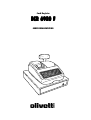 1
1
-
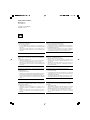 2
2
-
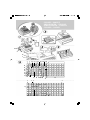 3
3
-
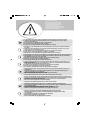 4
4
-
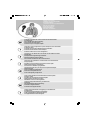 5
5
-
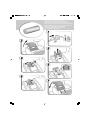 6
6
-
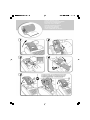 7
7
-
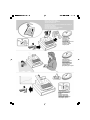 8
8
-
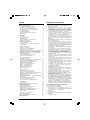 9
9
-
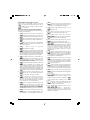 10
10
-
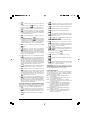 11
11
-
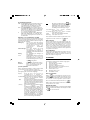 12
12
-
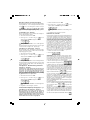 13
13
-
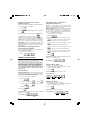 14
14
-
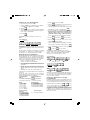 15
15
-
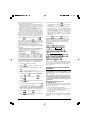 16
16
-
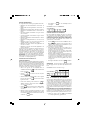 17
17
-
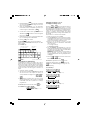 18
18
-
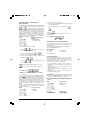 19
19
-
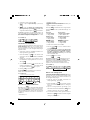 20
20
-
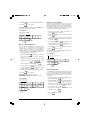 21
21
-
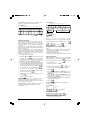 22
22
-
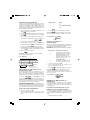 23
23
-
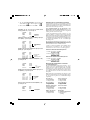 24
24
-
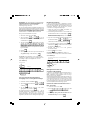 25
25
-
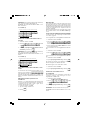 26
26
-
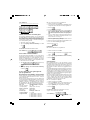 27
27
-
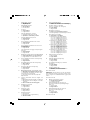 28
28
-
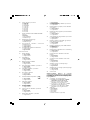 29
29
-
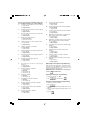 30
30
-
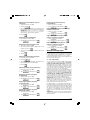 31
31
-
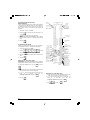 32
32
-
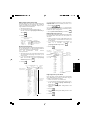 33
33
-
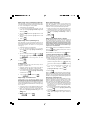 34
34
-
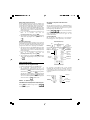 35
35
-
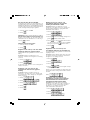 36
36
-
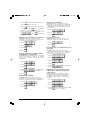 37
37
-
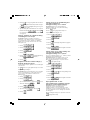 38
38
-
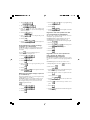 39
39
-
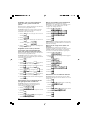 40
40
-
 41
41
-
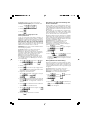 42
42
-
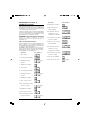 43
43
-
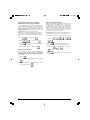 44
44
-
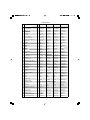 45
45
-
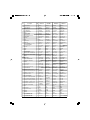 46
46
-
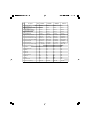 47
47
-
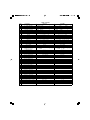 48
48
-
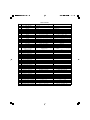 49
49
-
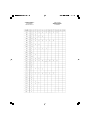 50
50
-
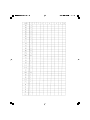 51
51
-
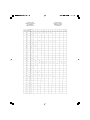 52
52
-
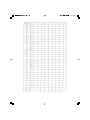 53
53
-
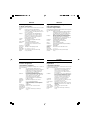 54
54
-
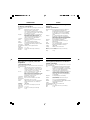 55
55
-
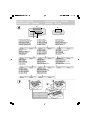 56
56
-
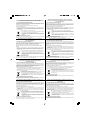 57
57
-
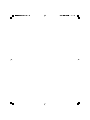 58
58
-
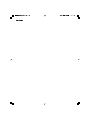 59
59
Olivetti ECR 6920F de handleiding
- Categorie
- Kassa's
- Type
- de handleiding
Gerelateerde papieren
-
Olivetti ECR 6900 de handleiding
-
Olivetti ECR 8100 de handleiding
-
Olivetti ECR 7700 de handleiding
-
Olivetti ECR5100 de handleiding
-
Olivetti ECR 7900 de handleiding
-
Olivetti ECR 5300 de handleiding
-
Olivetti ECR 8220 de handleiding
-
Olivetti ECR 8200 de handleiding
-
Olivetti ECR 5920F de handleiding
-
Olivetti ECR 6800 de handleiding